Page 1
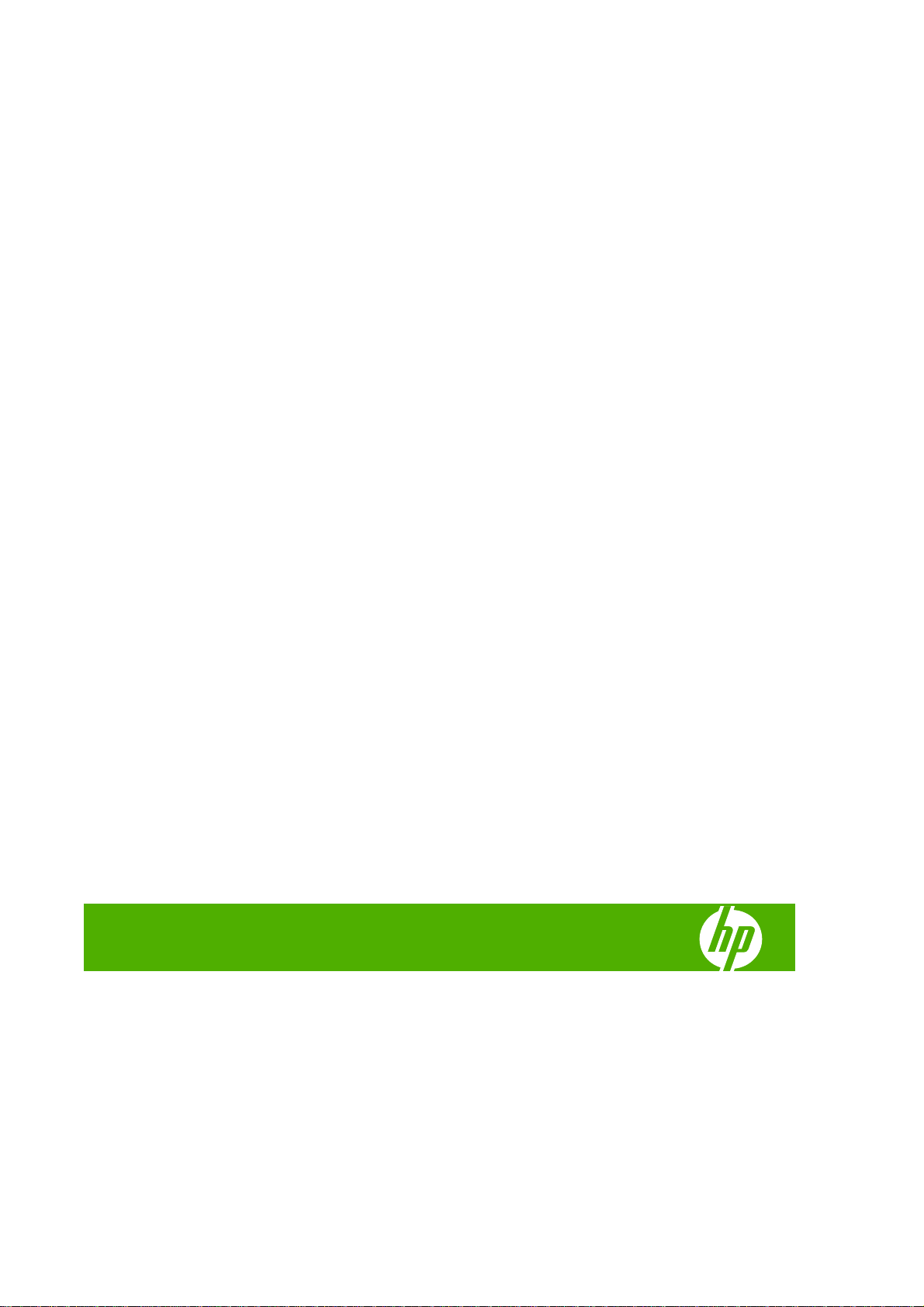
HP Designjet 4020 和 4520 打印机系列
使用打印机
Page 2
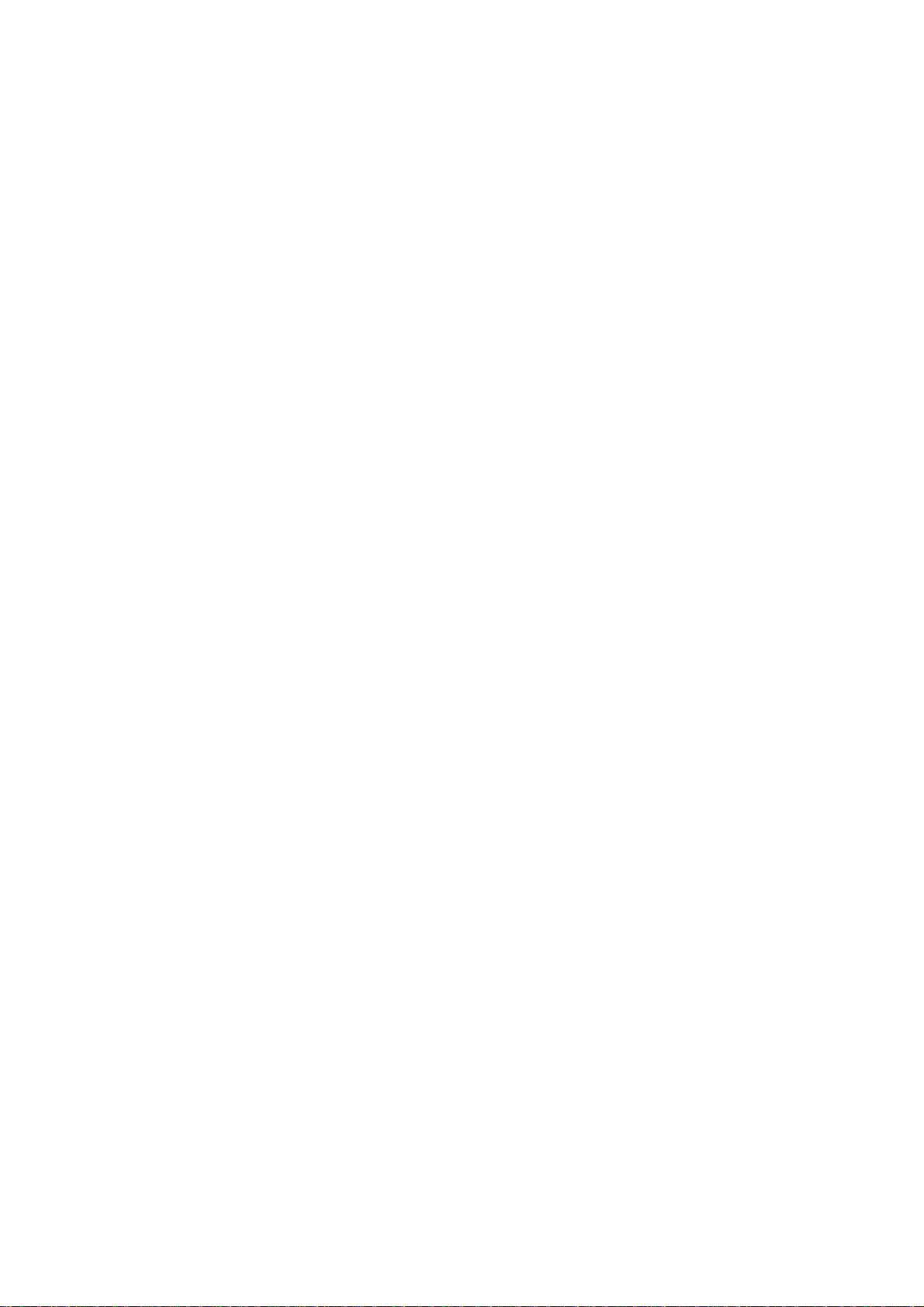
法律声明
商标
© 版权所有 2008 Hewlett-Packard
Development Company, L.P.
本文档所含信息如有更改,恕不另行通知。
HP 产品和服务的保修仅以随该产品和服务提
供的书面保修声明为准。
书面保修声明之外的任何部分中所含的内容
均不应被视为附加保修。
HP 对本文中出现的技术或编辑错误或疏忽概
不负责。
Adobe®、Acrobat®、Adobe Photoshop®
和 PostScript® 是 Adobe Systems
Incorporated 的注册商标。
Microsoft® 和 Windows® 是 Microsoft
Corporation 在美国的注册商标。
PANTONE® 是 Pantone, Inc. 的标准颜色检
查商标。
Page 3
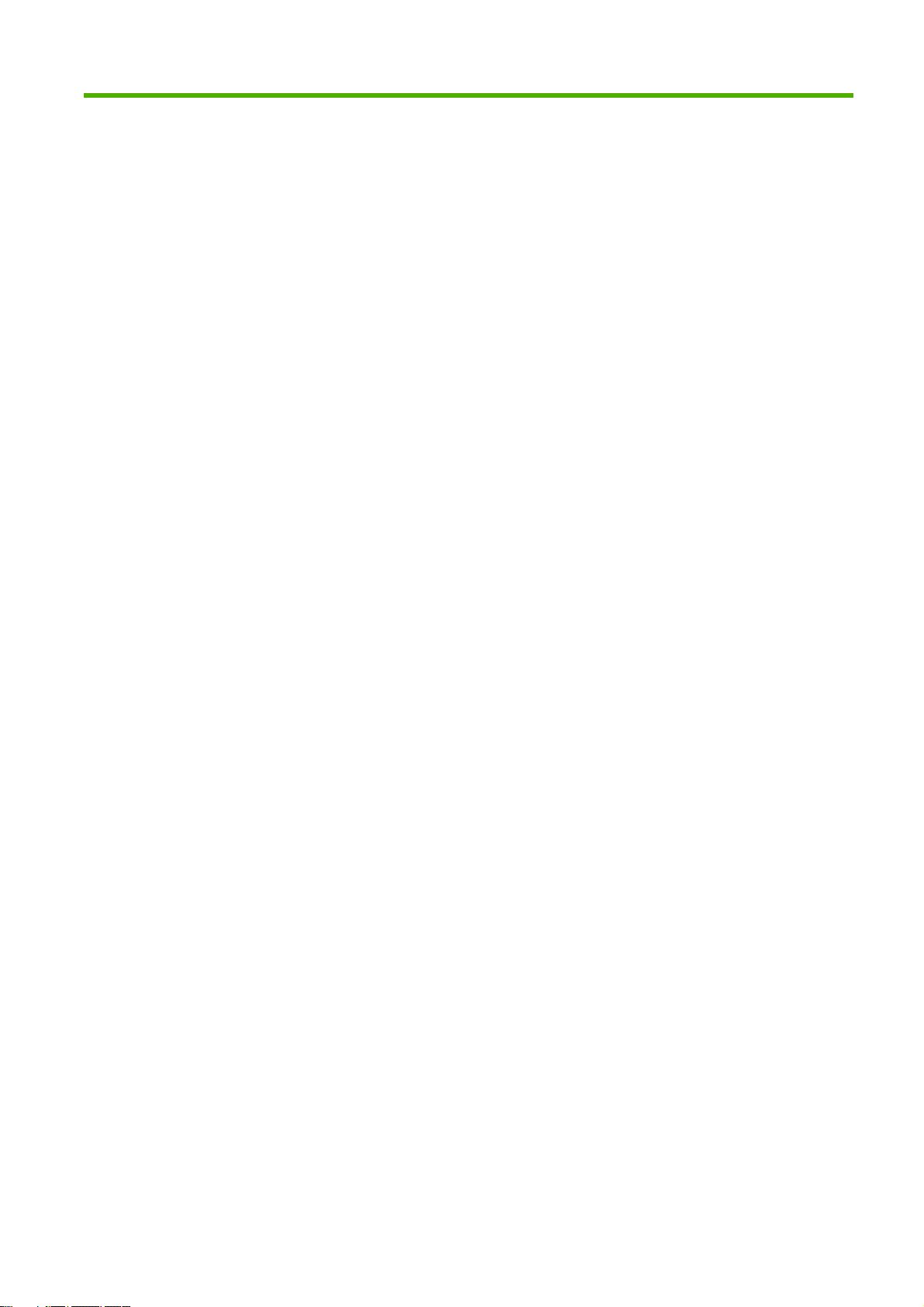
目录
1 简介
使用本指南 ........................................................................................................................................... 2
打印机的主要特性 ................................................................................................................................. 2
打印机的主要组件 [4020] ...................................................................................................................... 3
打印机的主要组件 [4520] ...................................................................................................................... 4
前面板 ................................................................................................................................................... 6
打印机软件 ........................................................................................................................................... 8
2 我如何... (软件安装主题)
选择要使用的连接方法 ....................................................................................................................... 10
连接至网络 (Windows) ....................................................................................................................... 10
直接连接至计算机 (Windows) ............................................................................................................. 11
卸载打印机驱动程序 (Windows) ......................................................................................................... 11
连接至网络 (Mac OS X) ...................................................................................................................... 11
直接连接至计算机 (Mac OS X) ........................................................................................................... 12
卸载打印机软件 (Mac OS X) .............................................................................................................. 12
3 我如何... (打印机操作主题)
打开和关闭电源 .................................................................................................................................. 15
重新启动 ............................................................................................................................................. 15
更改前面板语言 .................................................................................................................................. 16
访问内嵌式 Web 服务器 ..................................................................................................................... 16
更改内嵌式 Web 服务器的语言 .......................................................................................................... 16
用密码保护内嵌式 Web 服务器 .......................................................................................................... 17
请求当出现指定的错误情况时给予电子邮件通知 ................................................................................ 17
设置日期和时间 .................................................................................................................................. 17
更改休眠模式设置 ............................................................................................................................... 18
关闭蜂鸣器 ......................................................................................................................................... 18
更改前面板对比度 ............................................................................................................................... 18
更改度量单位 ...................................................................................................................................... 18
调整海拔高度 ...................................................................................................................................... 18
4 我如何... (纸张主题)
将卷筒纸张装在卷轴上 [4020] ............................................................................................................ 20
将卷筒装入打印机 [4020] .................................................................................................................... 22
从打印机中取出卷筒纸张 [4020] ......................................................................................................... 25
装入单张纸张 [4020] ........................................................................................................................... 26
ZHCN iii
Page 4
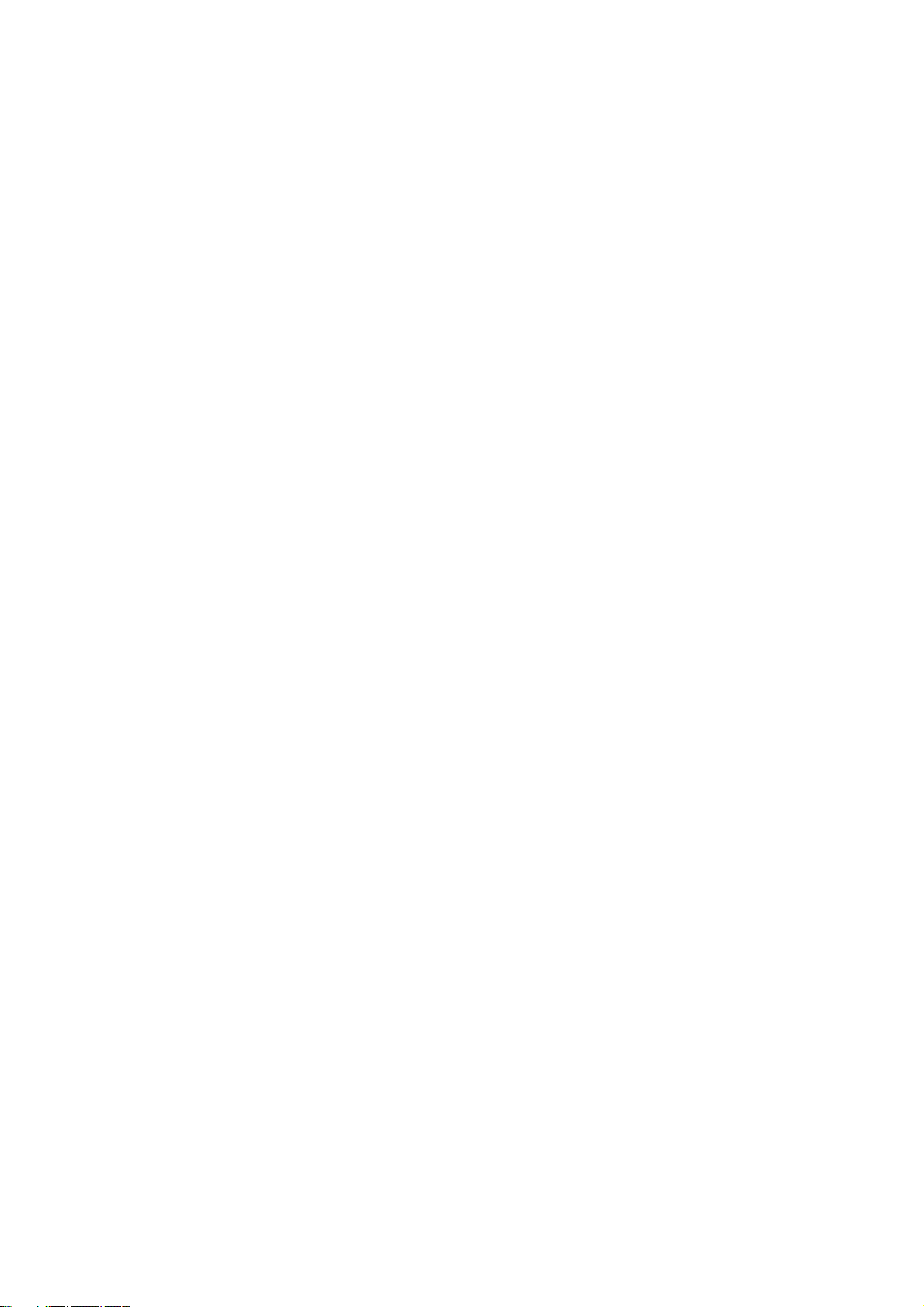
取出单张纸张 [4020] ........................................................................................................................... 29
将卷筒纸张装在卷轴上 [4520] ............................................................................................................ 29
将卷筒装入打印机 [4520] .................................................................................................................... 31
从打印机中取出卷筒纸张 [4520] ......................................................................................................... 34
使用手动裁纸器修齐纸张 [4520] ......................................................................................................... 36
查看有关纸张的信息 ........................................................................................................................... 38
下载介质配置文件 ............................................................................................................................... 38
使用非 HP 纸张 .................................................................................................................................. 38
取消晾干时间 ...................................................................................................................................... 39
更改晾干时间 ...................................................................................................................................... 39
5 我如何... (打印作业主题)
使用内嵌式 Web 服务器提交作业 ....................................................................................................... 41
保存作业 ............................................................................................................................................. 41
打印保存的作业 .................................................................................................................................. 42
取消作业 ............................................................................................................................................. 42
管理打印队列 ...................................................................................................................................... 42
将作业拼图以节省卷筒纸张 ................................................................................................................ 44
无人值守打印/通宵打印 ...................................................................................................................... 46
6 我如何... (堆栈器主题)[4520]
安装堆栈器 ......................................................................................................................................... 49
卸载堆栈器 ......................................................................................................................................... 49
更改温度 ............................................................................................................................................. 49
使用堆栈器时更换纸张卷筒 ................................................................................................................ 50
清洁堆栈器外部 .................................................................................................................................. 50
清洁堆栈器辊筒 .................................................................................................................................. 50
移动或存储堆栈器 ............................................................................................................................... 51
7 我如何... (图像调整主题)
改变页面尺寸 ...................................................................................................................................... 53
创建自定义页面尺寸 ........................................................................................................................... 53
更改打印质量 ...................................................................................................................................... 54
选择打印质量设置 ............................................................................................................................... 54
以最高速打印 ...................................................................................................................................... 56
调整边距 ............................................................................................................................................. 56
在超大尺寸页面上打印 ....................................................................................................................... 57
不带附加边距打印 ............................................................................................................................... 57
选择图像方向 ...................................................................................................................................... 58
旋转图像 ............................................................................................................................................. 58
打印镜像 ............................................................................................................................................. 59
缩放图像 ............................................................................................................................................. 60
更改调色板设置 .................................................................................................................................. 60
更改重叠线条处理 ............................................................................................................................... 61
更改图形语言设置 ............................................................................................................................... 61
iv ZHCN
Page 5
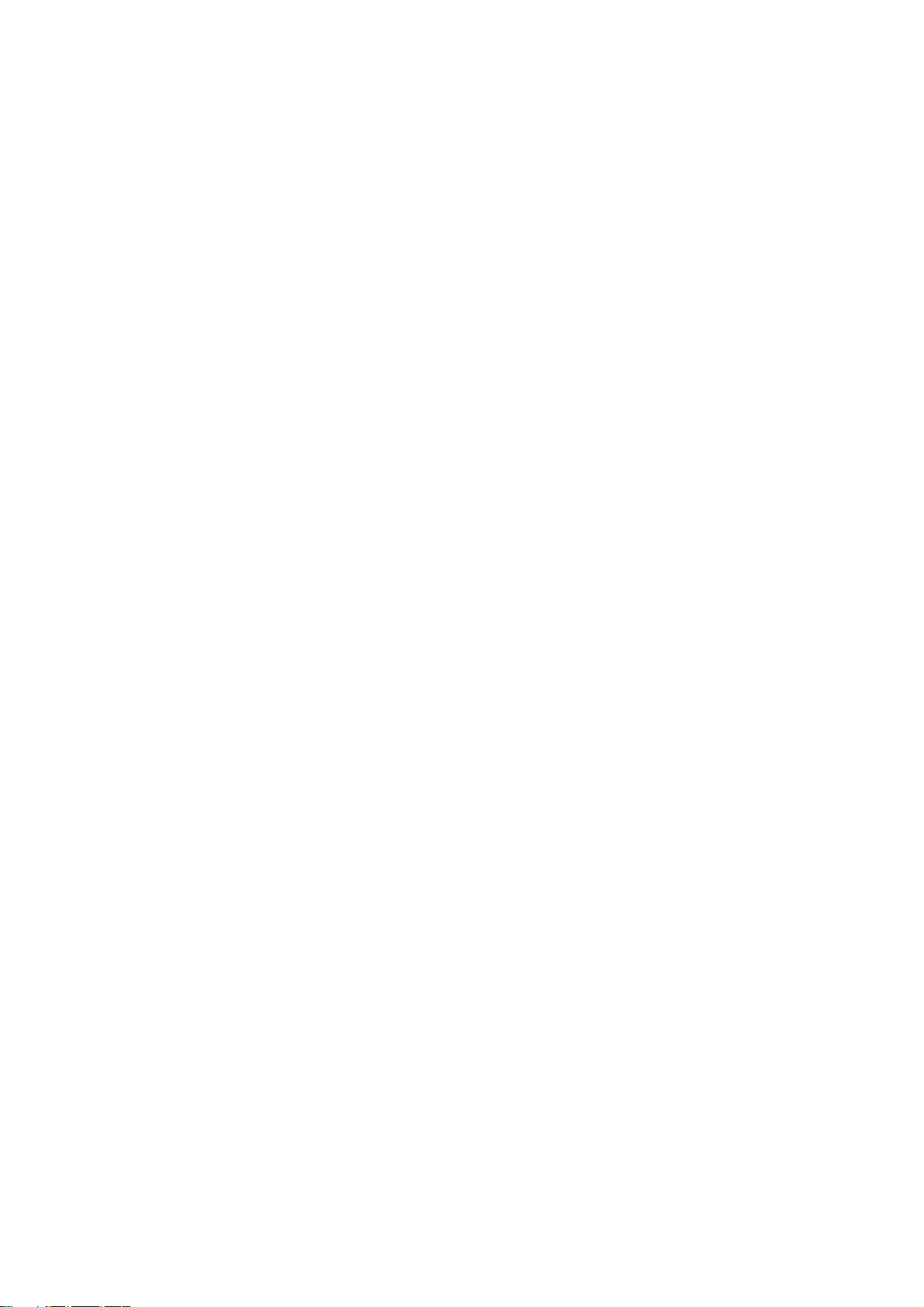
8 我如何... (颜色主题)
执行颜色校准 ...................................................................................................................................... 64
执行黑场补偿 ...................................................................................................................................... 64
设置渲染意向 ...................................................................................................................................... 65
选择颜色仿真模式 ............................................................................................................................... 65
从不同的 HP Designjet 生成匹配打印件 ............................................................................................. 65
从 Adobe Photoshop CS(HP–GL/2 和 RTL 驱动程序)获得准确的颜色 ........................................ 65
从 Adobe Photoshop CS(PostScript 驱动程序)获得准确的颜色 .................................................... 68
从 Adobe InDesign CS 获得准确的颜色 ............................................................................................. 70
从 QuarkXPress 6 获得准确的颜色 .................................................................................................... 72
从 Autodesk AutoCAD 获得准确的颜色 .............................................................................................. 74
从 Microsoft Office 2003 获得准确的颜色 ........................................................................................... 74
从 ESRI ArcGIS 9 中获得准确的颜色 ................................................................................................. 74
9 我如何... (墨水系统主题)
取出墨盒 ............................................................................................................................................. 78
插入墨盒 ............................................................................................................................................. 80
取出打印头 ......................................................................................................................................... 82
插入打印头 ......................................................................................................................................... 84
管理打印头监控行为 ........................................................................................................................... 87
恢复(清洁)打印头 ........................................................................................................................... 87
清洁打印头的电连接点 ....................................................................................................................... 87
对齐打印头 ......................................................................................................................................... 91
取出打印头清洁器 ............................................................................................................................... 91
插入打印头清洁器 ............................................................................................................................... 93
检查墨水系统的状态 ........................................................................................................................... 94
获得墨盒统计资料 ............................................................................................................................... 94
获得打印头统计资料 ........................................................................................................................... 95
10 我如何... (统计主题)
从打印机获得统计信息 ....................................................................................................................... 97
检查打印机用量统计资料
查看作业的墨水和纸张使用情况 ......................................................................................................... 97
请求通过电子邮件发送统计数据 ......................................................................................................... 97
11 我如何... (打印机维护主题)
清洁打印机外部 ................................................................................................................................ 100
清洁输入辊筒 .................................................................................................................................... 100
清洁压板 ........................................................................................................................................... 100
润滑打印头笔架 ................................................................................................................................ 102
维护墨盒 ........................................................................................................................................... 103
移动或存放打印机 ............................................................................................................................. 103
更新打印机固件 ................................................................................................................................ 103
更新打印机软件 ................................................................................................................................ 104
12 我如何... (图像诊断打印件主题)
ZHCN v
.................................................................................................................... 97
Page 6
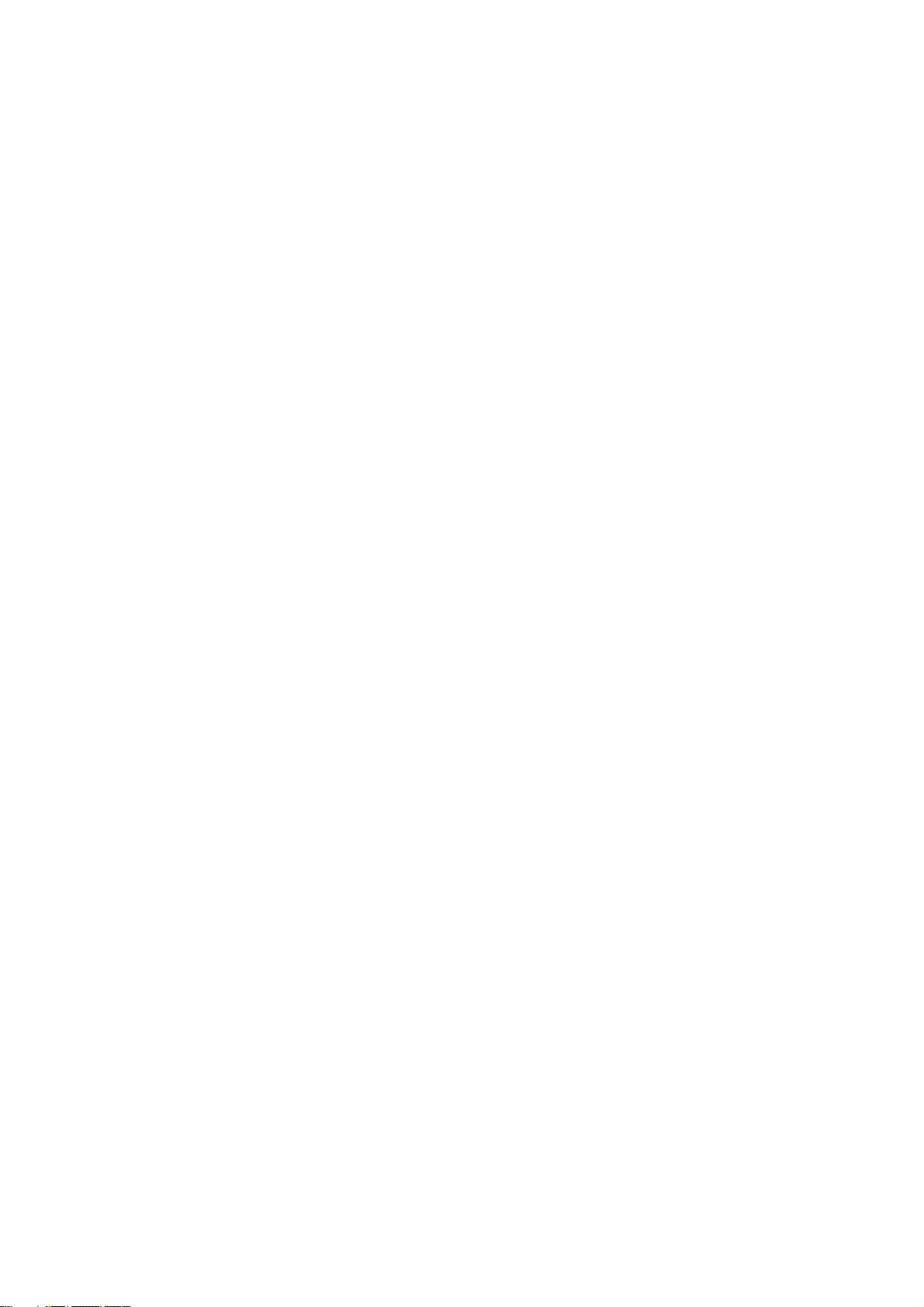
打印图像诊断打印件 ......................................................................................................................... 106
使用图像诊断打印件 ......................................................................................................................... 106
理解第 1 部分图像诊断 ..................................................................................................................... 106
理解第 2 部分图像诊断 ..................................................................................................................... 107
理解第 3 部分图像诊断 ..................................................................................................................... 110
如果问题仍然存在 ............................................................................................................................. 111
13 我如何... (进纸校准主题)
校准流程概述 .................................................................................................................................... 112
校准流程详情 .................................................................................................................................... 112
校准后 ............................................................................................................................................... 114
14 问题是... (纸张主题)
无法成功装入纸张 [4020] .................................................................................................................. 116
无法成功装入纸张 [4520] .................................................................................................................. 117
卡纸(纸张卡在打印机中)[4020] .................................................................................................... 117
卡纸(纸张卡在打印机中)[4520] .................................................................................................... 119
抽屉 2 中卡纸 [4520] ........................................................................................................................ 127
打印件在出纸槽中堆放不当 .............................................................................................................. 133
打印机使用大量纸张对齐打印头 ....................................................................................................... 133
打印机处于待机模式时纸张移动 [4520] ............................................................................................ 133
长期停用后,打印机取出或修齐纸张 [4520] ..................................................................................... 134
打印机在关闭的同时取出纸张 [4520] ................................................................................................ 134
打印机在开机时取出纸张 [4520] ....................................................................................................... 134
15 问题是... (打印质量主题)
一般建议 ........................................................................................................................................... 136
条带(横穿图像的水平线) .............................................................................................................. 136
线条缺少或比预期的细 ..................................................................................................................... 137
打印在图像上的实心条带或线条 ....................................................................................................... 137
颗粒 .................................................................................................................................................. 138
纸张不平 ........................................................................................................................................... 138
接触时打印件变脏 ............................................................................................................................. 138
纸张上的墨渍 .................................................................................................................................... 139
打印件的开始部分有缺陷 .................................................................................................................. 139
线条呈阶梯状 .................................................................................................................................... 140
线条重复打印或颜色错误 .................................................................................................................. 140
线条不连续 ....................................................................................................................................... 141
线条模糊(墨水从线条渗开) ........................................................................................................... 141
线条轻度弯曲 .................................................................................................................................... 141
颜色精度 ........................................................................................................................................... 142
PANTONE 颜色精度 ......................................................................................................................... 142
不同 HP Designjet 之间的颜色匹配 .................................................................................................. 143
改善中性灰色 .................................................................................................................................... 144
16 问题是... (图像错误主题)
vi ZHCN
Page 7
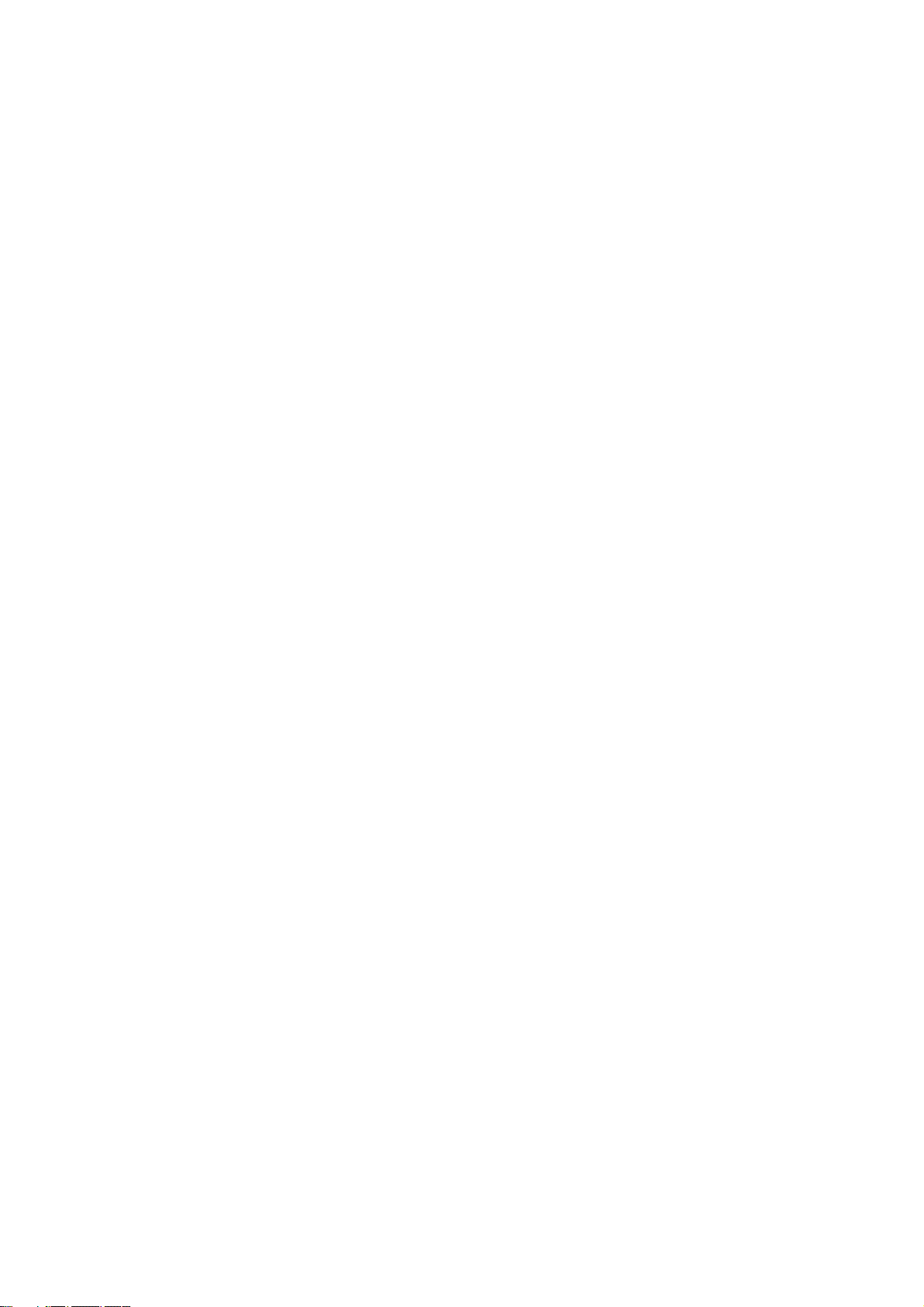
打印件完全空白 ................................................................................................................................ 149
打印输出仅含有部分打印件 .............................................................................................................. 149
图像被截切 ....................................................................................................................................... 149
图像位于打印区的一部分 .................................................................................................................. 150
图像意外旋转 .................................................................................................................................... 150
打印件是原图像的镜像 ..................................................................................................................... 150
打印件变形或难以辨认 ..................................................................................................................... 150
在同一单张纸张上,一个图像与另一图像重叠 ................................................................................. 150
画笔设置似乎不起作用 ..................................................................................................................... 150
打印的图像缺少某些对象 .................................................................................................................. 150
PDF 文件被截切或缺少对象 ............................................................................................................. 151
从 Microsoft Visio 2003 打印时没有输出 .......................................................................................... 151
17 问题是... (墨水系统主题)
我不能插入墨盒 ................................................................................................................................ 153
打印机不接受大容量黑色墨盒 ........................................................................................................... 153
我不能取出墨盒 ................................................................................................................................ 153
我不能插入打印头 ............................................................................................................................. 153
我不能插入打印头清洁器 .................................................................................................................. 153
前面板不断告诉我需要重新安装或更换打印头 ................................................................................. 153
墨盒状态消息 .................................................................................................................................... 154
打印头状态消息 ................................................................................................................................ 154
打印头清洁器状态消息 ..................................................................................................................... 154
18 问题是... (堆栈器主题)[4520]
纸张卷起 ........................................................................................................................................... 156
纸张后缘卷曲 .................................................................................................................................... 156
纸张未完全弹出 ................................................................................................................................ 156
前面板显示堆栈器断开连接 .............................................................................................................. 157
19 问题是... (其它主题)
打印机的启动过程未完成 .................................................................................................................. 160
前面板消息 ...................................................................................................................................... 160
“正在监控打印头”消息 .................................................................................................................... 162
“打印头影响了性能”消息 ................................................................................................................ 162
“已暂停,正在等待装入纸张”消息 [4520] ....................................................................................... 162
打印机不打印 .................................................................................................................................... 164
打印机打印速度慢 ............................................................................................................................. 164
生成打印作业时应用程序速度变慢或挂起 ......................................................................................... 165
计算机与打印机之间的通信失败 ....................................................................................................... 165
我不能从浏览器访问内嵌式 Web 服务器
内存不足错误 .................................................................................................................................... 166
AutoCAD 2000 内存分配错误 ........................................................................................................... 166
压板辊筒发出吱吱声 ......................................................................................................................... 166
.......................................................................................... 165
20 告诉我有关... (内嵌式 Web 服务器主题)
ZHCN vii
Page 8
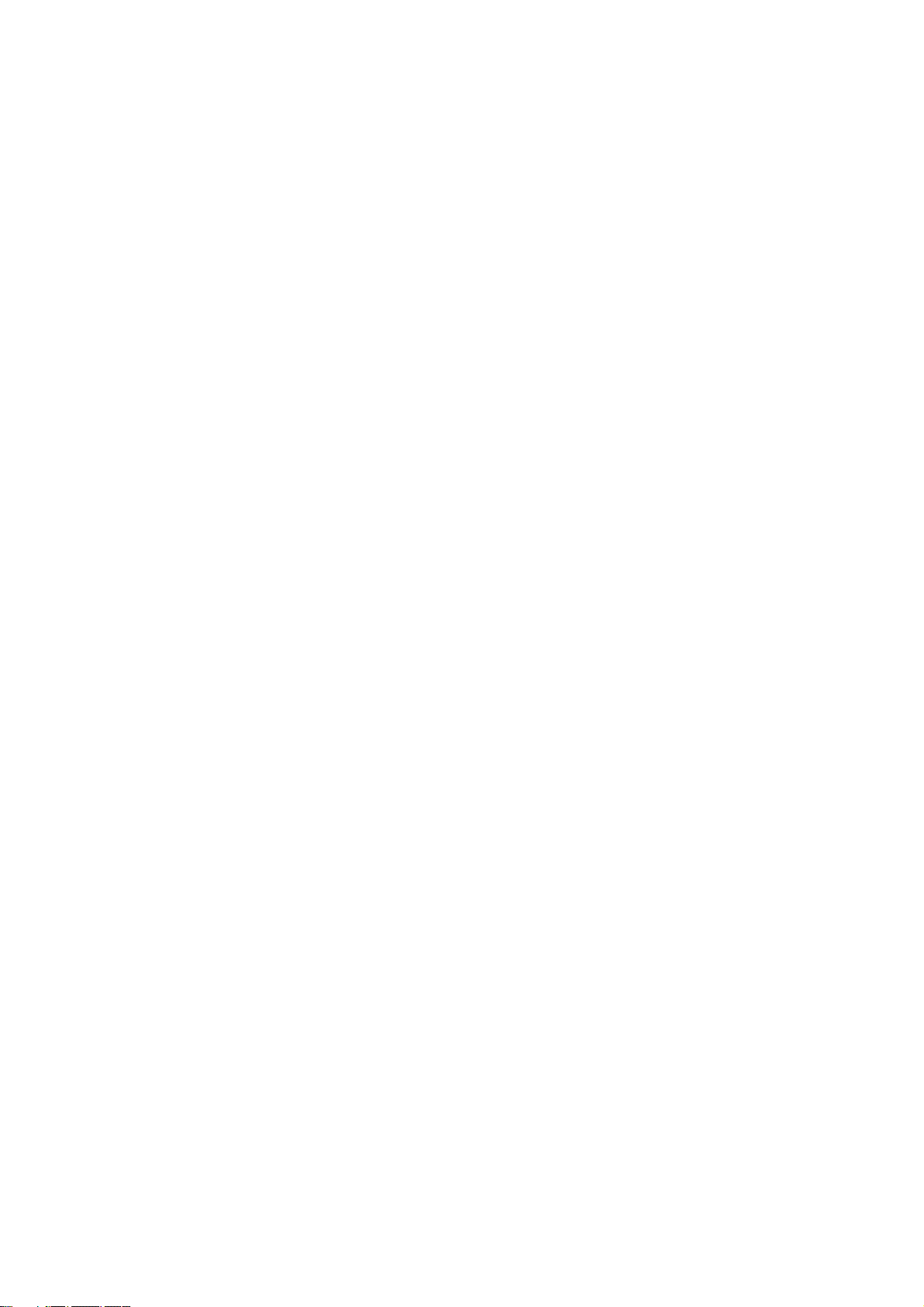
21 告诉我有关... (打印机主题)
颜色仿真模式 .................................................................................................................................... 171
连接打印机 ....................................................................................................................................... 172
打印机的后部指示灯 ......................................................................................................................... 173
打印机的内置打印件 ......................................................................................................................... 173
预防性维护 ....................................................................................................................................... 174
22 告诉我有关... (墨水系统主题)
墨盒 .................................................................................................................................................. 176
打印头 ............................................................................................................................................... 177
打印头清洁器 .................................................................................................................................... 177
墨水系统提示 .................................................................................................................................... 178
23 告诉我有关... (纸张主题)
使用纸张 ........................................................................................................................................... 180
支持的纸张类型 ................................................................................................................................ 180
晾干时间 ........................................................................................................................................... 181
通过堆栈器使用纸张 [4520] .............................................................................................................. 181
24 告诉我有关... (多卷筒主题)[4520]
使用多卷筒打印机 ............................................................................................................................. 183
打印机如何向纸张卷筒分配作业 ....................................................................................................... 183
卷筒切换策略 .................................................................................................................................... 183
25 告诉我有关... (打印机规格主题)
功能规格 ........................................................................................................................................... 186
物理规格 ........................................................................................................................................... 187
内存规格 ........................................................................................................................................... 187
电源规格 ........................................................................................................................................... 188
生态规格 ........................................................................................................................................... 188
环境规格 ........................................................................................................................................... 188
声音规格 ........................................................................................................................................... 188
26 告诉我有关... (订购耗材和附件主题)
订购墨水耗材 .................................................................................................................................... 191
订购纸张 ........................................................................................................................................... 191
订购附件 ........................................................................................................................................... 193
27 告诉我有关
索引 ................................................................................................................................................................... 198
viii ZHCN
... (获得帮助主题)
HP 即时支持 ..................................................................................................................................... 196
HP 客户服务 ..................................................................................................................................... 196
HP Designjet 在线 ............................................................................................................................ 197
其它信息来源 .................................................................................................................................... 197
Page 9
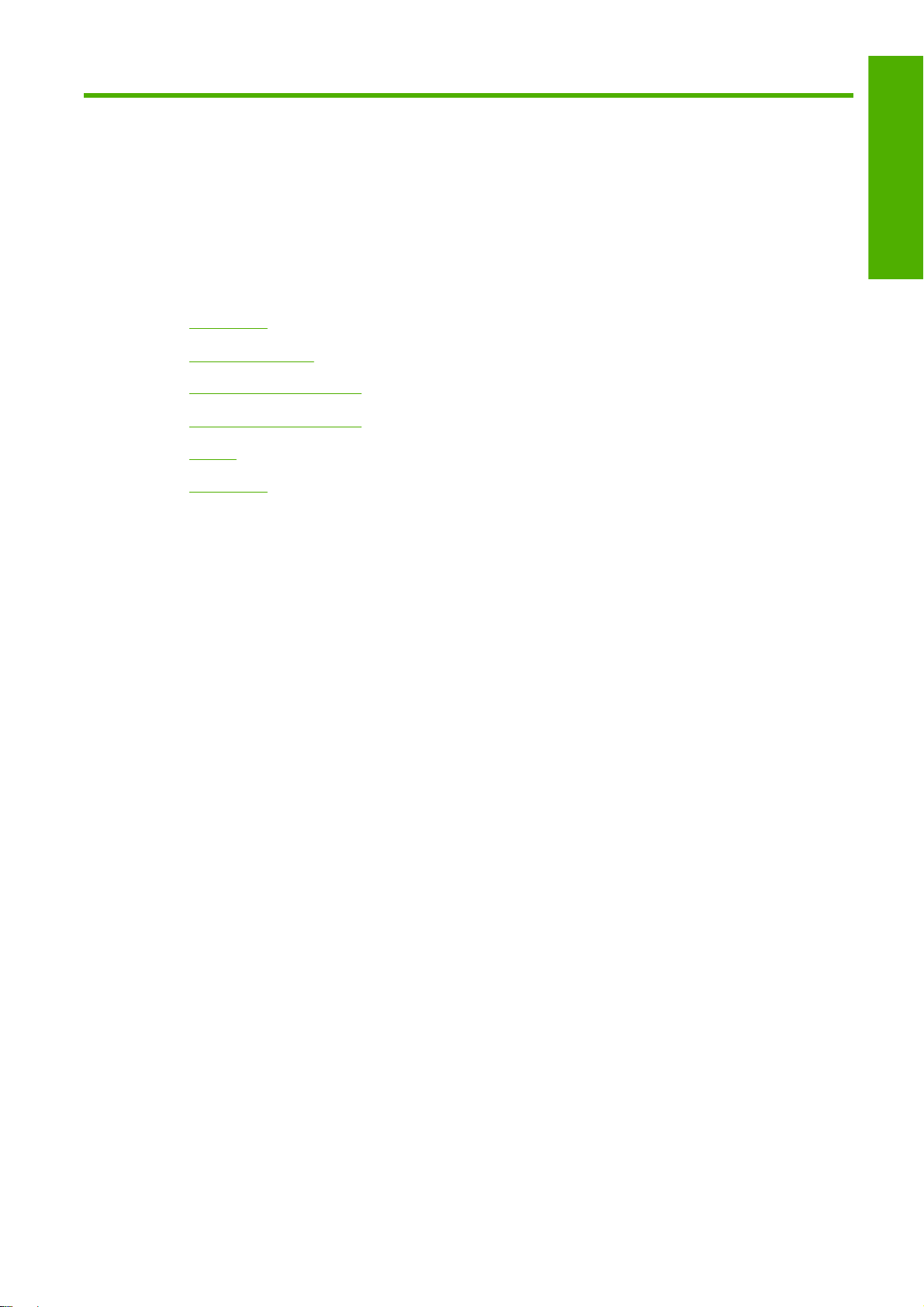
1
简介
使用本指南
●
打印机的主要特性
●
打印机的主要组件 [4020]
●
打印机的主要组件 [4520]
●
前面板
●
打印机软件
●
简介
ZHCN 1
Page 10
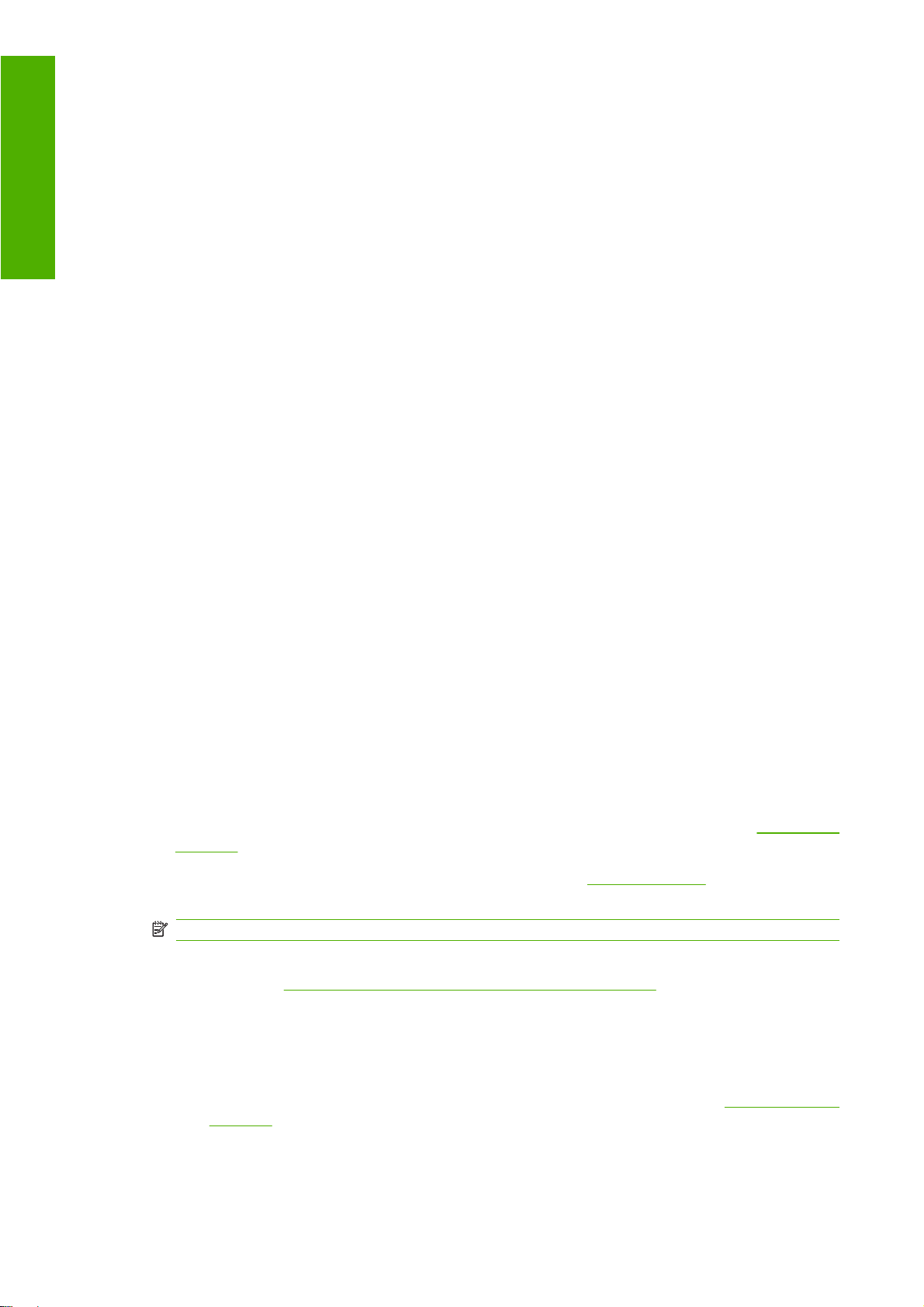
使用本指南
简介
本指南适用于 HP Designjet 4020/4520 打印机系列和 HP Designjet 4520 堆栈器,有关 HP Designjet
4520 扫描仪的信息,请参阅另一文档中的《扫描仪用户参考指南》。
使用打印机
简介
本章为新用户提供了有关打印机及其文档的简短说明。
我如何...
这些章节可以帮助您执行各种操作步骤,如装入纸张或更换墨盒。 其中的很多操作步骤都带有插图,有
些还配有动画(仅在
问题是...
这些章节可以帮助您解决打印时可能发生的问题。
告诉我有关...
仅在
使用打印机
它附件的部件号。
索引
(CD) 和
《快速参考指南》
使用打印机
CD 中提供,这些章节包含参考信息,其中包括打印机规格和纸张类型、墨水耗材及其
(书面文档)分为以下几个章节:
CD 中提供)。
使用打印机
CD 是此类信息的最完整来源。
除了目录外,您还可以利用此处的按字母顺序索引快速查找主题。
打印机的主要特性
您的打印机是一台彩色喷墨打印机,专门设计用于在宽达 42 英寸(1.06 米)的纸张上打印高质量的图
像。 打印机的一些主要特性如下所示:
选择快速打印质量选项和优化线条和文本选项后,使用 HP 通用喷墨证券纸的打印速度可达 1.5 平
●
方米/分钟(16 平方英尺/分钟)
选择最佳打印质量选项、最大细节和优化图像选项后,如果输入分辨率为 1200x1200 dpi,则使用
●
光泽纸的打印分辨率可达 2400x1200 优化 dpi(有关打印分辩率的详细信息,请参阅
功能规格)
使用 400 毫升的彩色墨盒和 775 毫升的黑色墨盒(请参阅
●
(90 米)的卷筒纸张,可实现无人值守打印
注: HP Designjet 4520 系列支持长达 575 英尺(175 米)的卷筒纸张。
通过打印机的内嵌式 Web 服务器,可获得诸如提交多文件作业、作业预览、队列和拼图的高生产
●
率功能(请参阅
可以通过前面板获得墨水和纸张的使用信息,也可以通过内嵌式 Web 服务器从 Web 上获得这些信
●
息
第 186 页的
第 176 页的墨盒)及长达 300 英尺
第 169 页的告诉我有关... (内嵌式 Web 服务器主题))
2
第 1 章 简介
精确且一致的颜色再现功能:
●
符合美国、欧洲和日本标准的印刷仿真以及彩色显示器 RGB 仿真(请参阅
◦
仿真模式)
自动颜色校准
◦
第 171 页的颜色
ZHCN
Page 11

打印机的主要组件 [4020]
注: 本主题仅适用于 HP Designjet 4020 打印机系列。
前视图
下面是打印机的前后视图,显示了打印机的主要组件。
简介
1.
墨盒
2.
压板
3.
打印头笔架
4.
打印头
5.
打印头清洁器
6.
前面板
7.
卷轴
8.
蓝色可拆卸纸张挡塞
9.
出纸槽
10.
墨盒抽屉
11.
卷轴手柄
12.
纸张装入手柄
ZHCN
打印机的主要组件 [4020]
3
Page 12
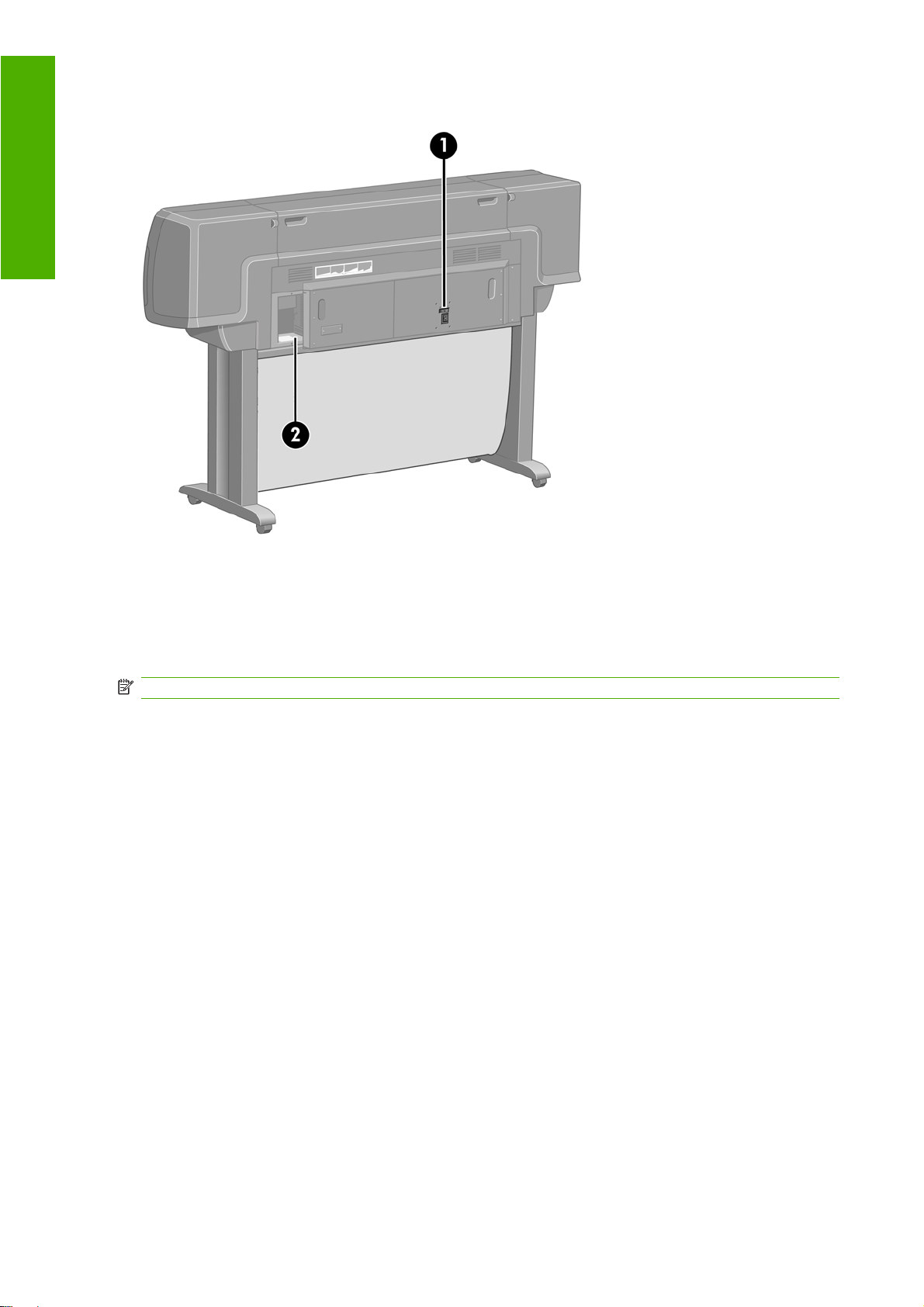
简介
后视图
1. 电源插孔和电源开关
2.
通信电缆和可选附件的插孔
打印机的主要组件 [4520]
注: 本主题仅适用于 HP Designjet 4520 打印机系列。
下面是打印机的前后视图,显示了打印机的主要组件。
4
第 1 章 简介
ZHCN
Page 13

前视图
简介
1.
墨盒
2. 压板
3.
打印头笔架
4.
打印头
5.
打印头清洁器
6.
前面板
7.
纸张装入手柄(卷筒 1)
8.
卷轴
9.
纸张装入手柄(卷筒 2)
10.
出纸槽
11.
卷轴抽屉(卷筒 1)
12.
卷轴抽屉(卷筒 2)
ZHCN
打印机的主要组件 [4520]
5
Page 14

简介
装有可选堆栈器的打印机前视图
后视图
1.
2.
前面板
打印机前面板位于打印机前部右侧。 它有以下重要功能:
●
●
6
第 1 章 简介
电源插孔和电源开关
通信电缆和可选附件的插孔
必须通过它才能执行某些操作,如装入和取下纸张。
可以显示有关打印机、墨盒、打印头、纸张、打印作业等的最新状态信息。
ZHCN
Page 15
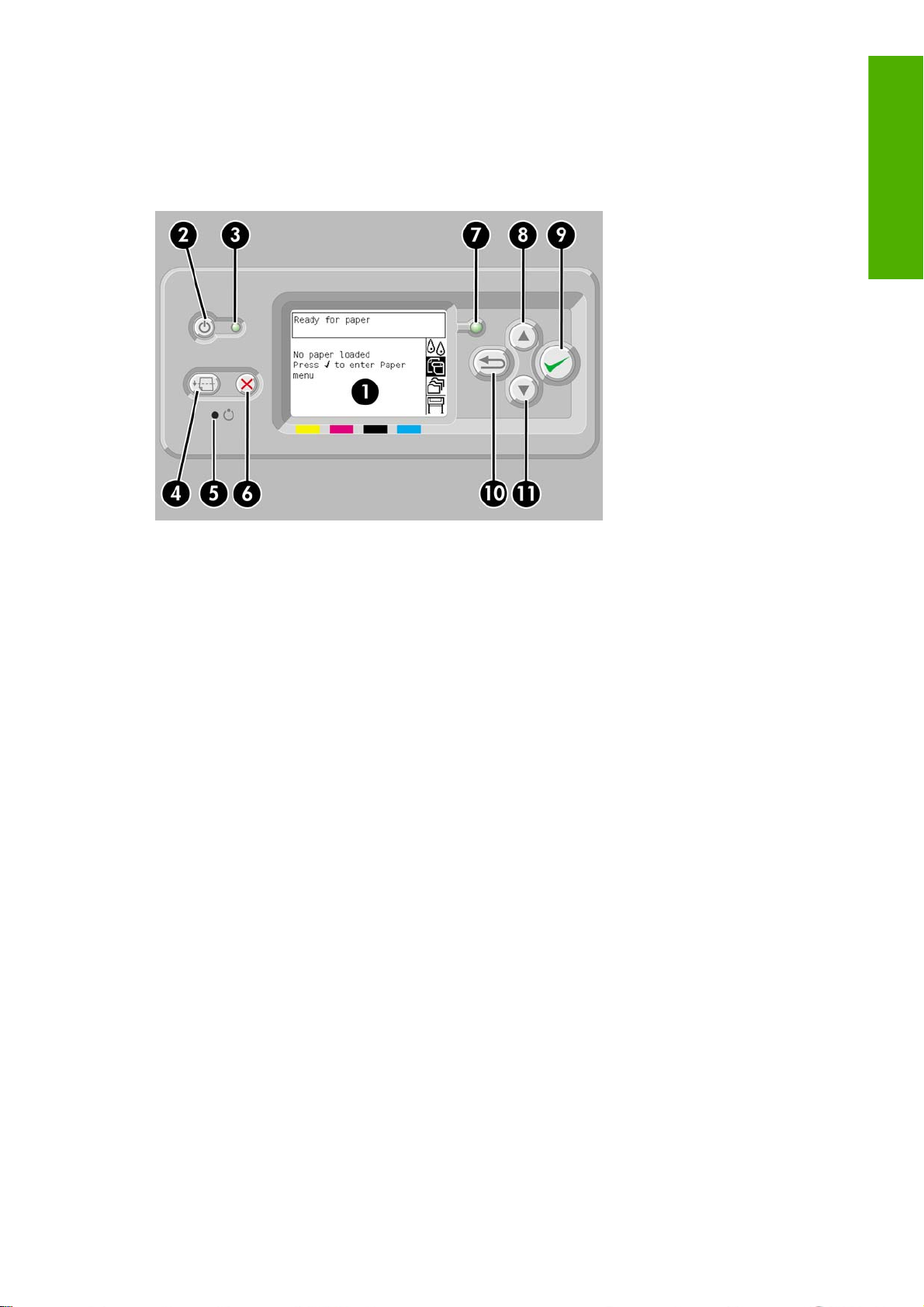
可以引导您使用打印机。
●
会在适当的时候显示警告和错误消息。
●
可用于更改打印机的设置值,从而改变打印机的操作。 但是,内嵌式 Web 服务器或驱动程序中的
●
设置会覆盖打印机中的设置。
前面板包含以下组件:
简介
1.
显示区,用于显示信息、图标和菜单。
2.
电源键可打开和关闭打印机。 如果打印机处于休眠模式,则按此键可将它唤醒。
3.
打印机关闭时电源指示灯熄灭;打印机处于休眠模式时电源指示灯呈琥珀色;打印机开启时呈绿
色;打印机处于关闭和开启之间的过渡期时呈绿色闪烁状。
4.
进纸并剪切键通常可弹出单张纸张(如果装入的是单张纸张)或进纸并裁切卷筒纸张(如果装入的
是卷筒纸张)。 但是,如果打印机正在等待装入更多页面以便拼图,按此键将取消等待时间并立
即打印现有页面。
5.
重置键可重新启动打印机(相当于将其关闭后再打开)。 您需要使用尖头工具来操作重置键。
6.
取消键可取消当前操作。 它通常用于停止打印当前的打印作业。
7.
如果打印机未做好打印准备,状态指示灯将会熄灭:打印机可能关闭或处于休眠模式。 打印机准
备就绪并且空闲时呈绿色;打印机正忙时呈绿色闪烁;发生严重的内部错误时呈琥珀色;等待操作
人员注意时呈琥珀色闪烁。
8.
向上键可移至列表中的上一项或增加数值。
9.
选择键可选取当前突出显示的项。
10.
返回键可返回上一级菜单。 如果您重复按此键或按住不放,则很快就可回到主菜单。
11.
向下键可移至列表中的下一项或减小数值。
ZHCN
要在前面板上突出显示某个项目,请按向上或向下键,直到该项目突出显示为止。
要在前面板上选择某个项目,先突出显示该项目,然后按选择键。
四个前面板图标都可在主菜单中找到。 如果需要选择或突出显示某个图标,但在前面板上看不到该图
标,请按返回键,直至看到该图标。
当本指南以类似以下的形式显示一系列前面板项目时: 项目 1 > 项目 2 > 项目 3,则表示您应先选择项
目 1,再选择项目 2,然后选择项目 3。
前面板
7
Page 16
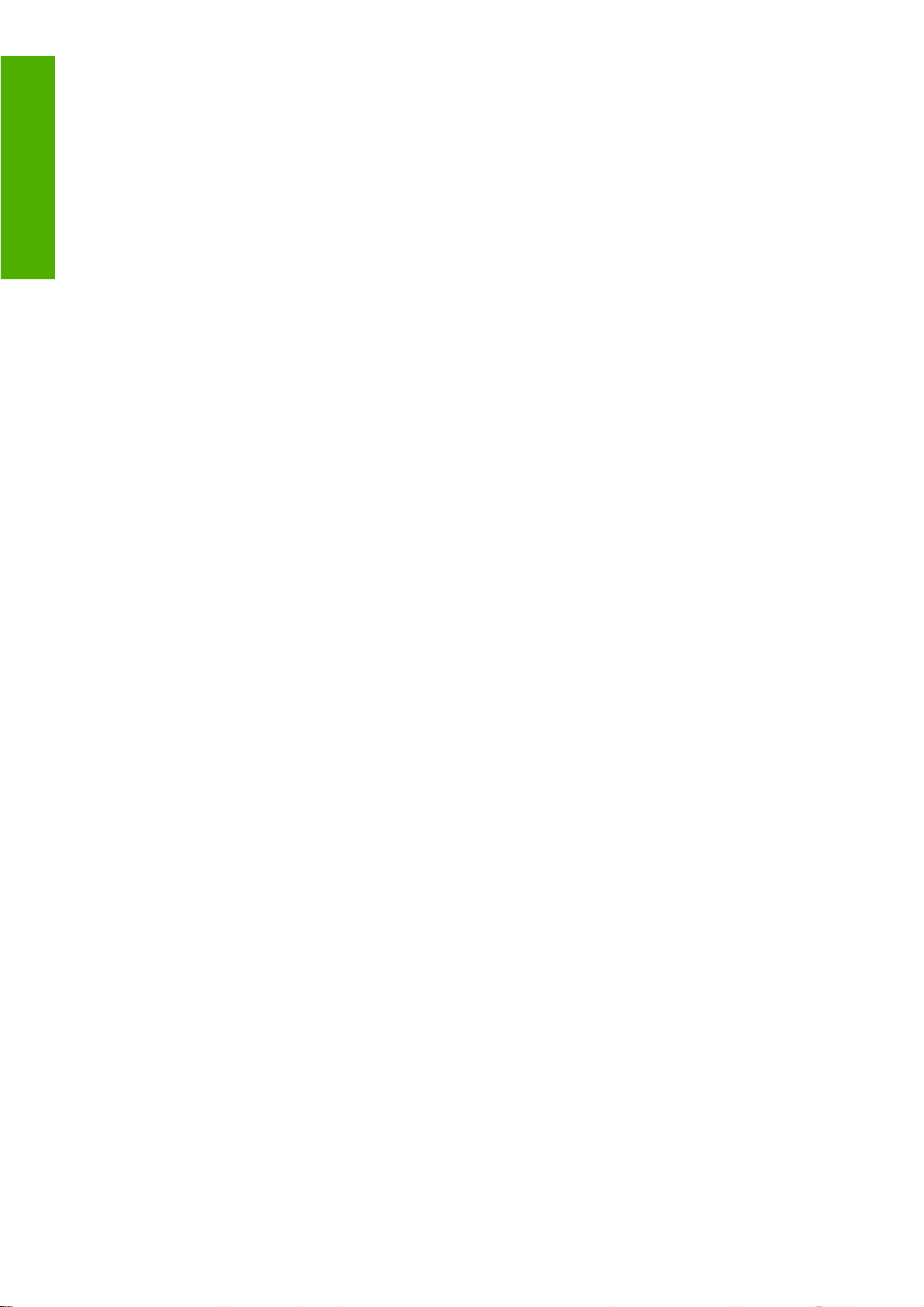
通过本指南还可以找到有关前面板特殊用法的信息。
简介
打印机软件
随打印机提供以下软件:
内嵌式 Web 服务器,在打印机中运行,可以使您使用任一计算机上的 Web 浏览器提交和管理打印
●
作业、检查墨水量和打印机状态
用于 Windows 的 HP-GL/2 和 HP RTL 驱动程序
●
用于 Windows 的 PostScript 驱动程序(仅限 HP Designjet 4020ps 和 4520ps)
●
用于 Mac OS X 的 PostScript 驱动程序(仅限 HP Designjet 4020ps 和 4520ps)
●
8
第 1 章 简介
ZHCN
Page 17
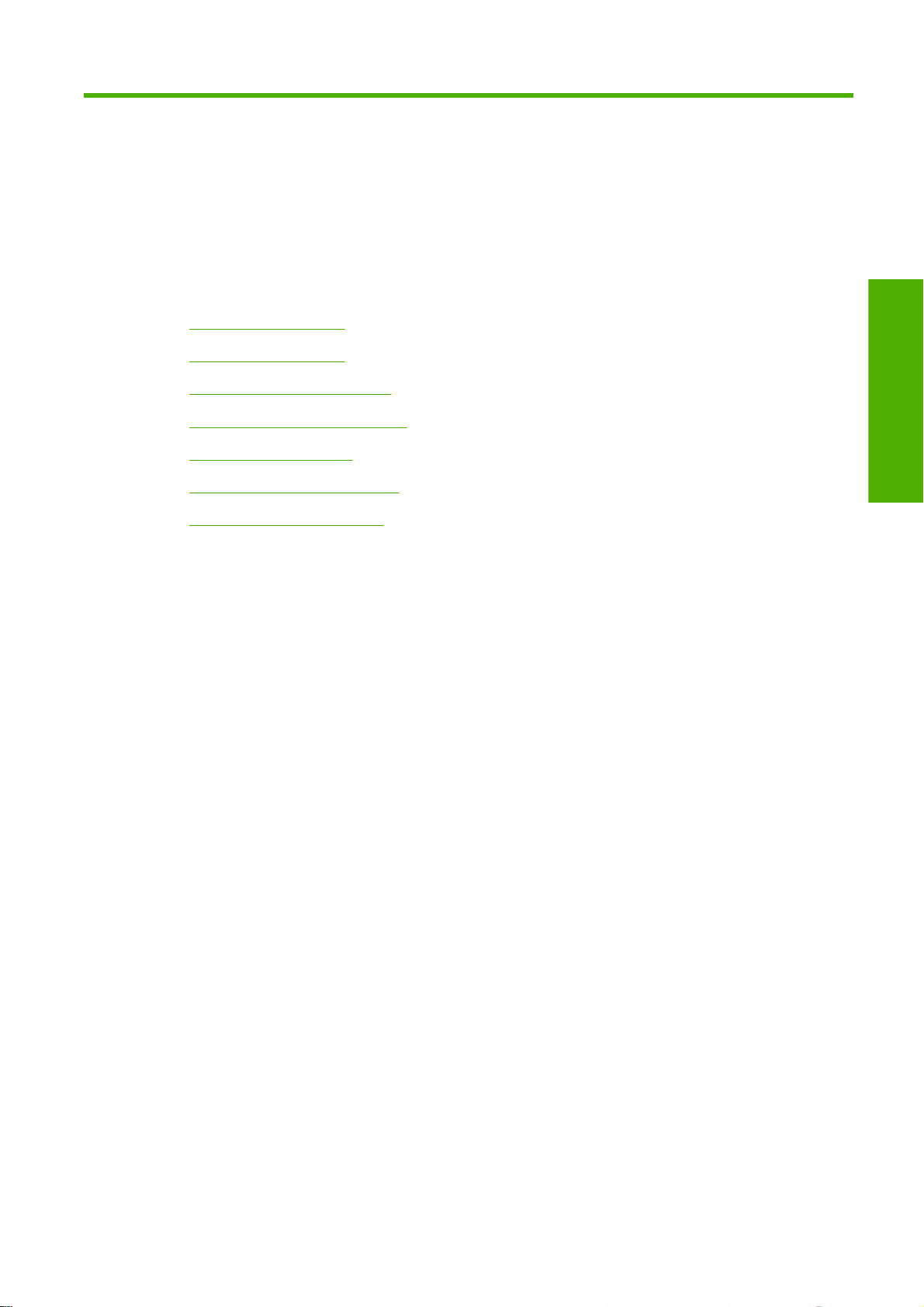
2
我如何... (软件安装主题)
选择要使用的连接方法
●
连接至网络 (Windows)
●
直接连接至计算机 (Windows)
●
卸载打印机驱动程序 (Windows)
●
连接至网络 (Mac OS X)
●
直接连接至计算机 (Mac OS X)
●
卸载打印机软件 (Mac OS X)
●
软件安装
ZHCN 9
Page 18
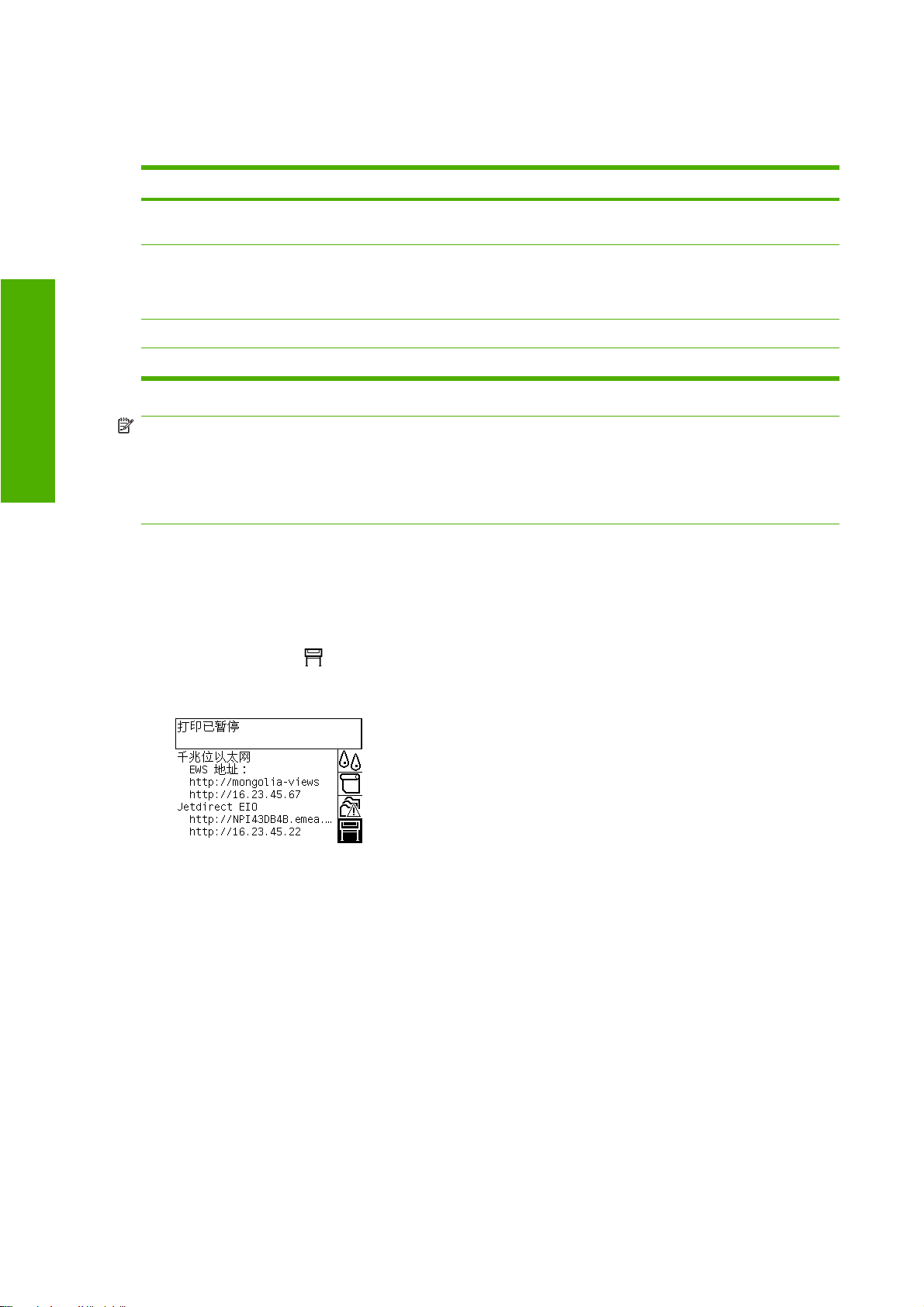
选择要使用的连接方法
您可通过以下方法连接打印机。
连接类型 速度 电缆长度 其它因素
千兆位以太网 非常快;随网络通信量不同而变化较长(100 米=328 英尺) 需要额外的设备(交换机)。
Jetdirect 打印服务器(可选附件)中等;随网络通信量不同而变化较长(100 米=328 英尺) 需要额外的设备(交换机)。
用于无线或 AppleTalk 连接,
也可用于 Novell 打印。
软件安装
FireWire (IEEE 1394)
USB 2.0(可选附件) 非常快 较短(5 米=16 英尺)
注: 任何网络连接的速度都取决于网络中使用的所有组件(可能包括网络接口卡、集线器、路由器、
交换机和电缆)。 如果这些组件中的任一个不能进行高速操作,则连接速度将降低。 网络的连接速度
还会受到网络上其它设备的通信总量的影响。
注: 有多种方法可以将打印机连接至网络,但一次只能使用一种方法;唯一例外的是 Jetdirect 打印服
务器,它可以与其它网络连接方法同时起作用。
非常快 较短(4.5 米=15 英尺) 仅限于 Windows。
连接至网络 (Windows)
在连接网络电缆并打开打印机电源后,打印机会自动获得一个 IP 地址。 您需要执行以下步骤,以便在
网络中配置打印机:
1.
转至前面板并选择
2.
前面板将显示一些信息,包括打印机的 IP 地址。 记下 IP 地址(本例中为 16.23.61.128)。
图标。
3.
将 HP Start-Up Kit CD 插入您的计算机。 如果 CD 没有自动运行,请运行 CD 根文件夹中的
AUTORUN.EXE 程序。
4.
单击快速网络安装按钮。
5.
配置程序将查找连接到网络的打印机。 搜索完成后,屏幕将显示一列打印机。 根据 IP 地址识别您
的打印机并从列表中将其选定。
如果列表中没有显示您的打印机,请选择帮助我查找我的网络打印机,然后单击下一步。 在下一
屏幕中,指定打印机的 IP 地址。
10
第 2 章 我如何... (软件安装主题)
ZHCN
Page 19
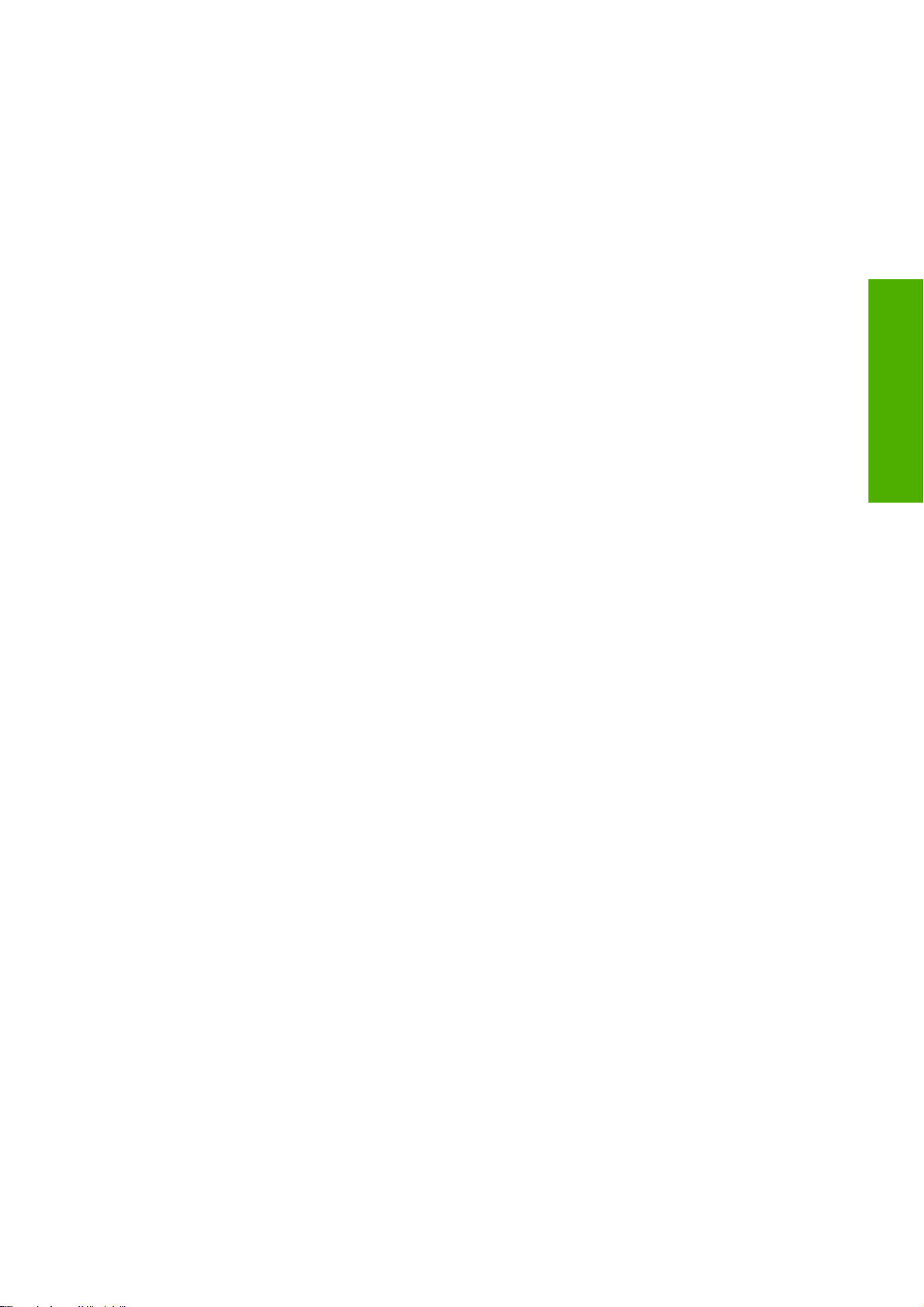
直接连接至计算机 (Windows)
您可以通过打印机的内置 FireWire (IEEE 1394) 插孔或可选的 USB 2.0 插孔将打印机直接连接至计算
机,而无需通过网络连接。
1.
此时先不要将计算机连接至打印机。 您必须先按下述步骤,在计算机上安装打印机驱动程序软件。
2.
将 HP Start-Up Kit CD 插入计算机的 CD 驱动器。 如果 CD 没有自动运行,请运行 CD 根文件夹
中的 AUTORUN.EXE 程序。
3.
单击自定义安装按钮。
4.
按屏幕上的说明操作,设置打印机。 以下注释将帮助您了解屏幕并进行相应的选择。
当询问您打印机的连接方式时,请选择 Connected directly to this computer(直接连接到
●
此计算机)。 然后,选择 FireWire (IEEE 1394) 或 USB 连接。
提示将计算机连接至打印机时,请使用 FireWire 或 USB 电缆进行连接。 确保打印机已打开
●
电源。
您可能会看到一条警告消息,指出安装程序必须通过 Windows 防火墙进行通信才能搜索网络
●
上的打印机。 由于您要建立直接连接,因此,请选择继续安装但不搜索网络,然后单击下一
步。
卸载打印机驱动程序 (Windows)
软件安装
1.
将 HP Start-Up Kit CD 插入计算机的 CD 驱动器。 如果 CD 没有自动运行,请运行 CD 根文件夹
中的 AUTORUN.EXE 程序。
2.
选择修改安装,然后按照屏幕上的说明卸载打印机驱动程序。
连接至网络 (Mac OS X)
您可以使用以下方法将打印机连接至运行 Mac OS X 的网络:
Bonjour/Rendezvous
●
TCP/IP
●
开始之前,确保满足以下条件:
打印机已设置并且已打开。
●
以太网集线器或路由器已打开,并且运行正常。
●
网络上的所有计算机已打开,并且连接至网络。
●
打印机已连接至网络。
●
现在您可以继续安装打印机驱动程序并连接打印机:
1.
将 HP Start-Up Kit CD 插入计算机的 CD 驱动器。
ZHCN
2.
打开桌面上的 CD 图标。
3.
打开 Mac OS X HP Designjet 安装程序。
4.
按照屏幕上的说明进行操作。
直接连接至计算机 (Windows)
11
Page 20
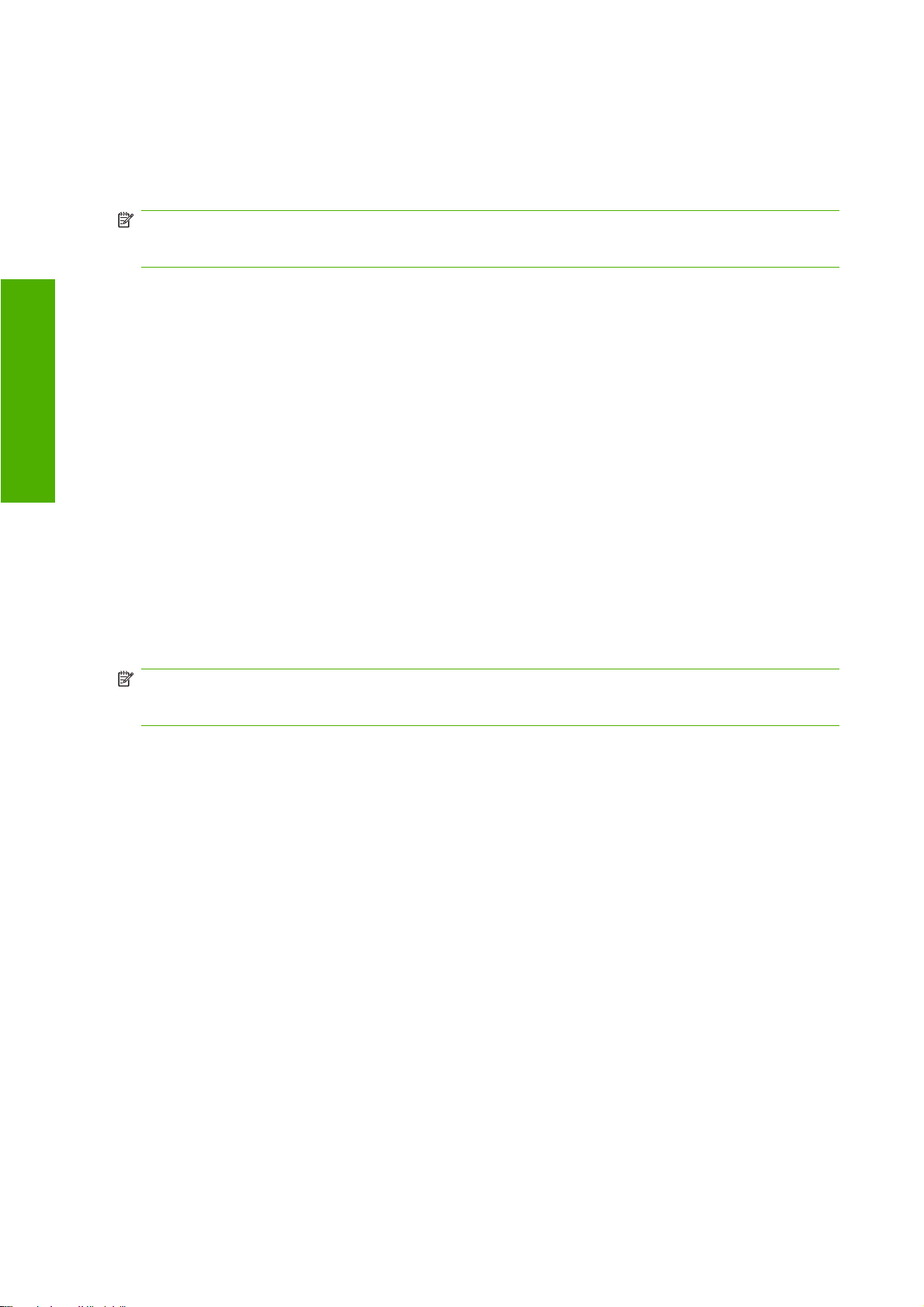
5.
安装打印机驱动程序后,HP 打印机设置助理将自动启动,以便建立到打印机的连接。 按照屏幕上
的说明进行操作。
6.
HP 打印机设置助理完成后,便可从 CD 驱动器中取出 CD。
如果已安装打印机驱动程序,您也可以单独从 CD 运行 HP 打印机设置助理。
注: 如果 HP 打印机设置助理未检测到您的打印机,或者您不想手动建立连接,请在 HP 打印机设置
助理中单击找到的打印机列表下面的我的打印机不在列表中复选框,然后单击继续以获取如何手动建立
连接的说明。
直接连接至计算机 (Mac OS X)
软件安装
可通过打印机的可选 USB 2.0 插槽将打印机直接连接到计算机上,而无需通过网络进行连接。 首先,
在计算机上安装打印机驱动程序:
1.
2.
3.
4.
5.
6.
7.
如果已安装打印机驱动程序,您也可以单独从 CD 运行 HP 打印机设置助理。
注: 如果 HP 打印机设置助理未检测到您的打印机,或者您不想手动建立连接,请在 HP 打印机设置
助理中单击找到的打印机列表下面的我的打印机不在列表中复选框,然后单击继续以获取如何手动建立
连接的说明。
共享打印机
如果您的计算机连接至网络,则可以使直接连接至该计算机的打印机对同一网络上的其它计算机可用。
确保打印机电源已关闭。
将 HP Start-Up Kit CD 插入计算机的 CD 驱动器。
打开桌面上的 CD 图标。
打开 Mac OS X HP Designjet 安装程序。
按照屏幕上的说明进行操作。
安装打印机驱动程序后,HP 打印机设置助理将自动启动,以便建立到打印机的连接。 连接 USB
电缆,打开打印机,然后按照屏幕上的说明进行操作。
HP 打印机设置助理完成后,便可从 CD 驱动器中取出 CD。
1.
双击桌面上 Dock 菜单栏中的系统预置图标。
2.
通过转到共享 > 服务 > 打印机共享,启用打印机共享。
3.
现在,从客户机上可以看到打印机显示在“打印机设置实用程序”的可用打印机列表中。
卸载打印机软件 (Mac OS X)
1.
将 HP Start-Up Kit CD 插入计算机的 CD 驱动器。
2.
打开桌面上的 CD 图标。
3.
打开 Mac OS X HP Designjet 安装程序图标。
4.
选择卸载,然后按照屏幕上的说明卸载打印机软件。
12
第 2 章 我如何... (软件安装主题)
ZHCN
Page 21
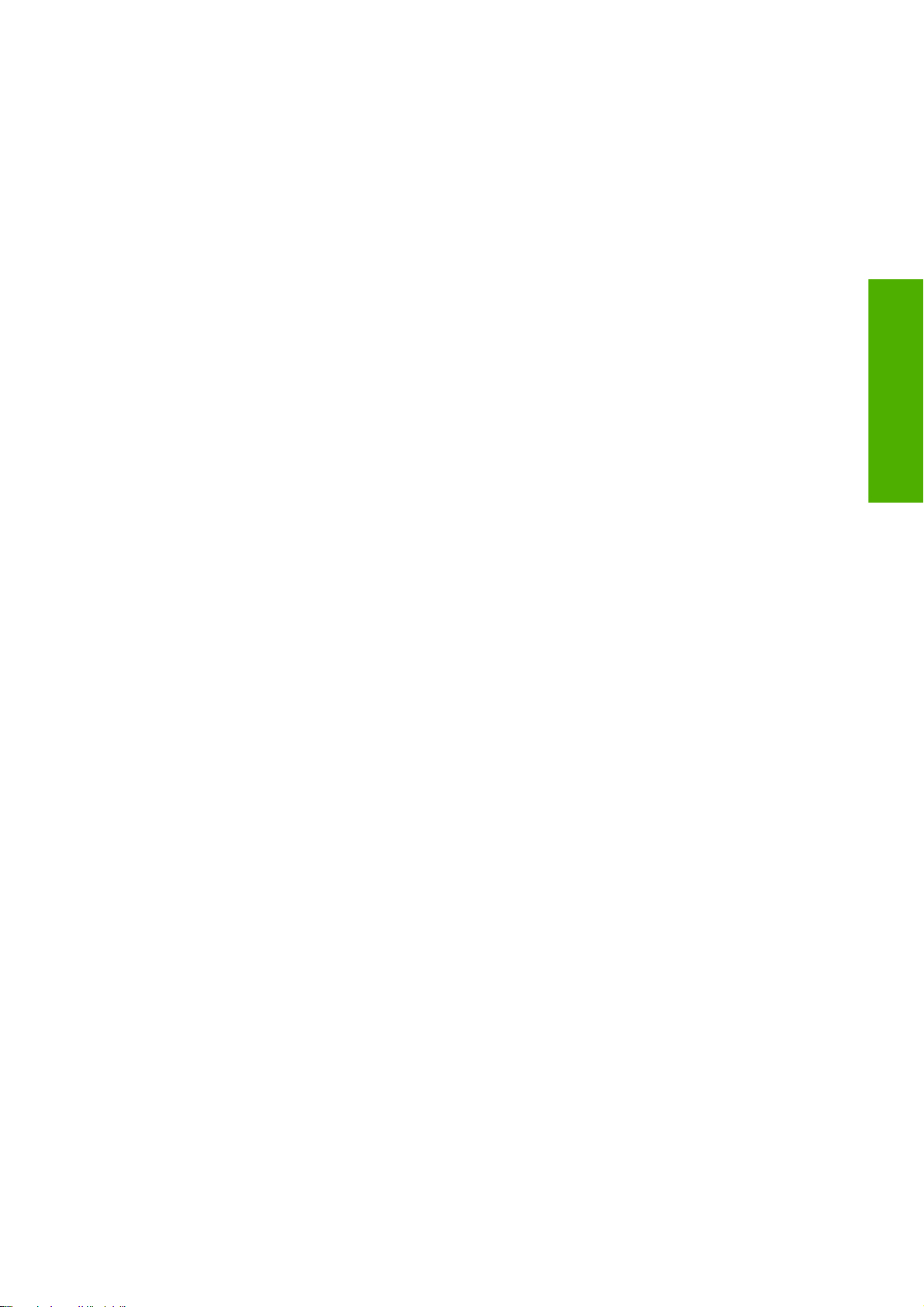
要删除打印队列,请执行以下操作:
在 Mac OS X 10.5 中: 从系统首选项中选择打印和传真对话框。 选择打印机的名称,然后单击
●
– 按钮。
在 Mac OS X 10.4 中,可以使用两种方法来删除打印队列:
●
从系统首选项中选择打印和传真对话框的打印窗格。 选择打印机的名称,然后单击 – 按钮。
◦
从打印机设置实用程序中选择打印机的名称,然后单击删除图标。
◦
软件安装
ZHCN
卸载打印机软件 (Mac OS X)
13
Page 22
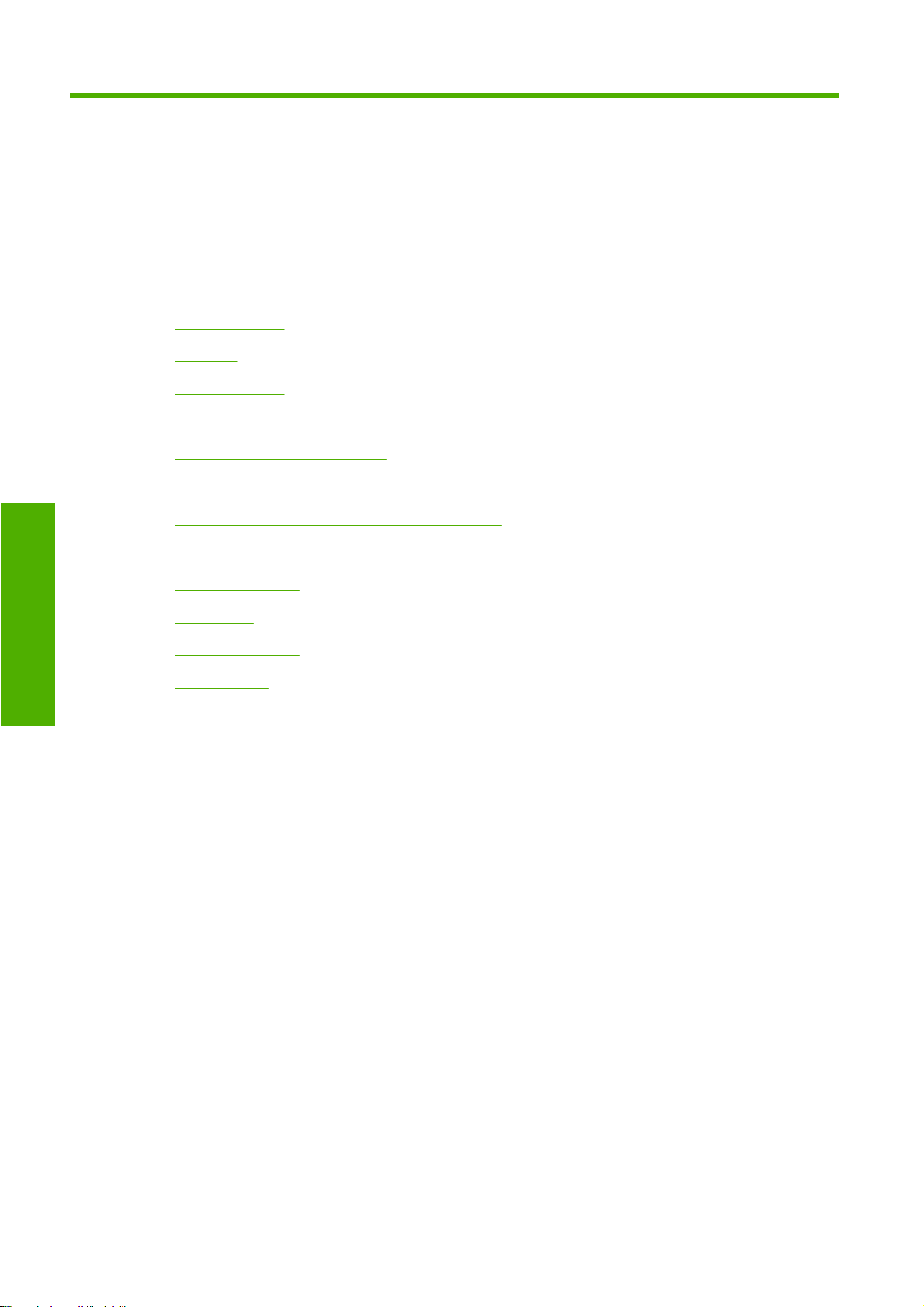
3
打印机操作
我如何... (打印机操作主题)
打开和关闭电源
●
重新启动
●
更改前面板语言
●
访问内嵌式 Web 服务器
●
更改内嵌式 Web 服务器的语言
●
用密码保护内嵌式 Web 服务器
●
请求当出现指定的错误情况时给予电子邮件通知
●
设置日期和时间
●
更改休眠模式设置
●
关闭蜂鸣器
●
更改前面板对比度
●
更改度量单位
●
调整海拔高度
●
14
第 3 章 我如何... (打印机操作主题)
ZHCN
Page 23
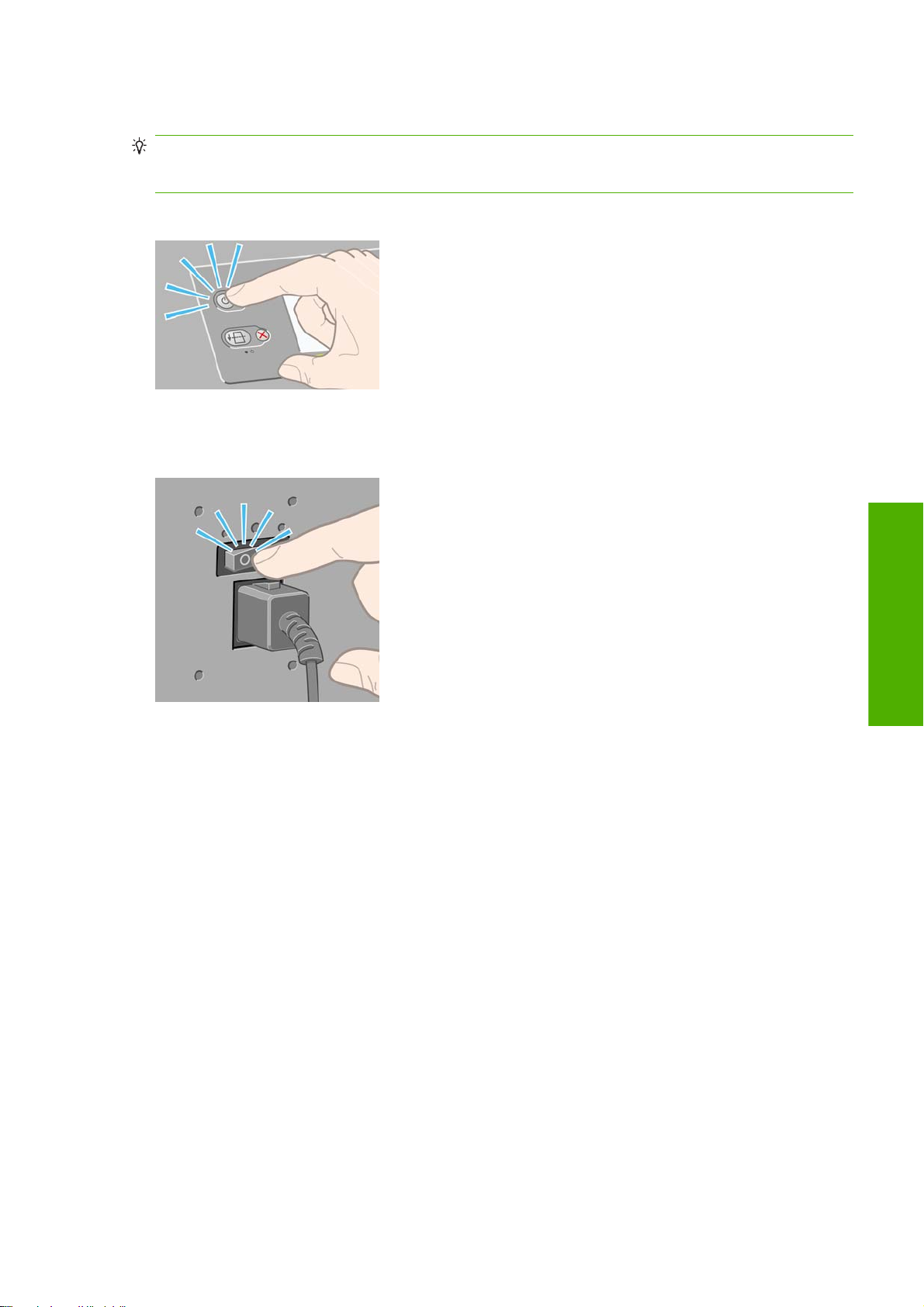
打开和关闭电源
提示: 此打印机符合 Energy Star 标准,可以一直让它处于开机状态而不浪费能源。 让其处于开机状
态可加快响应速度并改善整体系统可靠性。 打印机闲置一段时间(默认设置下为 5 分钟)后,就会进入
休眠模式,以便节省电源。 然而,您的任意干预动作都可使其恢复激活模式,并且可以立即开始打印。
如果要打开或关闭打印机,建议的一般方法是使用前面板上的电源键。
使用此方法关闭打印机电源时,打印机会自动存储打印头和打印头清洁器,从而防止它们晾干。
但是,如果打算长期关闭打印机,建议您使用电源键关闭打印机,还要关闭打印机背面的电源开关。
以后要重新打开打印机,请打开背面的电源开关,然后按电源键。
打开打印机电源后,打印机需要一些时间进行初始化。 HP Designjet 4020 系列的初始化时间约为 3 分
钟,Designjet 4520 系列的初始化时间约为 3.5 分钟。
重新启动
某些情况下,系统可能会建议您重新启动打印机。 请按以下步骤操作:
1.
2.
3.
4.
5.
打印机操作
按前面板上的电源键关闭打印机电源,稍等片刻,然后再次按电源键。 随后打印机应该会重新启
动;如果没有,请继续执行步骤 2。
使用前面板上的重置键。 您需要使用尖头工具来操作重置键。 它的效果与上面步骤 1 的效果相
同,但如果步骤 1 不起作用,此操作应起作用。
如果上述两个步骤都无效,您应使用打印机后部的电源开关关闭打印机。
将电源线从电源插座上拔下。
等待 10 秒钟。
ZHCN
6.
将电源线插入电源插座,然后使用电源开关打开打印机电源。
7.
检查前面板上的电源指示灯是否亮起。 如果未亮起,请使用电源键打开打印机。
打开和关闭电源
15
Page 24
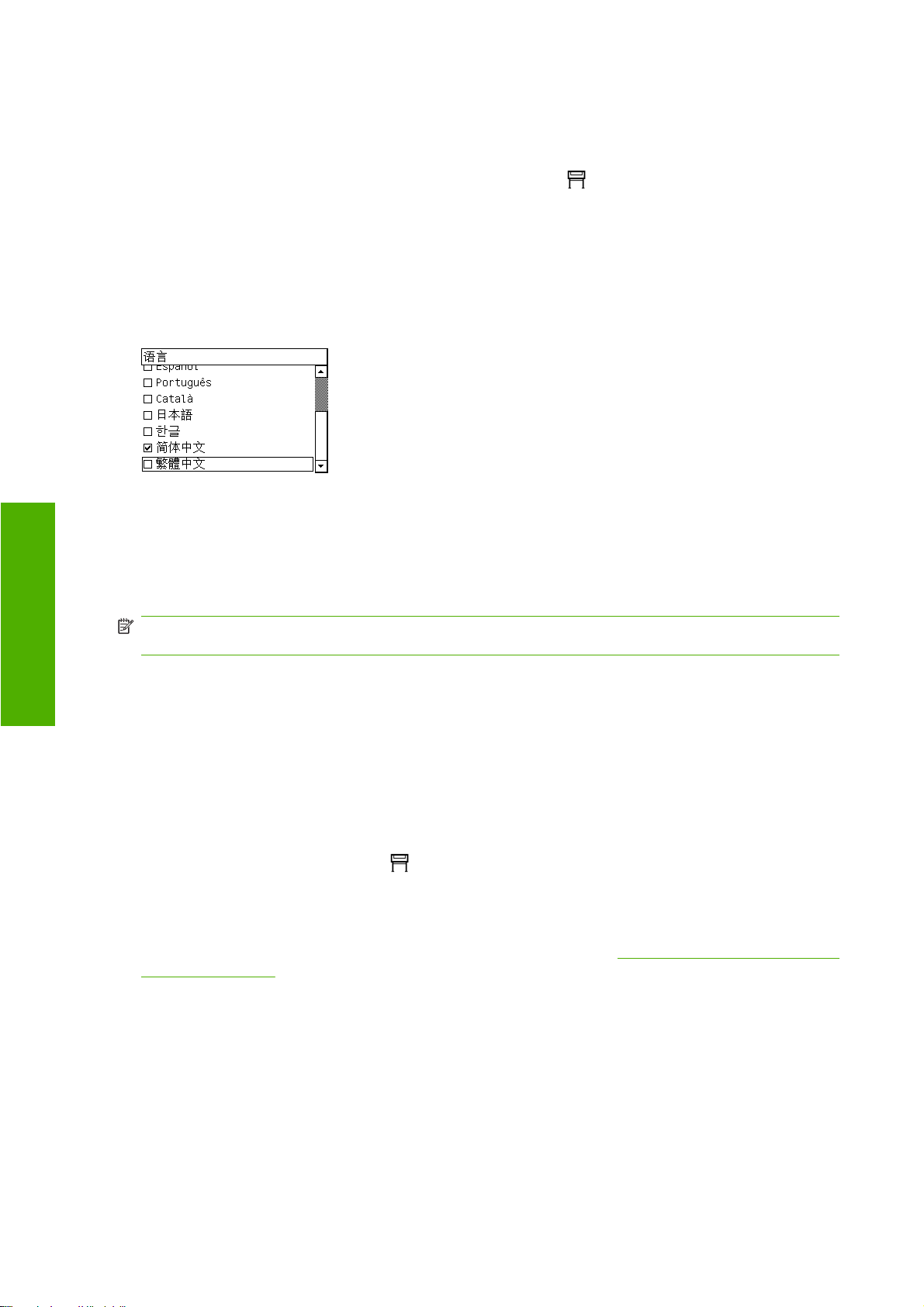
更改前面板语言
有两种方法可以更改前面板菜单和消息的语言。
●
如果您能够看懂当前的前面板语言,请转至前面板并选择
选项 > 选择语言。
如果您看不懂当前的前面板语言,请先关闭打印机电源。 在前面板上,按住选择键。 在按住选择
●
键的同时,按住电源键。 继续按住两个键,直到前面板左侧的绿色指示灯开始闪烁,然后松开两
个按键。 您可能需要等待约一秒钟时间。 如果绿色指示灯没有经过任何延迟就开始闪烁,则您可
能需要重新开始。
无论您采用何种方法,语言选择菜单此时应显示在前面板上。
突出显示所需的语言,然后按选择键。
图标,然后选择打印机配置 > 前面板
打印机操作
访问内嵌式 Web 服务器
内嵌式 Web 服务器允许您使用运行在任意计算机上的普通 Web 浏览器远程管理打印机和打印作业。
注: 要使用内嵌式 Web 服务器,打印机必须是 TCP/IP 连接。 如果打印机使用 Novell 或 USB 连
接,则无法使用内嵌式 Web 服务器。
已知以下浏览器与内嵌式 Web 服务器兼容:
Internet Explorer 5.5 或更高版本,适用于 Windows
●
Firefox 1.5 或更高版本
●
Safari。
●
有以下几种访问内嵌式 Web 服务器的方法:
在任一台计算机上,打开 Web 浏览器并输入打印机地址。 可以从前面板中找到打印机地址(以
●
http: 开头),方法是突出显示
从“服务”标签(Windows 打印机驱动程序)或“服务”面板(Mac OS 打印机驱动程序)中选
●
择打印机状态或管理打印机队列。
如果您已按照以上说明操作但仍无法访问内嵌式 Web 服务器,请参阅
内嵌式 Web 服务器。
图标。
第 165 页的我不能从浏览器访问
更改内嵌式 Web 服务器的语言
内嵌式 Web 服务器有以下工作语言: 英语、葡萄牙语、西班牙语、加泰罗尼亚语、法语、意大利语、
德语、简体中文、繁体中文、韩语和日语。 它将使用您在 Web 浏览器的选项中指定的语言。 如果它不
支持您指定的语言,则会使用英语。
要更改语言,您必须更改 Web 浏览器的语言设置。 例如,在 Internet Explorer 6 中,转至“工具”菜
单并选择 Internet 选项 > 语言。 然后确保所需的语言位于对话框中列表的顶部。
要完成更改,您必须关闭并重新打开 Web 浏览器。
16
第 3 章 我如何... (打印机操作主题)
ZHCN
Page 25
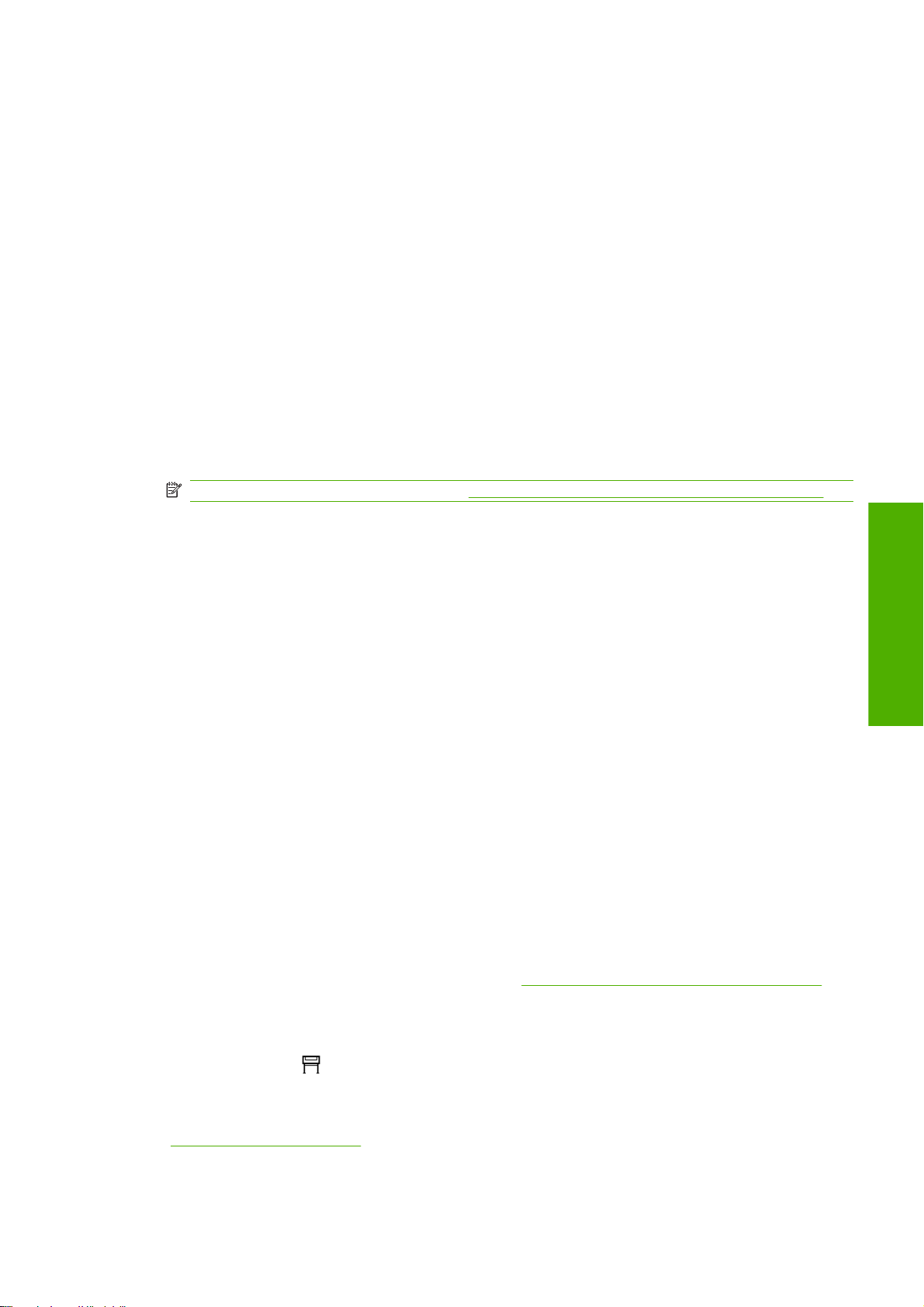
用密码保护内嵌式 Web 服务器
可以从“安全”页中限制对内嵌式 Web 服务器的访问,您可以在“设置”标签中找到该页面。 可以使
用几种不同的方法来限制访问。
如果设置了管理员用户名和密码,则需要该用户名和密码才能执行以下操作。
●
取消、删除或预览作业队列中的作业
◦
删除存储的作业
◦
清除统计信息
◦
在设备设置页面上更改打印机设置
◦
更新打印机固件
◦
更改打印机的日期和时间
◦
更改安全设置
◦
查看保护的打印机信息页
◦
注: 如果您忘记了管理员密码,请参阅第 165 页的我不能从浏览器访问内嵌式 Web 服务器。
如果设置了来宾用户名和密码,则需要该用户名和密码才能在内嵌式 Web 服务器中执行所有其它
●
操作。
您可以完全禁止通过以太网或 FireWire 访问打印机。
●
请求当出现指定的错误情况时给予电子邮件通知
1.
在内嵌式 Web 服务器中,转至“设置”标签中的“电子邮件”服务器页面,并确保以下字段已正
确填写:
SMTP 服务器: 外发邮件服务器 (SMTP) 的 IP 地址,该服务器负责处理来自打印机的所有电
●
子邮件。 如果邮件服务器需要验证,电子邮件通知功能将不起作用。
打印机电子邮件地址: 打印机发送的每封电子邮件都必须包含一个回信地址,该地址不必是
●
真实可用的电子邮件地址,但必须是唯一的,这样邮件的收件人才能识别发送邮件的打印机。
2.
转至“设置”标签中的“通知”页面。
3.
单击新建以请求新的通知(或单击编辑以编辑已设置的通知)。 然后填写要向其发送通知的电子
邮件地址并选择发生哪些事件时应发送通知。 最初会显示经常指定的事件;要查看所有可能的事
件,请单击显示所有警报。
设置日期和时间
打印机的日期和时间设置主要用于作业统计(请参阅第 97 页的请求通过电子邮件发送统计数据)。
您可以通过内嵌式 Web 服务器或打印机前面板更改这些设置。
打印机操作
ZHCN
在内嵌式 Web 服务器中,转至“设置”标签并选择配置,然后选择日期和时间。
●
●
在前面板上选择
区。
如果使用的是 HP Designjet 4020 打印机系列并且发现这些选项不可用,请下载最新的固件版本(请参
第 103 页的更新打印机固件)。
阅
图标,然后选择打印机配置 > 日期和时间选项 > 设置日期、设置时间或设置时
用密码保护内嵌式 Web 服务器
17
Page 26
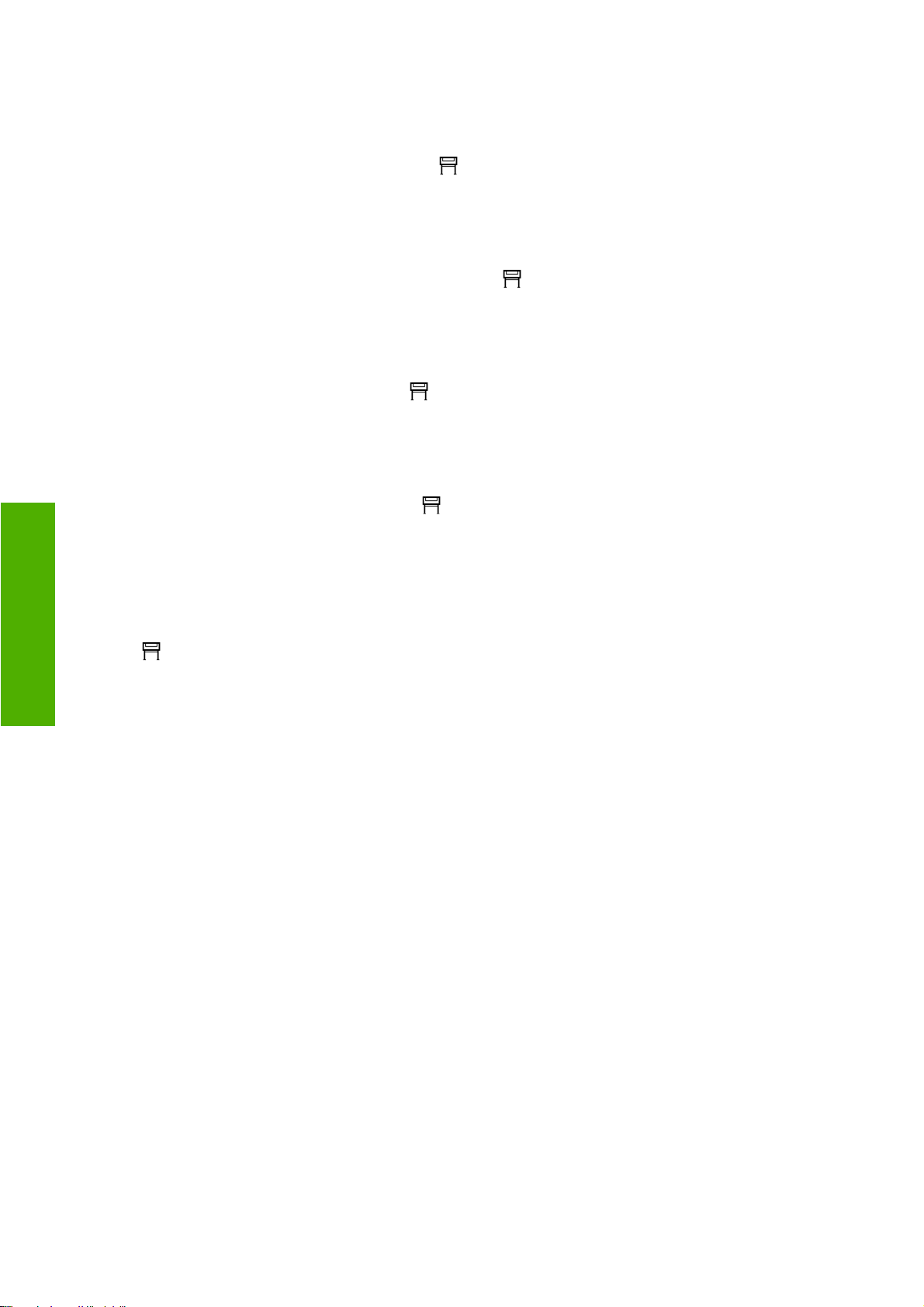
更改休眠模式设置
关闭蜂鸣器
更改前面板对比度
更改度量单位
打印机操作
如果打印机在电源开启后一段时间未使用,则会自动进入休眠模式以节省电源。 要更改打印机进入休眠
模式之前等待的时间,请转至前面板并选择
显示所需的等待时间,然后按选择键。
要打开或关闭打印机的蜂鸣器,请转至前面板并选择 图标,然后选择打印机配置 > 前面板选项 > 启
用蜂鸣器。
要更改前面板显示屏的对比度,请选择 图标,选择打印机配置 > 前面板选项 > 选择显示对比度,然
后使用向上或向下键选择值。 按选择键设置所选的值。
要更改前面板中显示的度量单位,请选择 图标,选择打印机配置 > 选择单位,然后选择英制或公制。
还可以在内嵌式 Web 服务器中更改度量单位。
图标,然后选择打印机配置 > 休眠模式等待时间。 突出
调整海拔高度
如果您设置了合适的海拔高度,打印机将能发挥更好的性能。 要设置海拔高度,请转至前面板并选择
图标,选择打印机配置 > 选择海拔高度,然后选择一个范围。
18
第 3 章 我如何... (打印机操作主题)
ZHCN
Page 27
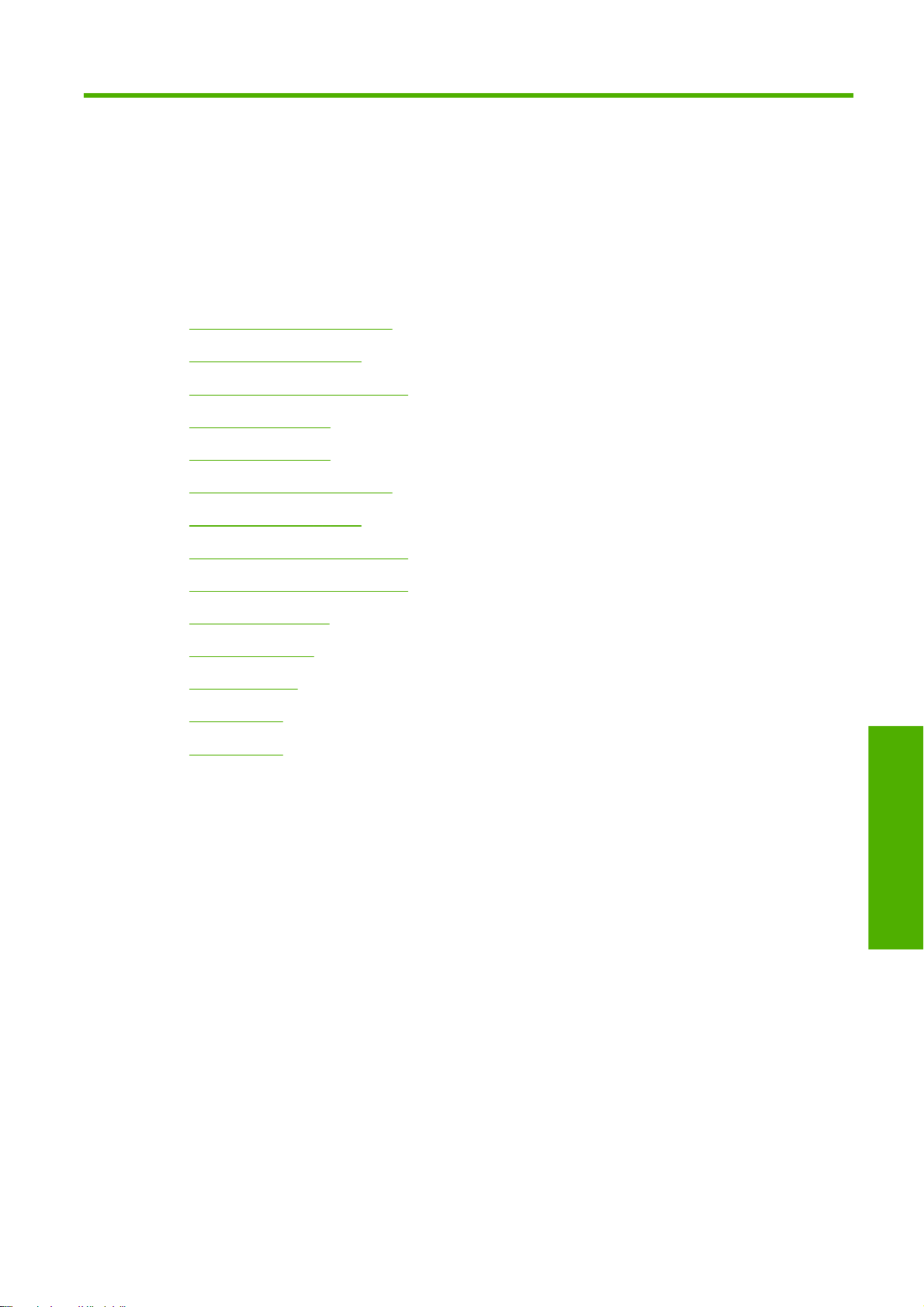
4
我如何... (纸张主题)
将卷筒纸张装在卷轴上 [4020]
●
将卷筒装入打印机 [4020]
●
从打印机中取出卷筒纸张 [4020]
●
装入单张纸张 [4020]
●
取出单张纸张 [4020]
●
将卷筒纸张装在卷轴上 [4520]
●
将卷筒装入打印机 [4520]
●
从打印机中取出卷筒纸张 [4520]
●
使用手动裁纸器修齐纸张 [4520]
●
查看有关纸张的信息
●
下载介质配置文件
●
使用非 HP 纸张
●
取消晾干时间
●
更改晾干时间
●
纸张
ZHCN 19
Page 28
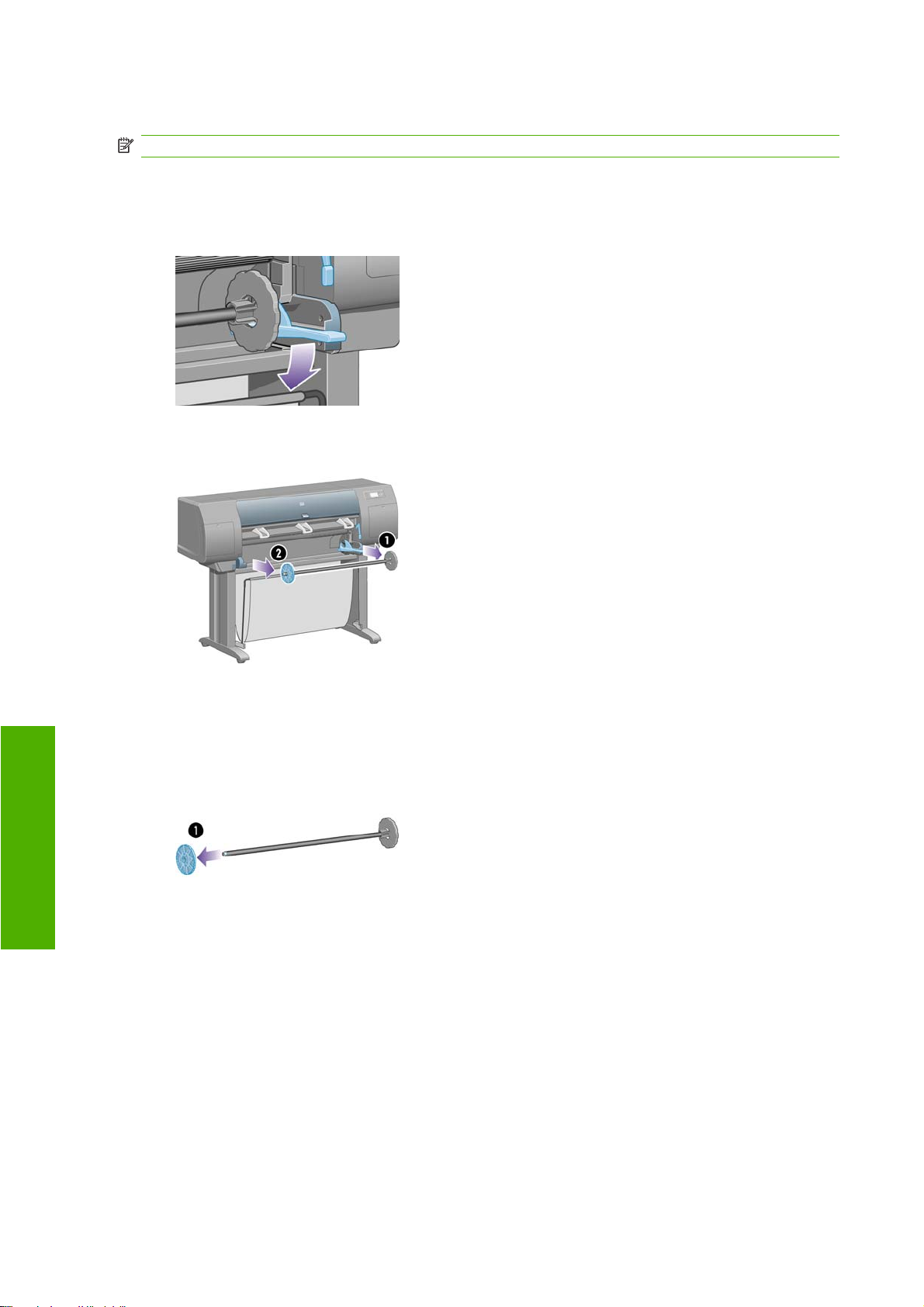
将卷筒纸张装在卷轴上 [4020]
注: 本主题仅适用于 HP Designjet 4020 打印机系列。
1.
确保打印机脚轮已锁定(制动手柄按下),以防止打印机移动。
2.
放下卷轴手柄。
3. 从打印机上卸下卷轴右端 (1),然后将卷轴向右移动,以便抽出另一端 (2)。 在卸下过程中,不要
将手指插入卷轴支撑。
纸张
卷轴每端有一挡塞以保持卷筒到位。 左端的挡塞可以卸下以安装新卷筒,并且可沿卷轴滑动以固
定不同宽度的卷筒纸张。
4.
从卷轴左端卸下蓝色纸张挡塞 (1)。
20
第 4 章 我如何... (纸张主题)
ZHCN
Page 29
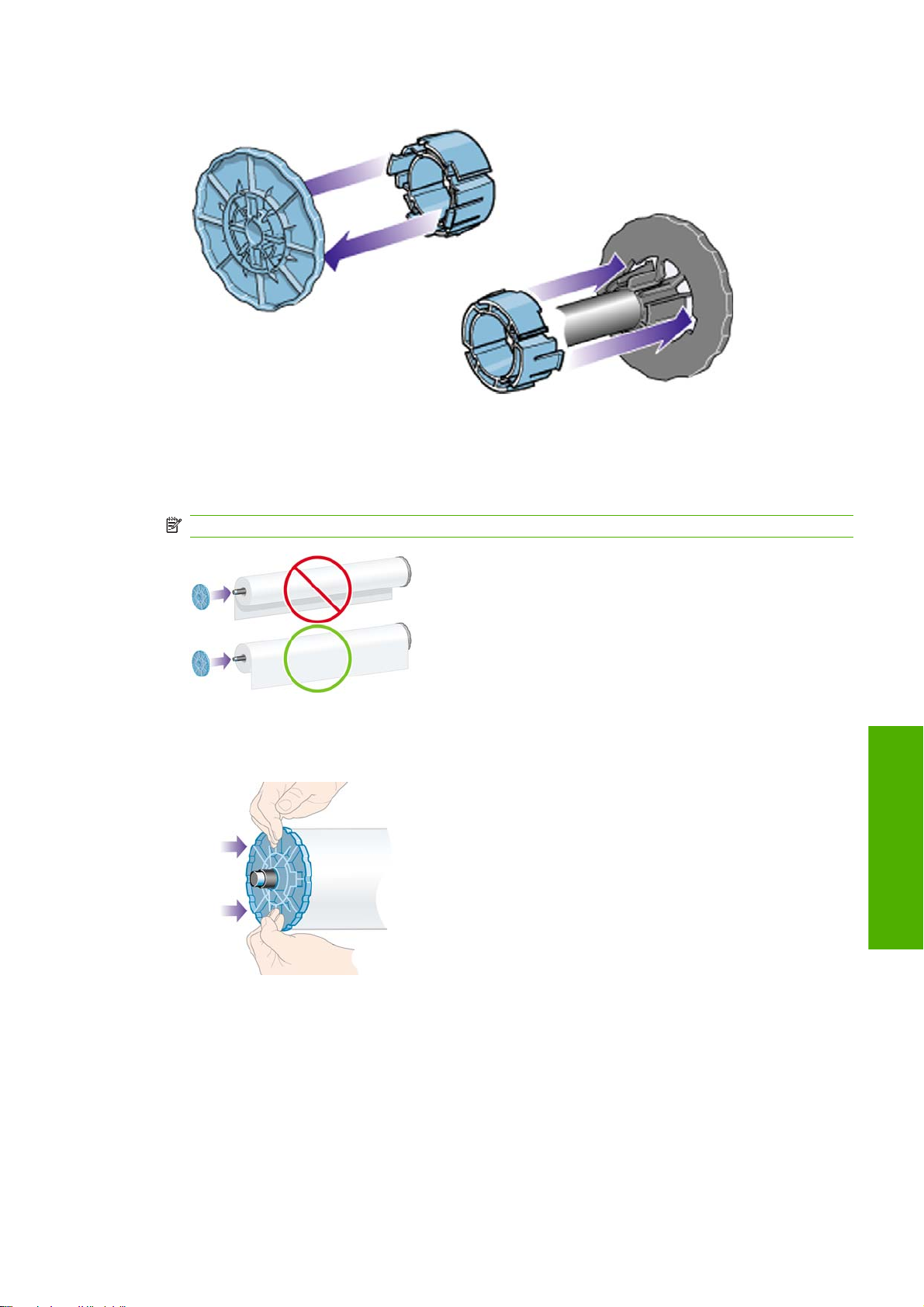
5.
如果使用三英寸的硬纸管,则检查是否已安装随打印机提供的卷纸管适配器。 参见以下内容:
6.
卷筒可能很长,这时,可将卷轴水平放在桌面上,然后在桌面上装入卷筒。 请记住,您可能需要
两个人才能拿起卷筒。
7.
将新卷筒滑入卷轴。 确保纸张的方向完全如图所示。 如果方向不正确,请取下卷筒并将其翻转
180 度,重新滑入卷轴。
注: 卷轴上还有一个标明正确方向的标签。
确保卷筒和卷轴右端的固定挡塞之间没有空隙。
8.
将蓝色纸张挡塞放回卷轴顶端,然后朝卷筒一端推动。
纸张
ZHCN
将卷筒纸张装在卷轴上 [4020]
21
Page 30
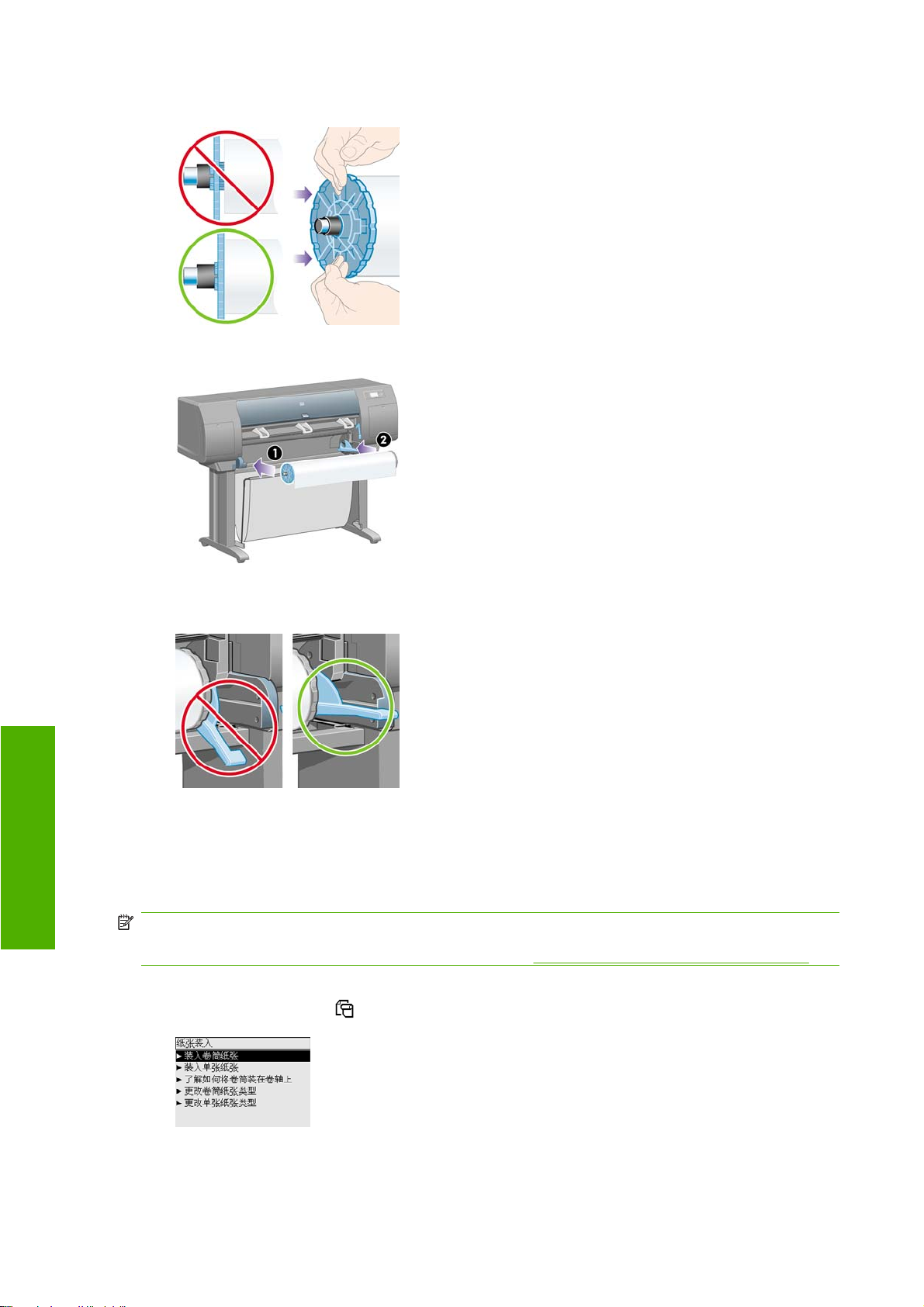
9.
确保将蓝色纸张挡塞向下推到最远,但不要用力过度。
10.
如箭头 1 和 2 所示,在蓝色纸张挡塞位于左侧时,将卷轴以先左后右的顺序滑入打印机。
纸张
11.
要确保卷轴右端安装到位,请检查卷轴手柄是否位于顶部位置(水平)。 如有必要,您可以自己
移动手柄。
如果您经常需要使用不同类型的纸张,则可以预先将不同类型的卷筒纸张装在不同的卷轴上,从而快速
更换卷筒。 可以购买额外的卷轴。
将卷筒装入打印机 [4020]
注: 本主题仅适用于 HP Designjet 4020 打印机系列。
要开始执行此步骤,您需要先将卷筒装在卷轴上。 请参阅
1.
在打印机前面板上选择
图标,然后选择纸张装入 > 装入卷筒纸张。
第 20 页的将卷筒纸张装在卷轴上 [4020]。
22
第 4 章 我如何... (纸张主题)
ZHCN
Page 31

2.
如果打印机无法检测纸张类型,前面板上将显示一个纸张类型列表。
选择您正在使用的纸张类型。 如果不清楚应该选择哪种类型,请参阅第 180 页的支持的纸张类
型。
3.
选择卷筒长度(如果已知)。
注: 您可以不指定卷筒长度(可以选择未知),这对打印机操作没有任何影响。 但是,如果您
指定了长度,随后打印机便可跟踪记录使用的纸张量并告知您剩余长度(假定您最初指定的值是准
确的)。
4. 等待一会,直至前面板提示您打开护盖。
5.
提起纸张装入手柄。
纸张
ZHCN
将卷筒装入打印机 [4020]
23
Page 32

6.
将纸张向外拉出约 1 米(3 英尺)。
7.
将卷筒纸张前缘小心地塞入黑色辊筒上方。
警告! 在装入纸张时,小心不要碰到压板上的橡胶滚轮: 这些滚轮可能会旋转并卷进皮肤、头
发或衣服。
警告! 请小心,不要将手指伸入打印机送纸道。 设计时没有考虑容纳手指,如果伸入手指,可
能导致手指受伤。
纸张
8.
如下图所示,等待直至纸张从打印机露出。
注: 如果在纸张装入过程的任一阶段出现意外问题,请参阅第 116 页的无法成功装入纸张
[4020]。
9.
将纸张右缘与压板右侧的蓝线和半圆左侧对齐。
24
第 4 章 我如何... (纸张主题)
ZHCN
Page 33

10.
将纸张与蓝线和半圆正确对齐后,放下纸张装入手柄。
11.
前面板会提示您将多余的纸张卷到卷筒上。
12.
将多余纸张卷到卷筒上。 按下图所示的方向,使用纸张挡塞转动卷筒。
13.
放下护盖。
14.
前面板会再次提示您将多余的纸张卷到卷筒上。
15.
如果打印机尚未针对您所使用的纸张类型进行颜色校准并且颜色校准功能已打开,则会执行颜色校
准。 请参阅
16.
前面板会显示就绪消息,打印机现在可以进行打印。
第 64 页的执行颜色校准。
从打印机中取出卷筒纸张 [4020]
注: 本主题仅适用于 HP Designjet 4020 打印机系列。
取出卷筒前,先检查卷筒末端是否仍连在卷轴上,然后按下述相关步骤操作。
纸张
ZHCN
从打印机中取出卷筒纸张 [4020]
25
Page 34

正常步骤(卷筒连在卷轴上)
如果卷筒末端仍连在卷轴上,请按以下步骤操作。
1.
在打印机前面板上选择
2.
纸张通常将从打印机上退出。
如果纸张没有自动从打印机退出,前面板将提示您提起纸张装入手柄并用手转动纸张挡塞 (1),直
至将纸张从打印机中取出。 完成后,请放下纸张装入手柄。
3.
用手转动纸张挡塞 (1),直至将纸张全部转到卷筒上。
4.
按选择键。
5.
向下按卷轴手柄 (2),将卷筒从打印机取出,先拉出右端。 在卸下过程中,不要将手指插入卷轴支
撑。
图标,然后选择纸张取出 > 取出卷筒纸张。
纸张
卷筒与卷轴分开
如果可看到卷筒末端并且它未与卷轴相连:
1.
如果已在前面板上选择纸张取出,请按取消键取消该步骤。
2.
提起纸张装入手柄。 如果前面板显示有关手柄的警告消息,请忽略它。
3.
从打印机前部拉出纸张。
4.
向下按卷轴手柄,将空卷轴从打印机取出,先拉出右端。 在卸下过程中,不要将手指插入卷轴支
撑。
5.
放下纸张装入手柄。
6.
如果前面板显示警告消息,请按选择键将其清除。
看不到纸张
如果卷筒末端已完全进入打印机:
1.
按前面板上的进纸并剪切键,剩余纸张将会退出。
2. 向下按卷轴手柄,将空卷轴从打印机取出,先拉出右端。 在卸下过程中,不要将手指插入卷轴支
撑。
装入单张纸张 [4020]
注: 本主题仅适用于 HP Designjet 4020 打印机系列。
26
第 4 章 我如何... (纸张主题)
ZHCN
Page 35

装入单张纸张之前,必须取出所装的所有卷筒纸张。 请参阅第 25 页的从打印机中取出卷筒纸张
[4020]。
1.
在打印机前面板上选择
注: 通常,您必须按选择键以选择该选项。
2.
如果打印机无法检测纸张类型,前面板上将显示一个纸张类型列表。
选择您正在使用的纸张类型。 如果不清楚应该选择哪种类型,请参阅第 180 页的支持的纸张类
型。
图标,然后选择纸张装入 > 装入单张纸张。
3.
等待一会,直至前面板提示您打开护盖。
4.
提起纸张装入手柄。
纸张
ZHCN
装入单张纸张 [4020]
27
Page 36

5.
如下图所示,将单张纸张插入打印机。
6.
如下图所示,继续将单张纸张插入打印机,直至其重新出现。
警告! 在装入纸张时,小心不要碰到压板上的橡胶滚轮: 这些滚轮可能会旋转并卷进皮肤、头
发或衣服。
警告! 请小心,不要将手指伸入打印机送纸道。 设计时没有考虑容纳手指,如果伸入手指,可
能导致手指受伤。
纸张
7.
从顶部拉出单张纸张。
28
第 4 章 我如何... (纸张主题)
ZHCN
Page 37

8.
将单张纸前缘与压板中的金属杆对齐。
如下图所示,将单张纸张的右缘与压板上的半圆左侧对齐。
9.
放下护盖。
10.
放下纸张装入手柄。
11.
如果成功装入纸张,前面板将会显示就绪消息,打印机现在可以进行打印。 如果某些地方出错
(纸张错位或未对齐),则按照前面板的指示进行操作。
注: 在打印单张纸张时,建议您选择正常或最佳打印质量,请参阅第 54 页的更改打印质量。
注: 如果在纸张装入过程的任一阶段出现意外问题,请参阅第 116 页的无法成功装入纸张 [4020]。
取出单张纸张 [4020]
注: 本主题仅适用于 HP Designjet 4020 打印机系列。
在打印机前面板上选择 图标,然后选择纸张取出 > 取出单张纸张。
为使墨水有时间晾干,打印机会将纸张吸住一段时间(请参阅
将卷筒纸张装在卷轴上 [4520]
注: 本主题仅适用于 HP Designjet 4520 打印机系列。
纸张
第 181 页的晾干时间)。
ZHCN
取出单张纸张 [4020]
29
Page 38

1.
推动灰色按钮,从卷轴上卸下蓝色纸张挡塞。
2.
如果使用三英寸的硬纸管,则检查是否已安装随打印机提供的卷纸管适配器。 参见以下内容:
纸张
3.
卷筒可能很长并很重;这时,可将卷轴水平放在桌面上,然后在桌面上装入卷筒。 请记住,您可
能需要两个人才能拿起卷筒。
4.
将新卷筒滑入卷轴。 确保纸张的方向完全如图所示。 如果方向不正确,请取下卷筒并将其翻转
180 度,重新滑入卷轴。
注: 每个纸张挡塞外面还有一个图,指明了正确方向。
5.
朝黑色纸张挡塞方向按下卷筒,直至其卡入到位。
注: 如果难以按下,请尝试将卷轴转至竖直位置,以便借助重力按下卷筒,使其紧靠在挡塞上。
30
第 4 章 我如何... (纸张主题)
ZHCN
Page 39

6.
确保卷筒与黑色挡塞之间没有任何空隙。
7.
将蓝色纸张挡塞放回卷轴另一端,然后朝卷筒一端推动。
8.
确保卷筒与蓝色挡塞之间没有任何空隙。
如果您经常需要使用不同类型的纸张,则可以预先将不同类型的卷筒纸张装在不同的卷轴上,从而快速
更换卷筒。 可以购买额外的卷轴。
将卷筒装入打印机 [4520]
注: 本主题仅适用于 HP Designjet 4520 打印机系列。
要开始执行此步骤,您需要先将卷筒装在卷轴上。 请参阅
ZHCN
第 29 页的将卷筒纸张装在卷轴上 [4520]。
将卷筒装入打印机 [4520]
纸张
31
Page 40

1.
在打印机前面板上选择
提示: 此步骤是可选的。 您可以跳过此步骤,不使用前面板开始装入流程,而是按如下所示拉
出抽屉。
2.
稍微向上提起抽屉,然后朝自己的方向拉动。
图标,然后选择纸张装入 > 装入卷筒 1 或装入卷筒 2。
纸张
3.
将卷筒和卷轴装入抽屉。 如图所示,用卷轴两端的纸张挡塞固定卷筒。 尽量避免触及纸张表面。
注意: 可能需要两个人才能抬起较重的卷筒。
4.
提起纸张装入手柄。 如果您要装入上层卷筒,请提起上方手柄,如果要装入下层卷筒,请提起下
方手柄。
32
第 4 章 我如何... (纸张主题)
ZHCN
Page 41

5.
确保纸张前缘没有折皱、撕裂或过度卷曲,因为这些缺陷可能会导致卡纸。 如有必要,请在装入
纸张前修齐前缘(请参阅
6.
将纸张从卷筒 1 送到抽屉 1 的压板上。 使纸张与压板右侧的蓝线平行。 纸张边缘不需要与某条蓝
线准确对齐,而是要位于外面两条线之间。
7.
在打印机发出哔声后,再将纸张送进几厘米,然后向后转动滚筒,以使纸张以正确的张力卷绕在卷
筒上。
第 36 页的使用手动裁纸器修齐纸张 [4520])。
8.
放下纸张装入手柄。
9.
将抽屉推回原位。
纸张
ZHCN
将卷筒装入打印机 [4520]
33
Page 42

10.
将多余纸张卷回卷筒。 按下图所示的方向,使用纸张挡塞转动卷筒。
11.
如果打印机无法检测纸张类型,前面板上将显示一个纸张类型列表。
选择您正在使用的纸张类型。 如果不清楚应该选择哪种类型,请参阅第 180 页的支持的纸张类
型。
12.
前面板将要求您指定所装卷筒的长度。 指定了长度后,打印机便会开始装入卷筒。
纸张
注: 您可以不指定卷筒长度(可以选择未知),这对打印机操作没有任何影响。 但是,如果您
指定了长度,随后打印机便可跟踪记录使用的纸张量并告知您剩余长度(假定您最初指定的值是准
确的)。
13.
如果打印机首次尝试装入卷筒不成功,它将自动回卷纸张,并在不需要任何帮助的情况下重试。
如果第二次尝试仍不成功,它将再次重试,但这次前面板将请求您帮助。
14.
如果打印机尚未针对您所使用的纸张类型进行颜色校准并且颜色校准功能已打开,则会执行颜色校
准。 请参阅
15.
前面板会显示就绪消息,打印机现在可以进行打印。
第 64 页的执行颜色校准。
从打印机中取出卷筒纸张 [4520]
注: 本主题仅适用于 HP Designjet 4520 打印机系列。
取出卷筒前,先检查卷筒末端是否仍连在卷轴上,然后按下述相关步骤操作。
34
第 4 章 我如何... (纸张主题)
ZHCN
Page 43

正常步骤(卷筒连在卷轴上)
如果卷筒末端仍连在卷轴上,请按以下步骤操作。
1.
在打印机前面板上选择
提示: 或者,您可以不使用前面板,而是通过提起然后放下纸张装入手柄来开始取纸进程。
2.
纸张通常将从打印机上退出。
如果纸张没有自动从打印机退出,前面板将提示您提起纸张装入手柄并用手转动纸张挡塞,直至将
纸张从打印机中取出。 完成后,请放下纸张装入手柄。
3.
用手转动纸张挡塞,直至将纸张全部转到卷筒上。
4.
按选择键。
图标,然后选择纸张取出 > 取出卷筒 1 或取出卷筒 2。
5.
稍微向上提起抽屉,然后朝自己的方向拉动。
6.
从打印机中取出卷筒,先拉出其右端。 在卸下过程中,不要将手指插入卷轴支撑。
卷筒与卷轴分开
如果可看到卷筒末端并且它未与卷轴相连:
1.
如果已在前面板上选择了纸张取出,请按取消键取消该步骤。
2.
提起纸张装入手柄。
3.
提起传动夹紧手柄。
纸张
ZHCN
如果前面板显示有关手柄的警告消息,请忽略它。
4.
从打印机前部拉出纸张。
5.
稍微向上提起抽屉,然后朝自己的方向拉动。
6.
从打印机中取出空卷轴,先拉出其右端。 在卸下过程中,不要将手指插入卷轴支撑。
从打印机中取出卷筒纸张 [4520]
35
Page 44

7.
放下夹紧手柄和纸张装入手柄。
8.
如果前面板显示警告消息,请按选择键将其清除。
看不到纸张
如果卷筒末端已完全进入打印机:
1.
按前面板上的进纸并剪切键,剩余纸张将会退出。
2.
稍微向上提起抽屉,然后朝自己的方向拉动。
3.
从打印机中取出空卷轴,先拉出其右端。 在卸下过程中,不要将手指插入卷轴支撑。
使用手动裁纸器修齐纸张 [4520]
注: 本主题仅适用于 HP Designjet 4520 打印机系列。
如果纸张前缘变脏或不平整,可以使用手动裁纸器将其修齐。 这有助于在装纸期间避免卡纸。
1. 打开您要修齐的卷筒的抽屉。
2.
用左手拉动纸张前缘,使其越过卷筒顶部,然后向下拉入抽屉前部。
纸张
3.
从抽屉右侧找到手动裁纸器。
36
第 4 章 我如何... (纸张主题)
ZHCN
Page 45

4.
用右手握住裁纸器,按裁纸器顶盖所示的方向转动裁纸器,进行初切,然后轻轻拉动裁纸器,使其
穿过纸张。
5.
取出切掉的纸张碎片。
6.
向后转动卷轴,将纸张边缘移到一侧。
纸张
ZHCN
使用手动裁纸器修齐纸张 [4520]
37
Page 46

7.
使裁纸器回到抽屉右侧。
查看有关纸张的信息
在打印机前面板上选择 或 图标,选择 纸张信息,然后选择要查看信息的纸张来源。
您将在前面板上看到以下信息:
卷筒或单张纸张状态
●
注: HP Designjet 4520 打印机系列只能在卷筒纸张上打印。
纸张
纸张制造商的名称
●
您选定的纸张类型
●
以毫米为单位的纸张宽度(打印机估计值)
●
以毫米为单位的纸张长度(打印机估计值)
●
如果未装入任何纸张,则会显示纸张用完消息。
相同的信息(除了制造商名称)还将显示在内嵌式 Web 服务器的耗材页面上。
下载介质配置文件
每种支持的纸张类型均有其自己的特性。 为了获得最佳的打印质量,打印机在各种不同的纸张类型上打
印时,会相应地改变打印方式。 例如,一些材料可能需要墨水多一点,而另一些则可能要求晾干时间长
一些。 因此,必须给打印机一个明确的打印每种纸张类型的说明。 此说明即称为“介质配置文件”。
介质配置文件包含 ICC 配置文件,它描述了纸张的色彩特性;配置文件还包含一些与色彩不直接相关的
其它纸张特性和要求的信息。 用于打印机的现有介质配置文件已安装在打印机软件中。
但是,您会发现在打印机可用的所有纸张类型中滚动查看并不方便,因此打印机只包括了最常用的纸张
类型的介质配置文件。 如果您购买的纸张类型在打印机上找不到相关的介质配置文件,您将无法在前面
板上选择该纸张类型。 要下载正确的介质配置文件,请访问:
http://www.hp.com/go/4020/paperpresets/(HP Designjet 4020 系列)
●
http://www.hp.com/go/4520/paperpresets/(HP Designjet 4520 系列)
●
如果您在 Web 上未找到所需的介质配置文件,则它可能已被添加至最新的打印机固件。 有关信息,请
查看固件版本注释。 请参阅
使用非 HP 纸张
HP 自己的纸张类型经各方面测试,完全适用于打印机,并能输出最好的打印质量。
38
第 4 章 我如何... (纸张主题)
第 103 页的更新打印机固件。
ZHCN
Page 47

但是,您也可以在其它制造商生产的纸张上打印。 在这种情况下,您应该从前面板选择与所用纸张最为
类似的 HP 纸张类型。 如果不能确定,请试用不同的 HP 纸张类型设置,然后选择能提供最佳打印质量
的一种。 如果对任何纸张类型设置的结果并不完全满意,请参阅
取消晾干时间
按前面板上的进纸并剪切键 (1)。
注意: 如果一张打印件没有足够的时间晾干,可能会导致一些质量问题。
更改晾干时间
您可能要更改晾干时间设置,以适合特定的打印条件。
第 136 页的一般建议。
选择
请参阅
图标,然后选择选择晾干时间。 您可以选择“延长”、“最佳”、“缩短”或“无”。
第 181 页的晾干时间。
纸张
ZHCN
取消晾干时间
39
Page 48

5
我如何... (打印作业主题)
使用内嵌式 Web 服务器提交作业
●
保存作业
●
打印保存的作业
●
取消作业
●
管理打印队列
●
将作业拼图以节省卷筒纸张
●
无人值守打印/通宵打印
●
打印作业
40
第 5 章 我如何... (打印作业主题)
ZHCN
Page 49

使用内嵌式 Web 服务器提交作业
1.
访问内嵌式 Web 服务器(请参阅
2.
转至提交作业页面。
3.
选择添加文件,并浏览计算机以选择要打印的文件。
第 16 页的访问内嵌式 Web 服务器)。
4.
5.
6.
7.
8.
保存作业
如果您以后想对作业设置(如尺寸或质量)进行一些更改再重新打印作业,可以将作业存储在打印机
中,这样就不需要重新提交它了。
注: 通过内嵌式 Web 服务器提交作业进行打印不需要在计算机上安装打印机驱动程序和文件的
源应用程序。
如果要提交多个文件,请再次单击添加文件按钮,然后选择所需的文件。 可通过使用上移和下移
按钮来更改多个文件的顺序。
如果要更改提交文件的顺序,请使用屏幕右侧的按钮按优先次序上移或下移文件。
如果要将文档打印多份,默认情况下,先打印第一页的所有份数,然后再打印第二页的所有份数,
依此类推。 如果要先打印一份整个文档,然后再打印第二份整个文档,依此类推,请选中控制设
置 下面的逐份打印。
注: 在使用逐份打印时,每份文档将作为单独作业发送到打印机。
设置作业选项的其它选项。
如果将某个选项保留为默认设置,将使用作业中保存的设置。 如果没有为作业设置该选项,则将
使用打印机中的设置。 可以从前面板更改打印机中的设置,某些情况下也可以从内嵌式 Web 服务
器的“设备设置”页进行更改。
选择所有设置后,单击屏幕顶部的打印按钮。
ZHCN
注: 如果您想重新打印作业而不进行更改,可以从打印队列中完成,无需保存该作业。
使用内嵌式 Web 服务器提交作业
打印作业
41
Page 50

您可以只在提交作业去打印时才保存它:
1.
访问内嵌式 Web 服务器(请参阅
2.
转至提交作业页面。
3.
浏览计算机并选择要打印的文件。
4. 如果要提交多个文件,请单击添加其它文件按钮以添加其它文件。 一起提交的所有文件都将拥有
相同的作业设置。
注: 如果使用 Windows 和 Internet Explorer,您可以单击添加文件按钮,然后一次选择多个文
件。
5.
在作业选项中,选中将作业存储在打印机中选项。
6.
设置作业选项的其它选项。
7.
单击打印按钮。
打印保存的作业
1.
访问内嵌式 Web 服务器(请参阅
2.
转至存储的作业页面。
3.
使用每个作业名称旁边的复选框选择一个或多个您要打印的作业。
第 16 页的访问内嵌式 Web 服务器)。
第 16 页的访问内嵌式 Web 服务器)。
打印作业
4.
单击打印按钮以使用原始设置打印作业,或单击高级打印以更改设置。
取消作业
可通过以下方法取消作业:从前面板中按取消键,或者从内嵌式 Web 服务器中选择作业并击取消图标。
打印机会将进纸,如同打印已完成。
注: 停止打印多页作业或较大文件比停止打印其它文件需要更长的时间。
管理打印队列
打印机在打印当前页面时,可以将其它的页面存储在队列中。 队列可能包含来自多个作业的页面。
注: 仅当您使用打印机附带的某个驱动程序或内嵌式 Web 服务器提交打印作业时,此信息才适用。
启用和关闭队列
您可以从 Web 服务器中关闭队列(设置标签 > 设备设置 > 队列);或者从前面板中 选择 图标,然
后选择作业管理选项 > 启用队列。 使用前面板选择“启用”或“关闭”。
何时开始打印选项
注: “何时开始打印”选项不适用于 PostScript 作业。
您可以选择开始打印队列中的某个文件的时间点。 从 Web 服务器中选择设置标签 > 设备设置 > 何时开
始打印;或者从前面板中选择
42
第 5 章 我如何... (打印作业主题)
图标,然后选择作业管理选项 > 何时开始打印。
ZHCN
Page 51

三个选项可供您选择:
当选择在处理后时,打印机将等待处理完整个页面后才开始打印。 此设置的打印速度最慢,但打
●
印质量最佳。
当选择立即时,打印机将一边处理页面一边进行打印。 此设置的打印速度最快,但打印机可能会
●
在打印时停止打印以处理数据。 建议您不要使用此设置打印色彩较浓的复杂图像。
当选择优化(这是默认设置)时,打印机计算开始打印页面的最佳时间。 这往往是在处理后和立
●
即设置之间的最好折中方法。
识别队列中的作业
查看队列的最佳方法是通过内嵌式 Web 服务器(信息 > 作业队列),您可以在其中管理队列以及获得
每个作业的全部信息(通过单击文件名)。
但您也可以从前面板管理队列。 要从前面板中进行管理,请选择
在其中看到队列中的作业列表。
每个作业都有一个标识符,由以下部分组成:
<队列中的位置>: <图像名称>
当前正在打印的作业处于位置 0。下一个要打印的作业处于位置 1,上一个已经打印的作业处于位置 -1。
优先处理队列中的作业
在使用内嵌式 Web 服务器时,要将打印队列中的任何作业指定为下一个打印作业,请选择该作业,然
后选择重新打印,或者从前面板中选择 移至前面选项。
如果拼图已打开,则优先处理的作业仍可与其它作业进行拼图。 如果您确实希望此作业成为下一个打印
的作业,并且在卷筒上,则先关闭拼图功能,然后按上述方法将它移动到队列前面。
从队列中删除作业
正常情况下,您无需在作业打印后将其从队列中删除,因为越来越多的文件发送过来后,已打印作业便
会从队列末端消失。 但是,如果您错误地发送了某个文件,并想要避免重新打印该文件,则只要将它删
除即可,方法是选中它,然后选择删除(在内嵌式 Web 服务器中或前面板上)。
您也可以使用同样的方法删除尚未打印的作业。
如果当前正在打印作业(其在 Web 服务器中的状态 = 正在打印,或者其在前面板中的队列位置为 0),
而您想要取消并删除该作业,请首先单击 Web 服务器中的“取消”图标,或者按前面板上的取消键,
然后将其从队列中删除。
图标,然后选择作业队列,您可以
多份打印队列中的作业
要将队列中的任何作业打印多份,请在内嵌式 Web 服务器中选择该作业并单击重新打印图标,然后指
定要打印的份数。 该作业将被移到队列的顶部。
也可以从前面板中执行此操作: 选择该作业并选择份数,指定所需的份数,然后按选择键。 这样将覆
盖由软件设定的所有值。
注: 如果在您发送文件时旋转设为打开,将会旋转每一个副本。
如果已经打印了该作业,则用移至前端将其移至队列顶端。
ZHCN
管理打印队列
打印作业
43
Page 52

了解作业状态
以下是可能显示的作业状态消息,按它们可能出现的顺序列出:
正在接收:打印机正在从计算机接收作业
●
正在等待处理:作业已被打印机接收,并正在等待渲染(仅适用于通过内嵌式 Web 服务器提交的
●
作业)
正在处理:打印机正在解析和渲染作业
●
正在准备打印:打印机正在执行打印作业前的写入系统检查
●
正在等待打印:作业正在等待打印引擎空闲以便继续打印
●
正在等待拼图:打印机设置启用拼图功能,并正在等待其它作业以完成拼图并继续打印
●
保留:作业用保留以便预览选项发送,并处于保留状态
●
注: 如果打印机在打印作业时挂起,并且启用了队列功能,则在下次打开打印机时,已部分打印
的作业在队列中显示为保留。 继续打印作业时,作业将从中断页面开始打印。
已暂停,正在等待装入纸张:无法打印作业,因为打印机未装入所需的纸张(请参阅
●
第 162 页的“已暂停,正在等待装入纸张”消息 [4520]): 装入所需的纸张,然后单击继续以恢
复打印作业
已暂停,正在等待统计信息:无法打印作业,因为打印机要求所有作业有一个帐户 ID: 输入该帐
●
户 ID 并单击继续以恢复打印作业
打印作业
正在打印
●
正在晾干
●
正在裁切纸张
●
正在退出页面
●
取消:正在取消作业,但保留在打印机的作业队列中
●
删除:正在从打印机删除作业
●
已打印
●
已取消:作业已被打印机取消
●
已被用户取消
●
空作业:作业不包含任何要打印的内容
●
将作业拼图以节省卷筒纸张
拼图就是将页面并排放在纸张上,而不是一张接一张。 这可以避免浪费纸张。
44
第 5 章 我如何... (打印作业主题)
ZHCN
Page 53
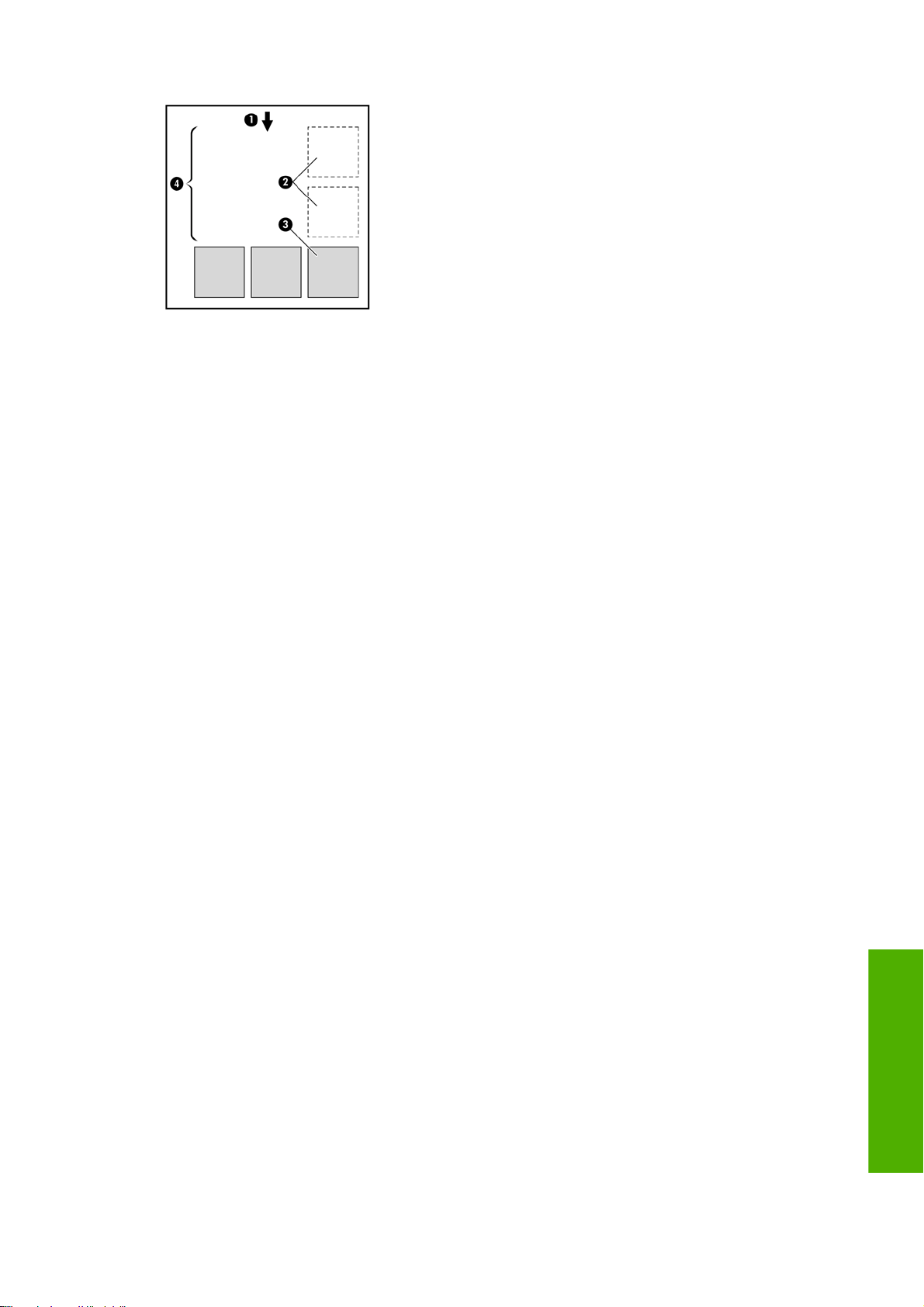
1.
进纸的方向
2.
拼图关闭
3.
拼图打开
4.
通过拼图节省的纸张
打印机何时尝试拼图页面?
满足以下条件时:
打印机装入的是卷筒纸张,而不是单张纸张。
●
在前面板的“作业管理”菜单或内嵌式 Web 服务器的“设备设置”页中,将拼图设为“启用”。
●
队列必须设为“启用”。
●
哪些页面可以进行拼图?
所有页面都可以进行拼图,除非它们太宽以至于不能将两个页面并排放置在卷筒上,或者除非页面太
多,剩余的卷筒容纳不了页面。 不能将一组拼图页面分别打印在两个卷筒上。
哪些页面适合拼图?
要处在同一拼图中,每个单张页面都必须符合以下条件:
ZHCN
所有页面必须具有相同的打印质量设置(“快速”、“正常”或“最佳”)。
●
所有页面都必须优化用于图形/文本或所有页面都优化用于图像。
●
所有页面的“最大细节”设置必须相同。
●
所有页面的“边距”设置必须相同(扩展或正常)。
●
所有页面的“镜像”设置必须相同。
●
所有页面的“渲染意向”必须相同。
●
所有页面的“裁纸器”设置必须相同。
●
所有页面的“颜色调整”设置必须相同。 这些设置都是 Windows 驱动程序中的“高级颜色设
●
置”,以及 Mac OS 驱动程序中的“CMYK 设置”。
页面必须全部为彩色或全部为灰色: 不允许有些页面是彩色的而另外一些是灰色的。
●
将作业拼图以节省卷筒纸张
打印作业
45
Page 54

所有页面必须属于以下两组格式之一(两组不可以混合出现在同一拼图中):
●
HP-GL/2 和 HP RTL、CALS G4
◦
PostScript、PDF、TIFF、JPEG
◦
在某些情况下,分辨率高于 300 dpi 的 JPEG、TIFF 和 CALS G4 页面无法与其它页面拼图。
●
打印机等待下一个文件多长时间?
为了使打印机尽可能地进行拼图,打印机在收到文件后会等待,以便检查下一页面是与这个文件还是与
已处在队列中的页面进行拼图。 此等待时间称为拼图等待时间;工厂默认的拼图等待时间为两分钟。
这表示收到最后文件后,打印最终拼图前,打印机最多会等待两分钟。 您可以从打印机的前面板更改此
等待时间: 选择
图标,然后选择作业管理选项 > 拼图选项 > 选择等待时间。 更改的范围为 1 到
99 分钟。
打印机在等待拼图超时的同时,会在前面板上显示剩余时间。 您可以按取消键打印拼图(取消拼图等
待)。
无人值守打印/通宵打印
HP Designjet 4520 打印机系列配有多个卷筒和可选的堆栈器,加上其可靠、一致的图像质量,是进行
长期无人值守打印作业的理想选择。
以下是一些建议,可帮助您处理较长的打印作业队列。
打印作业
如果可以,请使用新生产的长卷筒纸张。
●
如果希望在已部分使用过的卷筒上打印,请先在内嵌式 Web 服务器或前面板上检查纸张类型和剩
●
余长度,确认有足够的纸张打印所有作业。
注: 仅在装入卷筒时您将卷筒的长度告诉了打印机,才能看到剩余长度信息。
检查纸张宽度是否适合打印所有作业(宽度太宽的作业都将被置入“已暂停,正在等待装入纸
●
张”状态)。
检查墨盒中剩余的墨水量。
●
仅在打印件少于 30 份时,才建议使用标准纸槽。 堆栈器可容纳多达 200 份打印件。
●
提交打印作业后,您可以从远程位置通过内嵌式 Web 服务器监控作业状态。
●
检控频率应设为“加强”。
●
晾干时间应设为“最佳”。
●
建议您使用以下设置,具体视纸张类型和要制作的打印件类型而定。
●
●
选择
表 5-1 进行无人值守打印时建议使用的设置
打印类型 打印模式 最大细节 优化 晾干时间 纸张类型
线条 正常 关闭 线条 最佳 涂料纸,证券纸,
图标,然后选择纸张处理选项 > 卷筒切换选项 > 将卷筒更换次数降到最低。
重磅涂料纸,光泽
纸
线条和填充区 正常 启用 线条 最佳 涂料纸,证券纸,
46
第 5 章 我如何... (打印作业主题)
重磅涂料纸,光泽
纸
ZHCN
Page 55

表 5-1 进行无人值守打印时建议使用的设置 (续)
打印类型 打印模式 最大细节 优化 晾干时间 纸张类型
地图 最佳 启用 图像 最佳 涂料纸,重磅涂料
纸,光泽纸
渲染图,照片 最佳 启用 图像 最佳 涂料纸,重磅涂料
纸,光泽纸
ZHCN
无人值守打印/通宵打印
打印作业
47
Page 56

堆栈器
6
我如何... (堆栈器主题)[4520]
注: 本章仅适用于 HP Designjet 4520 打印机系列。
堆栈器是 HP Designjet 4520 打印机系列的可选附件。 它可以依次堆放打印件,而不是让它们落到出纸
槽中。
安装堆栈器
●
卸载堆栈器
●
更改温度
●
使用堆栈器时更换纸张卷筒
●
清洁堆栈器外部
●
清洁堆栈器辊筒
●
移动或存储堆栈器
●
48
第 6 章 我如何... (堆栈器主题)[4520]
ZHCN
Page 57
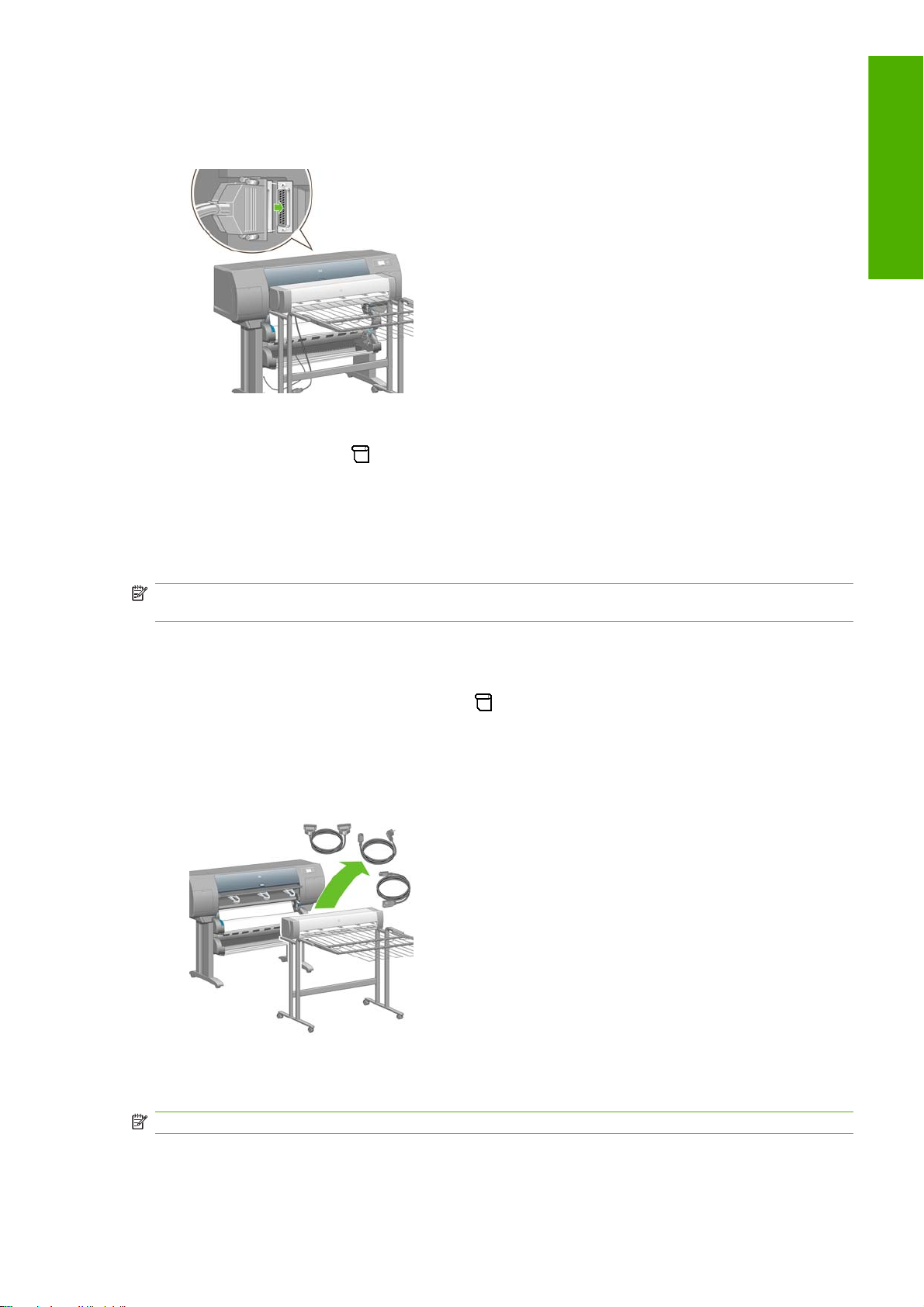
安装堆栈器
1.
连接堆栈器和打印机之间的电缆。
2.
打开堆栈器电源。
堆栈器
3.
在打印机前面板上选择
器连接至打印机。
4.
堆栈器上有两个栓锁,可与打印机导向器啮合在一起。 要将堆栈器连接至打印机,请先连接一
侧,然后连接另一侧(因为这样更省力)。
预热需要一段时间,尤其是刚打开堆栈器电源的时候。
注: 堆栈器只能堆放裁切纸。 打开堆栈器电源时,打印机将自动启用裁切器。 如果裁切器关闭或无
法裁切打印材料(如油画纸),则堆栈器不能工作。
卸载堆栈器
1.
要卸载堆栈器,请在打印机前面板上选择
2.
前面板随后将提示您从打印机卸下堆栈器。 从一侧拉堆栈器,以断开此侧的连接,然后断开另一
侧的连接。
3.
拔下堆栈器电缆。
图标,然后选择附件 > 堆栈器 > 安装堆栈器。 前面板将提示您将堆栈
图标,然后选择附件 > 堆栈器 > 卸载堆栈器。
更改温度
注: 只有在打印机上安装了堆栈器时,才能使用此选项。
ZHCN
安装堆栈器
49
Page 58

堆栈器
堆栈器附带加热辊筒,可以除去纸张卷曲。 要更改辊筒温度,请在打印机前面板上选择 图标,然后
选择附件 > 堆栈器 > 选择温度级别。 有三个选项可供选择:
正常,这是默认设置,建议选择此设置。
●
高,将辊筒设为较高温度,对于特别硬的纸张非常有用。
●
低,将辊筒设为较低温度,对于具有特别敏感的涂层的纸张非常有用。
●
使用堆栈器时更换纸张卷筒
1.
从堆栈器中取出堆放的裁切纸,以便轻松拿取堆栈器。
2.
从打印机断开堆栈器连接:先断开一侧的连接,然后再断开另一侧。
3.
以正常方式更换卷筒: 请参阅
打印机 [4520]。
清洁堆栈器外部
请参阅第 100 页的清洁打印机外部。
清洁堆栈器辊筒
警告! 使用期间堆栈器将变热。 清洁之前,请先关闭电源,冷却一会。
墨水可能会粘在堆栈器的主辊筒和小输出辊筒上,因此您应定期用纤维湿布进行清洁。
清洁频率视使用的纸张类型决定。
对于普通纸、涂料纸或重磅涂料纸,每月清洁一次就够了。
●
对于半透明纸、仿羊皮纸、光泽纸或本色描图纸,即便使用最慢的打印模式,也需要每周清洁一
●
次。
第 34 页的从打印机中取出卷筒纸张 [4520]和第 31 页的将卷筒装入
50
第 6 章 我如何... (堆栈器主题)[4520]
ZHCN
Page 59

移动或存储堆栈器
移动或存储堆栈器之前,请执行几个步骤以减少其占用的空间。
1.
卸下堆栈器纸盘两侧的螺丝,让纸盘竖直放置。
堆栈器
2.
从每个支腿的延长部分卸下定位销,然后向上转动支腿延长部分。
ZHCN
移动或存储堆栈器
51
Page 60

图像调整
7
我如何... (图像调整主题)
改变页面尺寸
●
创建自定义页面尺寸
●
更改打印质量
●
选择打印质量设置
●
以最高速打印
●
调整边距
●
在超大尺寸页面上打印
●
不带附加边距打印
●
选择图像方向
●
旋转图像
●
打印镜像
●
缩放图像
●
更改调色板设置
●
更改重叠线条处理
●
更改图形语言设置
●
52
第 7 章 我如何... (图像调整主题)
ZHCN
Page 61

改变页面尺寸
可以通过以下方法指定页面尺寸:
使用 Windows 打印机驱动程序: 选择“纸张/质量”标签,然后选择尺寸。
●
使用 Mac OS 打印机驱动程序: 从“文件”菜单中选择页面设置,在格式弹出式菜单中选择您的
●
打印机,然后选择纸张尺寸。
注: 如果“文件”菜单中没有页面设置,请选择打印,然后选择纸张尺寸。
使用内嵌式 Web 服务器:转至“提交作业”页面的“页面尺寸”部分。
●
●
使用前面板: 选择
注: 打印机驱动程序或内嵌式 Web 服务器中的页面尺寸设置会覆盖前面板中的页面尺寸设置。
图标,然后选择默认打印选项 > 纸张选项 > 选择纸张尺寸。
创建自定义页面尺寸
您可以使用打印机驱动程序或内嵌式 Web 服务器创建自定义页面尺寸。
注: 创建自定义页面尺寸的能力视您拥有的管理权限级别而定。
使用用于 Windows 的 HP-GL/2 和 HP RTL 打印机驱动程序
1.
选择纸张/质量标签。
2.
按自定义按钮。
3.
为自定义页面尺寸选择一个可选名称(自定义 1 至自定义 5)。
4.
输入其宽度和长度。
5.
按确定按钮。
使用用于 Windows 的 PostScript 打印机驱动程序
可以使用以下可选方法来创建自定义页面尺寸。
在驱动程序对话框中,单击“纸张/质量”标签中的自定义按钮,指定新页面尺寸的名称和尺寸,
●
然后单击保存以保存新的页面尺寸。 要在自定义尺寸的列表中查看新的自定义尺寸,您需要退出
打印机属性,然后重新进入(如果需要的话,使用更多按钮)。
图像调整
ZHCN
注: 驱动程序不允许创建宽度超过其长度的纸张尺寸。
从开始菜单中选择打印机和传真,然后从文件菜单中选择服务器属性。 在 Forms(格式)标签
●
中,选中 Create a new form(创建新格式)框,指定新格式的名称和尺寸,然后单击 Save Form
(保存格式)。 在驱动程序对话框中,“纸张/质量”标签的尺寸列表中现在将显示新的自定义尺寸
(如有必要,请使用更多按钮)。
在 PostScript 驱动程序对话框中选择“高级”标签,从纸张尺寸列表中选择 PostScript 自定义页
●
面尺寸,指定纸张尺寸,然后单击确定以保存新的 PostScript 自定义页面尺寸。 在退出当前应用
程序后,将不再保存新的页面尺寸,此时,页面尺寸将恢复为默认尺寸。 在“纸张/质量”标签的
尺寸列表中,将会看到 PostScript 自定义页面尺寸条目。
改变页面尺寸
53
Page 62

使用用于 Mac OS X 的 PostScript 打印机驱动程序
1.
从文件菜单中选择页面设置。
注: 如果“文件”菜单中没有页面设置,请选择打印。
2.
从“纸张尺寸”列表末端选择管理自定义尺寸。
3.
按新建或 + 按钮。
4.
输入所选的自定义页面尺寸名称。
5.
输入其宽度和长度。
图像调整
使用内嵌式 Web 服务器
1.
转至“提交作业”页面的“页面尺寸”部分。
2.
选择自定义选项。
3.
选择所需页面尺寸的宽度和长度。
更改打印质量
打印机具有三个不同的打印质量选项: 最佳、正常和快速。 此外,以下两个补充选项也会影响打印质
量: 优化图形/文本或优化图像以及最大细节。 有关在这些选项中进行选择的准则,请参阅
选择打印质量设置。
您可以通过以下方法指定打印质量:
使用 Windows 打印机驱动程序:转至“纸张/质量”标签的“打印质量”部分。
●
使用 Mac OS 打印机驱动程序: 转至图像质量面板。
●
使用内嵌式 Web 服务器:转至“提交作业”页面的“图像质量”部分。
●
●
使用前面板: 选择
注: 打印机驱动程序或内嵌式 Web 服务器中的打印质量设置会覆盖前面板中的打印质量设置。
第 54 页的
图标,然后选择默认打印选项 > 图像质量。
注: 您不能更改打印机正在接收或已经接收的页面的打印质量(即使这些页面尚未开始打印)。
选择打印质量设置
下表显示了打印各种不同的打印件时,建议使用的打印质量设置和纸张类型(假设您使用卷筒纸
张)。 您不一定要遵循这些建议,但您可能会发现它们很有帮助。
如果使用单张纸张,建议您将打印质量设为最佳。
如果不确定如何更改打印质量设置,请参阅
注: 高浓度图像应打印在较重纸张(重磅纸或光泽纸)上。
打印内容
线条(草图) 快速 图形/文本 关闭(为获得更高
54
第 7 章 我如何... (图像调整主题)
第 54 页的更改打印质量。
图像质量设置 纸张类型
打印质量 优化 最大细节
质量可选择“启
用”,但速度较
慢)
亮白纸
证券纸
半透明材料*
ZHCN
Page 63

打印内容
图像质量设置 纸张类型
打印质量 优化 最大细节
涂料纸
线条 正常 图形/文本 关闭 亮白纸
证券纸
半透明材料*
涂料纸
线条和填充色(快速) 正常 图形/文本 启用 亮白纸
证券纸
半透明材料*
涂料纸
重磅涂料纸
高效光泽相纸
线条和填充区 最佳 图形/文本 关闭 亮白纸
图像调整
证券纸
半透明材料*
涂料纸
重磅涂料纸
高效光泽相纸
线条和图像 - 高质量地图最佳 图形/文本 启用 涂料纸
重磅涂料纸
高效光泽相纸
店内广告 正常 图像 关闭 涂料纸
重磅涂料纸
高效光泽相纸
透视图 最佳 图像 关闭 重磅涂料纸
ZHCN
高效光泽相纸
照片 最佳 图像 关闭 高效光泽相纸
选择打印质量设置
55
Page 64

打印内容
打印质量 优化 最大细节
* 半透明材料包括仿羊皮纸、半透明证券纸、本色描图纸、透明胶片和磨砂胶片。
图像质量设置 纸张类型
图像调整
有关打印分辨率的技术细节,请参阅
以最高速打印
前面板上有两种纸张类型设置是专为最高速打印设计的。
打印内容
线条(草图) 快速 图形/文本 关闭 高速亮白纸*
* 要使用高速亮白纸,可装入 HP 亮白喷墨证券纸,并在前面板上列出的纸张类型中选择“高速亮白
纸”。
? 要使用高速证券纸,可装入 HP 通用喷墨证券纸,并在前面板上列出的纸张类型中选择“高速证券
纸”。
第 186 页的功能规格。
图像质量设置 纸张类型(前面板)
打印质量 优化 最大细节
高速证券纸?
调整边距
打印机边距确定应用程序可以使用的页面可打印区。 共有三个边距选项: “小”、“正常”和“扩
展”(另请参阅
您可以通过以下方法指定边距:
●
●
●
●
第 57 页的不带附加边距打印)。 有关边距尺寸,请参阅第 186 页的功能规格。
使用 Windows HP-GL/2 和 HP RTL 打印机驱动程序: 默认情况下,将选择正常边距。 要选择其
它选项,请选择“纸张/质量”标签,然后按边距/布局按钮。
使用 Windows PostScript 打印机驱动程序: 选择“纸张/质量”标签,然后选择尺寸。 您可以同
时选择页面尺寸和边距。
使用 Mac OS 打印机驱动程序: 从文件菜单中选择页面设置,然后选择纸张尺寸。 您可以同时选
择页面尺寸和边距。
注: 如果“文件”菜单中没有页面设置,请选择打印,然后选择纸张尺寸。
使用内嵌式 Web 服务器:从“提交作业”页面上的边距列表中进行选择。
56
第 7 章 我如何... (图像调整主题)
ZHCN
Page 65
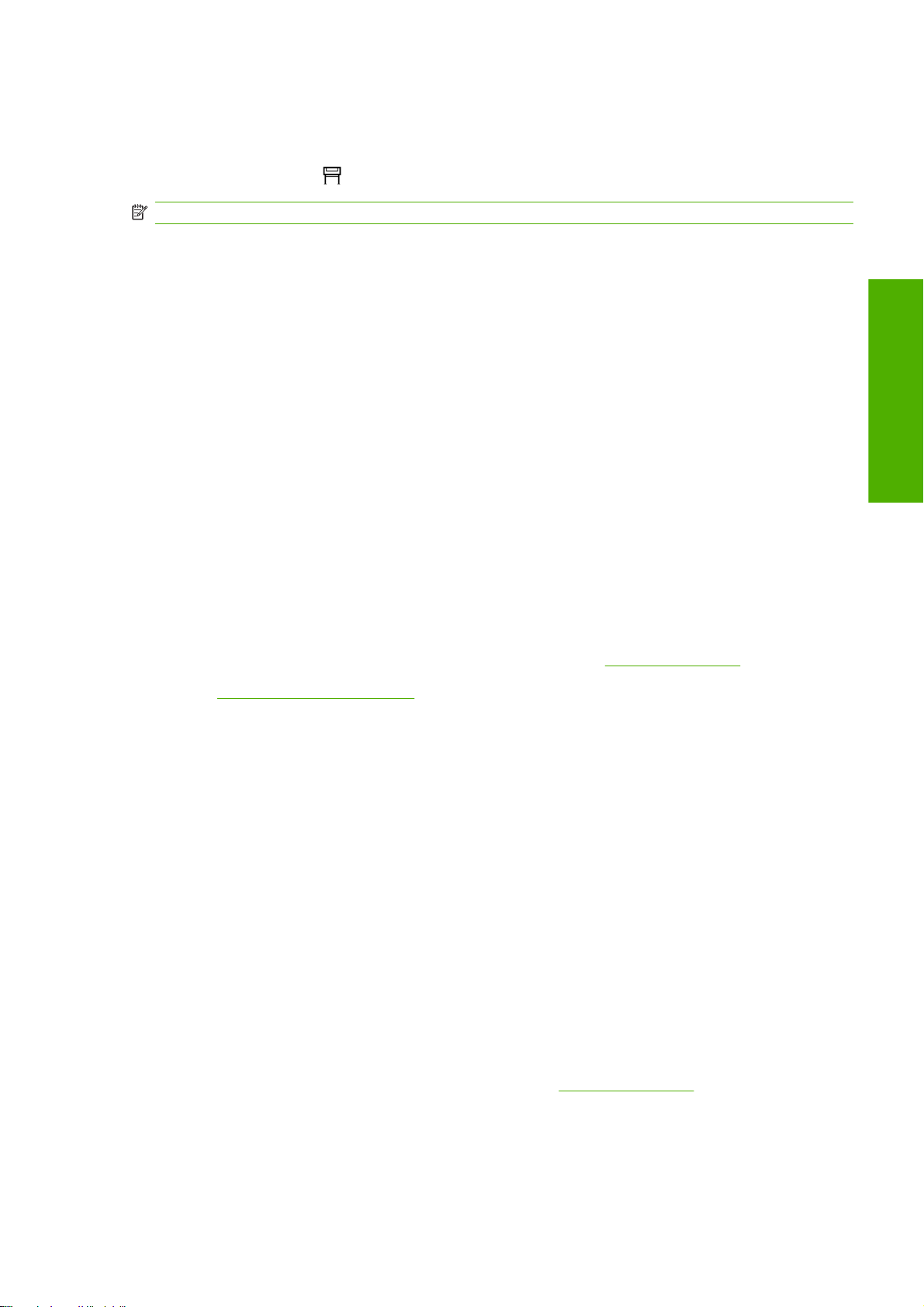
对于 FW9 以上的固件版本,可以将拼图边矩缩小到 0。可通过前面板来执行此操作:选择 作业管
●
理 > 拼图选项 > 拼图间隔。 有两种设置: 自动(默认)或 0。例如,如果选择 0,则可以将三个
A3 尺寸的文档拼在一张 36 英寸的卷筒纸张上。
●
使用前面板: 选择
注: 打印机驱动程序或内嵌式 Web 服务器中的边距设置会覆盖前面板中的边距设置。
图标,然后选择默认打印选项 > 纸张选项 > 选择边距。
在超大尺寸页面上打印
由于技术原因,不可能打印覆盖纸张整个宽度或整个长度的图像。 图像周围必须留有一定的边距。 然
而,如果您要打印 A3 尺寸的图像并且想不留边距,则可以打印在大于 A3 尺寸的纸张上(象平常一样
留出边距),然后在打印后裁切掉边距。
超大尺寸页面布局就是专为此用途而设计的。 每个超大尺寸页面都足够大,可以同时容纳标准纸张尺寸
和边距。
您可以按以下方法指定一个超大尺寸页面布局:
使用 Windows HP-GL/2 和 HP RTL 打印机驱动程序: 选择“纸张/质量”标签,按边距/布局按
●
钮,然后从布局选项中选择超大尺寸。
使用 Windows PostScript 打印机驱动程序: 选择“纸张/质量”标签,然后选择尺寸。 您可以同
●
时选择超大尺寸页面和边距。
使用 Mac OS X 打印机驱动程序: 选择纸张尺寸,然后将显示边距选项。 选择超大尺寸选项。
●
使用内嵌式 Web 服务器: 在“提交作业”页面上,从边距布局列表中选择超大尺寸。
●
使用前面板: 选择默认打印选项 > 纸张选项 > 选择布局 > 超大尺寸。
●
在使用超大尺寸页面时,您可以像平常一样选择边距宽度(请参阅
另请参阅
第 57 页的不带附加边距打印。
不带附加边距打印
由于技术原因,不可能打印覆盖纸张整个宽度或整个长度的图像。 图像周围必须留有一定的边距。 但
是,如果您的图像已有合适的边距(页面周围的白色区间),则可以告知打印机在打印时不要再向图像
添加边距。 事实上,在此情况下,打印机将假定边缘不包含任何需要打印的内容,并且截切图像边缘。
您可以按以下方法请求不要附加边距:
图像调整
第 56 页的调整边距)。
ZHCN
使用 Windows HP-GL/2 和 HP RTL 打印机驱动程序: 选择“纸张/质量”标签,按边距/布局按
●
钮,然后从布局选项中选择按边距裁切内容。
使用 Windows PostScript 打印机驱动程序: 选择“纸张/质量”标签,选择尺寸,然后选择一种超
●
大尺寸页面。 按边距/布局按钮,然后从布局选项中选择按边距裁切内容。
使用内嵌式 Web 服务器: 在“提交作业”页面上,从边距布局列表中选择按边距裁切内容。
●
使用前面板: 选择默认打印选项 > 纸张选项 > 选择布局 > 按边距裁切内容。
●
从 Windows PostScript 驱动程序或 Mac OS 驱动程序打印时,此选项不可用。
在使用此选项时,您可以像平常一样选择边距宽度(请参阅
边距:它只是将边距放在图像之外,而不是添加到图像中。
第 56 页的调整边距)。 打印机会继续使用
在超大尺寸页面上打印
57
Page 66

图像调整
选择图像方向
图像方向可以是纵向或横向。 从屏幕上观看时:
纵向图像的高度大于宽度(高图像)。
●
横向图像的宽度大于高度(宽图像)。
●
您应选择您在屏幕上观看时图像的方向。 如果您的图像为横向而您选择了纵向,或者您的图像为纵向而
您选择了横向,则打印时图像可能被截切。
您可以使用打印机驱动程序或内嵌式 Web 服务器选择方向。
使用用于 Windows 的 HP-GL/2 和 HP RTL 打印机驱动程序:转至“装订”标签的“方向”部分。
●
●
●
●
旋转图像
默认情况下,图像按其较短边与纸张前缘平行的方式打印,类似下图:
使用用于 Windows 的 PostScript 打印机驱动程序:转至“纸张/质量”标签的“方向”部分。
使用用于 Mac OS 的 PostScript 打印机驱动程序:从文件菜单中选择页面设置,然后转至“页面
属性”面板的“方向”部分。
注: 如果“文件”菜单中没有页面设置,请选择打印,然后选择“方向”。
使用内嵌式 Web 服务器:转至“提交作业”页面的“方向”部分。
您可能想将图像旋转 90 度,以便节省纸张,类似下图:
58
第 7 章 我如何... (图像调整主题)
ZHCN
Page 67

可以通过以下方法旋转图像:
●
●
●
●
●
注: 打印机驱动程序或内嵌式 Web 服务器中的旋转设置会覆盖前面板中的旋转设置。
注: 由于顶部和底部边距通常要大于两侧边距,因此在旋转作业时,页面长度可能会增加,以免发生
截切。
注意: 无论是对于卷筒纸张还是单张纸张,如果将原方向是纵向的图像旋转为横向,则纸张对图像来
说可能不够宽。 例如,在 D/A1 尺寸的纸张上将一个纵向 D/A1 尺寸的图像旋转 90 度,则图像可能会
超出纸张宽度。 如果您使用内嵌式 Web 服务器,则预览屏幕将显示警告三角形,要求您对此进行确
认。 如果您使用 HP Designjet 4520 打印机系列,作业将进入“已暂停,正在等待装入纸张”状态。
自动旋转
HP-GL/2 和 HP RTL 打印机驱动程序在“纸张/质量”标签中提供了一个自动旋转选项,可自动将任何
超大尺寸的纵向图像旋转 90 度以节省纸张。
使用用于 Windows 的 HP-GL/2 和 HP RTL 打印机驱动程序: 选择“装订”标签,然后选择旋转
90 度。
使用用于 Windows 的 PostScript 打印机驱动程序: 选择“功能”标签,然后选择旋转 90 度。
使用 Mac OS 打印机驱动程序: 选择“装订”面板,然后选择旋转 90 度。
使用内嵌式 Web 服务器:选择“提交作业”页面,然后选择旋转。
使用前面板: 选择
图标,然后选择默认打印选项 > 纸张选项 > 旋转。
图像调整
打印镜像
如果您在使用透明成像纸,有时也称为背光纸,则您可能想打印图形的镜像,以便在从后面照亮纸张
时,图形的方向正确。 要在不更改应用程序中的图像的情况下打印镜像:
●
●
●
●
●
注: 打印机驱动程序或内嵌式 Web 服务器中的镜像设置会覆盖前面板中的镜像设置。
ZHCN
使用用于 Windows 的 HP-GL/2 和 HP RTL 打印机驱动程序: 选择“装订”标签,然后选择镜像。
使用用于 Windows 的 PostScript 驱动程序: 选择“高级”标签,选择文档选项和打印机功能,然
后将镜像设为启用。
使用 Mac OS 打印机驱动程序: 选择“装订”面板,然后选择镜像。
使用内嵌式 Web 服务器: 选择“提交作业”页面,然后选择镜像。
使用前面板: 选择
图标,然后选择默认打印选项 > 纸张选项 > 启用镜像。
打印镜像
59
Page 68

图像调整
缩放图像
您可以将某一尺寸的图像发送到打印机,然后告诉打印机将其缩放成不同尺寸(通常是放大)。 在以下
情况下可能有用:
●
●
您可以通过以下方法重新缩放图像:
●
●
●
如果您的软件不支持大幅面。
如果您的文件过大,超过了打印机内存,在此情况下,您可以在软件中缩小页面尺寸,然后再使用
前面板选项将它放大。
使用 Windows 打印机驱动程序:选择“效果”标签,然后选择调整大小选项。
打印文档尺寸选项可将图像尺寸调整到为打印机选择的页面尺寸。 例如,如果您选定 ISO
◦
A2 作为页面尺寸,而您要打印的是 A4 尺寸图像,则图像将被放大以适合 A2 页面。 如果选
定 ISO A3 页面尺寸,打印机会将较大的图像缩小以适合 A3 尺寸。
正常尺寸的百分比(HP-GL/2 和 HP RTL 驱动程序)或实际尺寸的百分比选项(PostScript
◦
驱动程序)按指定的百分比放大原始页面的可打印区域,并增加打印机边距以达到输出页面尺
寸。
使用 Mac OS 打印机驱动程序: 选择“装订”面板,然后选择打印文档尺寸。
驱动程序会将图像尺寸调整到为打印机选定的页面尺寸。
使用内嵌式 Web 服务器: 选择“提交作业”页面,然后选择调整大小。
●
使用前面板: 选择
如果您要打印到单张介质,则必须确保图像完全适合该页面,否则将会发生图像截切。
更改调色板设置
您不能更改“工厂设置”调色板,但可以随意定义“调色板 A”和“调色板 B”。
这些调色板仅应用于未嵌入软件调色板的 HP-GL/2 和 HP RTL 作业。
注: 打印机附带的 HP-GL/2 和 HP RTL 驱动程序生成的所有 HP-GL/2 和 HP RTL 作业都包含嵌入的
软件调色板,因此,将忽略前面板中的任何调色板设置。
要定义调色板 A:
1.
转至前面板,选择
图标,然后选择默认打印选项 > 纸张选项 > 缩放。
图标,然后选择默认打印选项 > HP-GL/2 选项 > 定义调色板 > 调色板 A。
2.
滚动至要更改的画笔编号,然后按选择。
3.
可通过选择宽度来查看当前为此画笔指定的宽度;例如,宽度=0.35 毫米。 如果要更改此值:
4.
按选择。
5.
滚动查找至所需的宽度。
6.
再次按选择。
60
第 7 章 我如何... (图像调整主题)
ZHCN
Page 69

7.
按返回,返回到上一菜单: 颜色/宽度。 否则,滚动至颜色。
8.
在选择颜色时,将显示当前为画笔指定的颜色,例如,颜色=110。 如果要更改此值:
9.
按选择。
10.
滚动查看至您所需的颜色。
11.
再次按选择。
12.
按返回,返回到上一菜单。
13.
如果宽度和颜色均正确无误,请按返回。
14.
滚动至要更改的下一个画笔编号,按选择,然后重复上述过程。
15.
如果所有画笔定义均正确无误,请按返回退出菜单。
注: 仅在您将其选为当前调色板后,您刚刚定义的调色板才会生效。
如果未获得预期效果,请参阅第 150 页的画笔设置似乎不起作用。
更改重叠线条处理
“合并”设置控制图像中的重叠线条。 该设置有两个选项:“关闭”和“启用”。
如果关闭合并,只打印穿过上部线条颜色的线条。
●
如果启用合并,穿过两条线条颜色的线条均会打印。
●
要启用合并,请选择
用程序的软件设置合并设置。 软件中的设置会覆盖前面板设置。
注: 合并设置对 PostScript 文件不起作用。
图像调整
图标,然后选择默认打印选项 > HP-GL/2 选项 > 启用合并。 您可以从某些应
更改图形语言设置
除非要解决下面的某个问题,否则不需要更改默认设置(自动);建议您不要更改默认设置,因为如果
设置了特定图形语言,则意味着只能打印使用该语言的文件。
要更改图形语言设置,请选择
项。
ZHCN
图标,然后选择默认打印选项 > 选择图形语言,将在其中显示以下选
更改重叠线条处理
61
Page 70

图像调整
选择自动可以让打印机确定接收文件的类型。 此设置适用于大多数软件应用程序。
●
如果处理的不是 PostScript 文件,并且遇到图像位置或计时问题,请选择 HP-GL/2。
●
如果只打印 PostScript 文件、PostScript 作业没有以标准 PostScript 标题 (%!PS) 开始并且不包
●
含 PJL 语言切换命令,请选择 PS。
此外,如果您在下载 PostScript 字体时遇到问题,则选择 PS。 在这种情况下,请在下载字体后重
新选择自动。
如果通过 USB 连接下载字体,请选择
ASCII。
只有在不通过打印机驱动程序直接向打印机发送相应类型的文件时,才需要选择 TIFF、JPEG、
●
PDF 或 CALS G4。 这通常只限于从内嵌式 Web 服务器发送的作业,在这种情况下,内嵌式
Web 服务器会完成语言设置,不需您自己设置。
注: PS 和 PDF 选项只在使用 PostScript 打印机时可用。
图标,然后选择打印默认选项 > PS 选项 > 选择编码 >
62
第 7 章 我如何... (图像调整主题)
ZHCN
Page 71

8
我如何... (颜色主题)
执行颜色校准
●
执行黑场补偿
●
设置渲染意向
●
选择颜色仿真模式
●
从不同的 HP Designjet 生成匹配打印件
●
从 Adobe Photoshop CS(HP–GL/2 和 RTL 驱动程序)获得准确的颜色
●
从 Adobe Photoshop CS(PostScript 驱动程序)获得准确的颜色
●
从 Adobe InDesign CS 获得准确的颜色
●
从 QuarkXPress 6 获得准确的颜色
●
从 Autodesk AutoCAD 获得准确的颜色
●
从 Microsoft Office 2003 获得准确的颜色
●
从 ESRI ArcGIS 9 中获得准确的颜色
●
颜色
ZHCN 63
Page 72

执行颜色校准
颜色校准会提高打印件之间以及打印机之间的颜色一致性。
只要更换了打印头,使用了未与新打印头一起校准的新纸张类型,打印机通常都会执行颜色校准。 但您
可以关闭此自动功能,让每个已知纸张类型使用默认颜色校正值。
颜色
1.
从前面板中选择
2.
颜色校准的可用选项有:
启用:只要装入的新纸张类型尚未使用当前的一组打印头进行校准,打印机就会执行颜色校
●
准。 然后,校准的颜色校正效果会用于随后使用该纸张类型、使用相同打印质量设置的打印
作业。
关闭:打印机使用默认颜色校正值,每种纸张类型和打印质量设置使用的颜色校正值均不相
●
同。
3.
打印机校准颜色的方法是:先打印校准带,使用内置光学传感器扫描校准带,然后计算所需的颜色
校正值。 使用光泽纸时,颜色校准带宽 269 毫米,长 18 毫米;使用其它纸张类型时,长 109 毫
米。 颜色校准可能要花三到六分钟的时间,视纸张类型而定。
注: 可以随时从前面板中手动请求进行颜色校准,方法是:选择 图标,然后选择打印头管理 > 校
准颜色。
图标,然后选择打印机配置 > 颜色校准。
注意: 仅可在不透明材料上成功进行颜色校准。 不要尝试在透明胶片上校准。
执行黑场补偿
黑场补偿选项可控制在两种色彩空间中转换颜色时是否调整黑场的差异。 选中此选项后,全部动态范围
的源空间会被映射至全部动态范围的目标空间。 当源空间的黑场比目标空间的黑场更深时,此选项在防
止产生阴影方面将会很有用。 只有选择了相对色度渲染意向时才可使用该选项(请参阅
置渲染意向)。
可以通过以下方法指定黑场补偿:
使用 Windows PostScript 打印机驱动程序: 选择“颜色”标签,然后选择黑场补偿。
●
使用 Mac OS 打印机驱动程序: 选择“颜色选项”面板,然后选择黑场补偿。
●
使用内嵌式 Web 服务器: 选择“提交作业”页面,然后选择黑场补偿。
●
●
使用前面板: 选择
第 65 页的设
图标,然后选择默认打印选项 > 颜色选项 > 黑场补偿。
64
第 8 章 我如何... (颜色主题)
ZHCN
Page 73
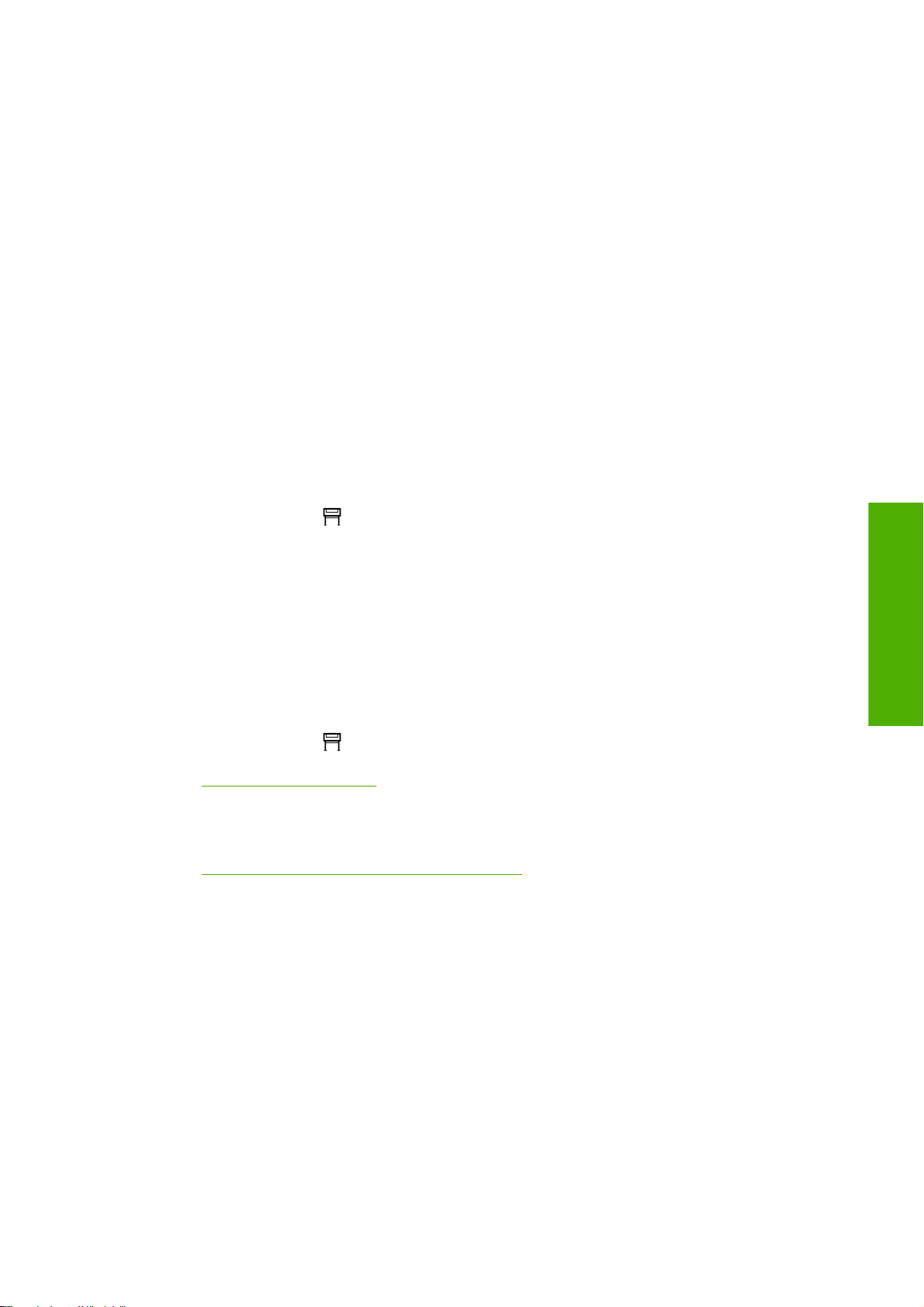
设置渲染意向
渲染意向是进行颜色转换时使用的设置之一。 您可能已经知道,打印机可能不能再现您想打印的某些颜
色。 渲染意向提供了四种处理超出色域的颜色的方法供您选择。
饱和度(图形): 最适用于由亮饱和色构成的图形、图表或图像。
●
感知(图像): 最适用于颜色互搭的照片或图像。 它会尝试保留整体颜色外观。
●
相对色度(打样): 最适用于想要匹配特定颜色的情况。 这种方法主要用于打样。 它可保证尽可
●
能精确地打印颜色。 其它方法虽然可以提供更多悦目的色彩,但却无法保证精确地打印任一特定
颜色。 它会将输入空间的白色映射至打印所用纸张的白色。
绝对色度(打样): 与相对色度的唯一区别在于不映射空白。 此渲染选项也主要用于打样,目的
●
是要模拟打印机的输出(包括其白场)。
可以通过以下方法指定渲染意向:
使用 Windows PostScript 打印机驱动程序: 选择“颜色”标签,然后选择渲染意向。
●
使用 Mac OS 打印机驱动程序: 选择“颜色选项”面板,然后选择渲染意向。
●
使用内嵌式 Web 服务器: 选择“提交作业”页面,然后选择渲染意向。
●
●
使用前面板: 选择
图标,然后选择默认打印选项 > 颜色选项 > 选择渲染意向。
选择颜色仿真模式
您可以按以下方法设置颜色仿真模式:
使用 Windows 打印机驱动程序: 选择“颜色”标签的“颜色管理”部分。
●
使用 Mac OS 打印机驱动程序: 选择颜色选项面板。
●
使用内嵌式 Web 服务器: 选择“提交作业”页面的“颜色管理”部分。
●
●
使用前面板: 选择
请参阅
第 171 页的颜色仿真模式。
图标,然后选择默认打印选项 > 颜色选项。
从不同的 HP Designjet 生成匹配打印件
请参阅第 143 页的不同 HP Designjet 之间的颜色匹配。
从 Adobe Photoshop CS(HP–GL/2 和 RTL 驱动程序)获得 准确的颜色
此主题概述了一种更好地控制您将从打印机获得的打印颜色的方法;还有其它许多方法。 开始之前,请
确保已针对您的纸张类型进行了校准。
颜色
ZHCN
设置渲染意向
65
Page 74

应用程序设置
1.
打开 Adobe Photoshop,然后从 Edit(编辑)菜单中选择 Color Settings(颜色设置)。
●
●
Working spaces(工作空间): 工作空间是您处理图像时使用的色彩空间。 如果图像附带
色彩空间,建议您使用此色彩空间(请参阅下面的 Color Management Policies [颜色管理策
略]);否则,建议您使用默认设置:RGB:Adobe RGB 1998,CMYK:SWOP(美国)和
Euroscale Coated v2(其它国家/地区)。
Color Management Policies(颜色管理策略): 选择“Preserve Embedded Profiles”(保
留嵌入的配置文件)。
颜色
Rendering Intent(渲染意向): 请参阅
●
Black Point Compensation(黑场补偿): 如果选择了相对色度渲染意向,建议您使用此选
●
项。 请参阅
2.
打开图像。 如果有嵌入的颜色配置文件,则接受该文件:
第 64 页的执行黑场补偿。
第 65 页的设置渲染意向。
否则,接受 Adobe Photoshop 建议的默认配置文件:
3.
一旦定义了将要使用的色彩空间,您就可以根据需要进行软打样,即在屏幕上模拟图像的打印效
果。 要执行此操作,您需要一个适用于您的显示器的 ICC 配置文件。 选择 View(视图) >
66
第 8 章 我如何... (颜色主题)
ZHCN
Page 75

Proof Setup(打样设置)> Custom(自定义)。 根据以下信息,在 Proof Setup 窗口中选择选
项。
Profile(配置文件):根据打算使用的打印机型号和纸张类型选择配置文件。
●
Preserve Color Numbers(保留颜色数):此复选框指示应用程序在不将颜色从“文档空
●
间”转换为“打样配置文件空间”的情况下,如何模拟文档外观。 它可以模拟使用“打样配
置文件”代替“文档配置文件”说明文档颜色值时可能会发生的偏色现象。 不推荐使用此选
项。
Intent(意向):在此菜单中,您可以选择从文档空间转换为模拟空间时使用的渲染意向,以
●
便预览不同渲染所产生的效果。 请参阅
Use Black Point Compensation(使用黑场补偿):如果选择了相对色度渲染意向,建议您
●
使用此选项。 请参阅
Paper White(纸白):此复选框可在显示器上模拟纸张的白度。 效果和使用绝对色度渲染意
●
向时一样。
Ink Black(油墨黑):此复选框可在模拟到显示器的渲染时关闭黑场补偿。 因此,如果模拟
●
空间黑色比显示器的黑色要淡,您将在显示器上看到褪色的黑色。 不推荐使用此选项。
Preview(预览):如果启用此复选框(推荐),在此窗口中所做的更改将立即在图像中反映
●
出来。
第 64 页的执行黑场补偿。
第 65 页的设置渲染意向。
4.
准备打印图像时,从 File(文件)菜单打开 Print with Preview(打印预览)窗口。 在 Color
Management(色彩管理)标签中,您可以选择:
●
●
●
驱动程序设置
在“纸张/质量”标签 (Windows) 或“图像质量”面板 (Mac OS) 中,将打印质量设为最佳。
Source Space(源空间):“Document”(文档,自动为您指定)。
Profile(配置文件): 选择将使用的配置文件。 建议您使用 Adobe RGB。 如果既未选择
Adobe RGB 也未选择 sRGB,则为装入的纸张选择合适的 ICC 配置文件,切记随后在驱动程
序中选择由应用程序管理选项。
Intent(意向): 请参阅
第 65 页的设置渲染意向。
颜色
ZHCN
从 Adobe Photoshop CS(HP–GL/2 和 RTL 驱动程序)获得准确的颜色
67
Page 76

“颜色”标签 (Windows) 或“颜色选项”面板 (Mac OS) 为您提供了以下“颜色管理”选项。 选择与上
面“打印”对话框中所选选项相同的选项(打印空间部分,配置文件选项)。
sRGB: 这是默认色彩空间。 使用打印机的内部颜色映射将输入 RGB 数据转换成 CMYK,使用哪
●
种颜色映射取决于所选的纸张类型和打印质量。 这些是最“通用”的颜色映射,可以为 CAD 和办
公应用程序产生饱和颜色,也可以产生效果极佳的图片图像。
AdobeRGB: 与 sRGB 类似,但使用的是 AdobeRGB 到 CMYK 的内部颜色映射,这些颜色映射
●
是专为具有较宽源色域的 AdobeRGB 输入数据设计的。 最适合数码照片。
由应用程序管理: 驱动程序不进行任何颜色校正。 构建自定义 RGB 打印机配置文件和在应用程
●
序中应用它们时可以使用此通道(应用程序负责根据自定义的 RGB 打印机配置文件应用正确的颜
色管理)。 在此情况下,请确保您已在应用程序打印命令的“打印空间,配置文件”选项中选择
了正确的介质配置文件(请参阅以上内容)。
颜色
打印机设置
确保前面板中的纸张类型设置与您要使用的纸张相符。
从 Adobe Photoshop CS(PostScript 驱动程序)获得准确的 颜色
此主题概述了一种更好地控制您将从打印机获得的打印颜色的方法;还有其它许多方法。 开始之前,请
确保已针对您的纸张类型进行了校准。
应用程序设置
1.
打开 Adobe Photoshop,然后从 Edit(编辑)菜单 (Windows) 或 Photoshop 菜单 (Mac OS) 中
选择 Color Settings(颜色设置)。
Working spaces(工作空间): 工作空间是您处理图像时使用的色彩空间。 如果图像附带
●
色彩空间,建议您使用此色彩空间(请参阅下面的 Color Management Policies [颜色管理策
略]);否则,建议您使用默认设置:RGB:Adobe RGB 1998,CMYK:SWOP(美国)和
Euroscale Coated v2(其它国家/地区)。
Color Management Policies(颜色管理策略): 选择“Preserve Embedded Profiles”(保
●
留嵌入的配置文件)。
Rendering Intent(渲染意向): 请参阅
●
Black Point Compensation(黑场补偿): 如果选择了相对色度渲染意向,建议您使用此选
●
项。 请参阅
68
第 8 章 我如何... (颜色主题)
第 65 页的设置渲染意向。
第 64 页的执行黑场补偿。
ZHCN
Page 77

2.
打开图像。 如果有嵌入的颜色配置文件,则接受该文件:
否则,接受 Adobe Photoshop 建议的默认配置文件:
3.
一旦定义了将要使用的色彩空间,您就可以根据需要进行软打样,即在屏幕上模拟图像的打印效
果。 要执行此操作,您需要一个适用于您的显示器的 ICC 配置文件。 选择 View(视图) >
Proof Setup(打样设置)> Custom(自定义)。 根据以下信息,在 Proof Setup(打样设置)窗
口中选择选项。
颜色
ZHCN
Profile(配置文件):根据打算使用的打印机型号和纸张类型选择配置文件。
●
Preserve Color Numbers(保留颜色数):此复选框指示应用程序在不将颜色从“文档空
●
间”转换为“打样配置文件空间”的情况下,如何模拟文档外观。 它可以模拟使用“打样配
置文件”代替“文档配置文件”说明文档颜色值时可能会发生的偏色现象。 不推荐使用此选
项。
Intent(意向):在此菜单中,您可以选择从文档空间转换为模拟空间时使用的渲染意向,以
●
便预览不同渲染所产生的效果。 请参阅
Use Black Point Compensation(使用黑场补偿):如果选择了相对色度渲染意向,建议您
●
使用此选项。 请参阅
Paper White(纸白):此复选框可在显示器上模拟纸张的白度。 效果和使用绝对色度渲染意
●
向时一样。
第 64 页的执行黑场补偿。
从 Adobe Photoshop CS(PostScript 驱动程序)获得准确的颜色
第 65 页的设置渲染意向。
69
Page 78

Ink Black(油墨黑):此复选框可在模拟到显示器的渲染时关闭黑场补偿。 因此,如果模拟
●
空间黑色比显示器的黑色要淡,您将在显示器上看到褪色的黑色。 不推荐使用此选项。
Preview(预览):如果启用此复选框(推荐),在此窗口中所做的更改将立即在图像中反映
●
出来。
4.
准备打印图像时,从 File(文件)菜单打开 Print with Preview(打印预览)窗口。 在 Color
Management(色彩管理)标签中,您可以选择:
Source Space(源空间):“Document”(文档,自动为您指定)。 这是您在编辑图像时
●
使用的色彩空间。
Profile(配置文件):选择 PostScript Color Management(PostScript 颜色管理);如果看
●
不到此选项,则选择 Printer Color Management(打印机颜色管理)。 选中此选项后,应用
程序会告诉驱动程序在转换打印空间时应使用哪个源配置文件和渲染意向。 在此情况下,驱
动程序将使用“文档”配置文件和在下面选择的渲染意向。 驱动程序的输入配置文件和渲染
意向设置将被覆盖。
颜色
●
驱动程序设置
应用程序的“PostScript 颜色管理”选项将覆盖驱动程序的颜色设置(输入配置文件和渲染意向)。 在
此情况下,驱动程序将使用应用程序的“文档”配置文件和选定的渲染意向。 接下来,我们就只需在驱
动程序中选择:
在“纸张/质量”标签 (Windows) 或“图像质量”面板 (Mac OS) 中,将打印质量设为最佳。
●
在“颜色”标签 (Windows) 或“颜色选项”面板 (Mac OS) 中,选中 PANTONE 色自动校准或
●
HP 专业 PANTONE 仿真框。
打印机设置
确保前面板中的纸张类型设置与您要使用的纸张相符。
Intent(意向): 请参阅
第 65 页的设置渲染意向。
从 Adobe InDesign CS 获得准确的颜色
此主题概述了一种更好地控制您将从打印机获得的打印颜色的方法;还有其它许多方法。 我们介绍了硬
打样技术,它向您展示了在胶印机上再现时,颜色在打印机上将如何显示。 开始之前,请确保已针对您
的纸张类型进行了校准。
注: EPS、PDF 和灰度图像不允许页面布局应用程序管理它们的颜色。 另外,这些图像在显示器上
显示时效果很差。
70
第 8 章 我如何... (颜色主题)
ZHCN
Page 79

应用程序设置
1.
打开 Adobe InDesign,然后从 Edit(编辑)菜单中选择 Color Settings(颜色设置)。
●
●
Working spaces(工作空间): 工作空间是您处理图像时使用的色彩空间。 如果图像附带
色彩空间,建议您使用此色彩空间(请参阅下面的 Color Management Policies [颜色管理策
略]);否则,建议您使用默认设置:RGB:Adobe RGB 1998,CMYK:SWOP(美国)和
Euroscale Coated v2(其它国家/地区)。
Color Management Policies(颜色管理策略): 选择“Preserve Embedded Profiles”(保
留嵌入的配置文件)。
Rendering Intent(渲染意向): 请参阅
●
Black Point Compensation(黑场补偿): 如果选择了相对色度渲染意向,建议您使用此选
●
项。 请参阅
2.
使用图像自身或最适合的色彩空间创建或打开图像, 然后根据需要润饰图像。
3.
准备将图像发送到输出设备时,也就是在打印机上模拟图像在输出设备上的显示效果之时。 您必
须将图像从源或工作配置文件转换到输出 CMYK 设备,然后再从输出 CMYK 设备转换到打印机配
置文件(已校准)。
第 64 页的执行黑场补偿。
第 65 页的设置渲染意向。
颜色
在 InDesign 中,建议您使用 Proof Setup(打样设置)命令(View [视图] > Proof Setup [打样设
置] > Custom [自定义])。 此命令允许您在打印时选择源空间中的“打样配置文件”。 您还可以
在显示器上查看模拟效果。 建议您按下图设置:
InDesign 中的每个对象都拥有其自己的颜色管理。 InDesign 元素(本机)使用“颜色设置”中定
义的工作空间(默认配置文件)和渲染意向,并且导入的对象具有其自己的指定配置文件和渲染意
向。 然后,每个元素都使用其自己的渲染意向从其自己的色彩空间转换到模拟色彩空间。
Profile(配置文件):选择与要模拟的设备对应的配置文件(通常是特定印刷配置文件或标
●
准印刷配置文件)。
Paper White(纸白):此复选框可在显示器上模拟纸张的白度。 效果和使用绝对色度渲染意
●
向时一样。
Ink Black(油墨黑):此复选框可在模拟到显示器的渲染时关闭黑场补偿。 因此,如果模拟
●
空间黑色比显示器的黑色要淡,您将在显示器上看到褪色的黑色。 不推荐使用此选项。
ZHCN
从 Adobe InDesign CS 获得准确的颜色
71
Page 80

4.
选择 File(文件) > Print(打印)以打印图像,同时将其转换到一个输出空间,转换到哪个输出
空间视打印机、纸张类型和打印质量而定。
选择 Output(输出)标签(在左侧),然后选择 Composite CMYK(合成 CMYK)以查看
●
CMYK 配置文件。
选择 Color Management(颜色管理)标签,查看以下选项。
●
Source Space(源空间):选择“Proof”(打样)以模拟打样色彩空间。
●
Profile(配置文件):根据打算使用的打印机型号和纸张类型选择配置文件。
●
Intent(意向):选择相对或绝对色度。 它们之间的唯一区别就是“绝对色度”是模拟印刷所
●
用纸张的背景色,而“相对色度”则是将印刷的纸张颜色映射至打印机的纸张颜色。
颜色
驱动程序设置
建议页面布局应用程序使用 PostScript 驱动程序,因为它可以对 CMYK 数据和/或 RGB 数据进行颜色
管理。
在“纸张/质量”标签 (Windows) 或“图像质量”面板 (Mac OS) 中,将打印质量设为最佳。
在“颜色”标签 (Windows) 或“颜色选项”面板 (Mac OS) 中,选择“应用程序管理的颜色”,然后选
中“Pantone 色自动校准”框。 当应用程序执行颜色转换使其适合打印机的色彩空间时,打印机应接受
这些颜色而不更改它们。 确保您已在上述“打印空间,配置文件”中选择了恰当的介质配置文件。
打印机设置
确保前面板中的纸张类型设置与您要使用的纸张相符。
从 QuarkXPress 6 获得准确的颜色
此主题概述了一种更好地控制您将从打印机获得的打印颜色的方法;还有其它许多方法。 我们介绍了硬
打样技术,它向您展示了在胶印机上再现时,颜色在打印机上将如何显示。 开始之前,请确保已针对您
的纸张类型进行了校准。
注: EPS、PDF 和灰度图像不允许页面布局应用程序管理它们的颜色。 另外,这些图像在显示器上
显示时效果很差。
72
第 8 章 我如何... (颜色主题)
ZHCN
Page 81

应用程序设置
1.
打开 QuarkXPress,从 Edit(编辑)菜单 (Windows) 或 QuarkXPress 菜单 (Mac OS) 中选择
Preferences(首选项), 然后从 Preferences(首选项)对话框中选择 Quark CMS。
2.
确保已选中 Color Management Active(颜色管理激活)框。
3.
在 Destination Profiles(目标配置文件)区域中,您可以选择与您的设备对应的配置文件:显示器
配置文件、合成输出配置文件和分色输出配置文件。 在分色输出配置文件中选择您随后要在打印
机上模拟的输出设备(印刷机)的配置文件。 在合成输出配置文件中,选择您的打印机配置文
件;切记,打印机配置文件取决于打印机型号、纸张类型和打印质量选项。
4.
在默认源配置文件中,您必须为没有嵌入配置文件的纯色和图像设置默认配置文件。 建议使用以
下默认配置文件:RGB:Adobe RGB 1998,CMYK:SWOP(美国)和 Euroscale Coated v2
(其它国家/地区)。 另外还要选择 QuarkXpress 用于所有转换的渲染意向;如不能确定,请选择
相对色度。 请参阅
5.
选中 RGB 默认源配置文件中的 Color Manage RGB sources to RGB destinations(颜色管理
RGB 源到 RGB 目标)框和 CMYK 默认源配置文件中的 Color Manage CMYK sources to
CMYK destinations(颜色管理 CMYK 源到 CMYK 目标)框。
6.
Display Simulation(显示屏模拟)会告诉 QuarkXPress 应如何进行显示屏模拟:
None(无)表示不在显示屏上模拟任何内容。
●
Monitor Color Space(显示器色彩空间)表示只将源配置文件转换成适用于显示屏的显示屏
●
配置文件。
Composite Output Color Space(合成输出色彩空间)让显示屏模拟一台合成打印机:也就
●
是不同颜色使用统一调色板的打印机,如喷墨打印机。
Separation Output Color Space(分色输出色彩空间)让显示屏模拟一台分色打印机:也就
●
是不同颜色使用不同调色板的打印机,如数字印刷机。
如果只想进行显示,您可以选择 Monitor Color Space(显示器色彩空间);如果还想在显示器上
查看输出设备的模拟效果,则选择 Separation Output Color Space(分色输出色彩空间)。 您
可以使用打印机(硬打样)和显示器(软打样)模拟最终输出。
7.
根据需要打开并润饰文档。
第 65 页的设置渲染意向。
颜色
ZHCN
8.
选择 File(文件) > Print(打印) > Setup(设置) > Printer Description(打印机说明),然
后选择您的打印机。
9.
选择 File(文件) > Print(打印) > Profiles(配置文件)。
选择合适的分色输出配置文件(模拟)和合成输出配置文件(打印机)。
●
选中 Composite Simulates Separation(合成模拟分色)框,Quark 将执行模拟操作。
●
从 QuarkXPress 6 获得准确的颜色
73
Page 82
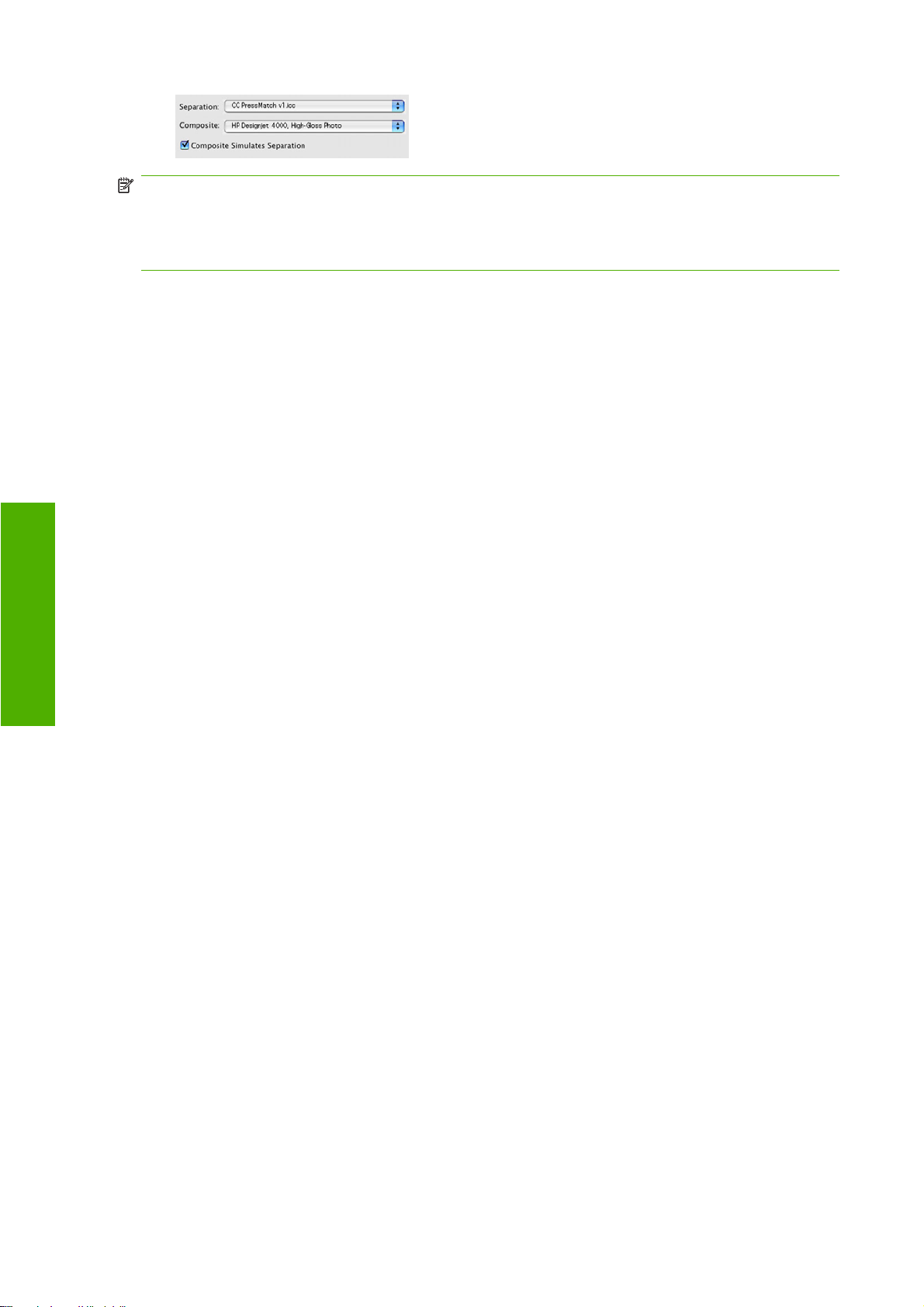
注: QuarkXpress 中的每个对象都拥有其自己的颜色管理。 纯色使用在默认源配置文件中选择的颜色
配置文件和渲染意向,这些默认源配置文件适用于“颜色管理首选项”对话框中的纯色(RGB、
CMYK 或 Hexachrome)。 导入对象都有自己的指定配置文件和渲染意向。 对于从图像色彩空间到模
拟色彩空间和从模拟色彩空间到打印机色彩空间两种转换,QuarkXPress 都将使用指定给图像的渲染意
向。
驱动程序设置
PostScript 驱动程序是页面布局应用程序的最佳选择,因为它可以对 CMYK 数据和/或 RGB 数据进行颜
色管理。
在“图像质量”面板中,将打印质量设为最佳。
在“颜色选项”面板中,选择应用程序管理的颜色并选中 PANTONE 色自动校准框。 当应用程序执行
颜色转换使其适合打印机的色彩空间时,打印机应接受这些颜色而不更改它们。 确保在“首选项”对话
框的合成输出中选择了正确的介质配置文件。
打印机设置
确保前面板中的纸张类型设置与要使用的纸张相符。
颜色
从 Autodesk AutoCAD 获得准确的颜色
AutoCAD 没有颜色管理设置,因此您只要正确配置驱动程序就行了。 如果使用的是 HP-GL/2 和 HP
RTL 驱动程序,请单击“属性”按钮,然后按照以下说明配置驱动程序。
在“纸张/质量”标签中,将打印质量设为最佳。
●
在“颜色”标签中,确保未选中灰度打印框,并将颜色匹配方法设为“sRGB”。
●
从 Microsoft Office 2003 获得准确的颜色
Microsoft Office 没有颜色管理设置,因此您只要正确配置驱动程序就行了。 如果使用的是 HP-GL/2 和
HP RTL 驱动程序,请单击“属性”按钮,然后按照以下说明配置驱动程序。
在“纸张/质量”标签中,将打印质量设为最佳。
●
在“颜色”标签中,确保未选中灰度打印框,并将颜色匹配方法设为“sRGB”。
●
从 ESRI ArcGIS 9 中获得准确的颜色
ArcGIS 是一个灵活的软件系统,可用于为各个组织创建、管理、整合、分析和传播地理数据(从个人
到全球分布的用户群)。
74
第 8 章 我如何... (颜色主题)
ZHCN
Page 83

该应用程序始终将 RGB 数据发送到打印机驱动程序;您可以在几个不同的打印机引擎之间进行选择。
打印机引擎会确定 ArcMap 用于发送打印作业给打印机的格式和方法。 有一到三个选项可用,这取决于
许可证和打印机配置。
Windows 为默认设置并始终可用,无论是否正在使用打印机。 它允许应用程序使用安装的 HP-
●
GL/2 和 HP RTL 驱动程序。
PostScript 仅在您的打印机支持 PostScript 并且在“名称”部分中选择了 PostScript 驱动程序时
●
才可用。 这允许您将文件作为 Postscript 文件输出。 此选项在某些特定情况下可能很有用,但通
常不建议使用它。
ArcPress 是可购买用于在 ArcGIS 中打印的扩展件。 它是一个软件 RIP,可获取源元文件并在将
●
其发送到打印机之前对其进行光栅处理,这样打印机就无需再对其进行光栅处理了。 此选项很实
用,因为某些打印机可能没有光栅处理功能或者没有足够的内存来处理较大作业。 请始终将
ArcPress 与 HP RTL (RGB) TrueColor 配合使用。
使用 Windows 打印机引擎打印
1.
确保已安装了 HP-GL/2 和 HP RTL 驱动程序。
2.
当您准备打印时,请选择文件 > 页面和打印设置,然后选择 HP-GL/2 和 HP RTL 驱动程序。
3.
单击“属性”按钮并按以下说明配置驱动程序。
在“纸张/质量”标签中,将打印质量设为最佳。
●
在“颜色”标签中,确保未选中灰度打印框,并将颜色匹配方法设为“sRGB”。
●
4. 单击“确定”按钮。
5.
选择文件 > 打印。
打印机引擎:选择 Windows 打印机(它使用选定的光栅驱动程序)。
●
输出图像质量(重新取样比率):此设置可在生成 ArcMap 打印文件时更改取样像素数;它决
●
定了在映射文档中使用多少像素来创建发送到打印机的文件。
快速= 1:5
◦
正常= 1:3
◦
最佳= 1:1(保持原样)
◦
“最佳”选项需要使用大量资源来处理打印作业,它将导致很长的处理时间并可能产生内存不
足消息,这取决于映射大小。 如果您遇到这些问题,请选择一个低于“最佳”级别的输出图
像质量。 请记住,发送一张分辨率高于打印机输入分辨率的图像对提高打印质量没有任何帮
助。
颜色
ZHCN
从 ESRI ArcGIS 9 中获得准确的颜色
75
Page 84

颜色
6.
您现在即可打印(单击“确定”按钮)。
使用 ArcPress 打印机引擎打印
1.
您必须安装所需的驱动程序,尽管它只能起到类似端口的作用。
2.
当您准备打印时,请选择 File(文件) > Page and Print Setup(页面和打印设置),选择驱动程
序(驱动程序设置没有影响),然后单击 OK(确定)按钮。
3.
选择 File(文件) > Print(打印)。
Printer Engine(打印机引擎):选择“ArcPress”。
●
单击 Properties(属性)按钮,选择 HP RTL (RGB) TrueColor 驱动程序,然后选择发送至
●
打印机的分辨率。
如果要调整灰度系数、亮度、对比度或饱和度,请选择 Color Adjustment(颜色调整)标
●
签。 您可以预览所做的更改。
4.
您现在即可打印:单击此对话框和 Print(打印)对话框中的 OK(确定)按钮。
76
第 8 章 我如何... (颜色主题)
ZHCN
Page 85

9
我如何... (墨水系统主题)
取出墨盒
●
插入墨盒
●
取出打印头
●
插入打印头
●
管理打印头监控行为
●
恢复(清洁)打印头
●
清洁打印头的电连接点
●
对齐打印头
●
取出打印头清洁器
●
插入打印头清洁器
●
检查墨水系统的状态
●
获得墨盒统计资料
●
获得打印头统计资料
●
墨水系统
ZHCN 77
Page 86

取出墨盒
以下两种情况下要取出墨盒。
●
●
注意: 请勿在打印时尝试取出墨盒。
注意: 仅在准备好插入另一墨盒时再卸下墨盒。
警告! 确保打印机脚轮已锁定(制动手柄按下),以防止打印机移动。
墨盒墨量严重不足,且您希望用一个墨水充足的墨盒进行替换以便打印机自行打印(您可以在其它
更合适的时间使用剩余的墨水)。
墨盒墨水已用完或有故障,您必须更换墨盒才能继续打印。
墨水系统
1.
在打印机前面板上选择
2.
墨盒端盖位于打印机左侧。
3.
按下顶部直至听到咔嗒声,松开端盖栓锁。
图标,然后选择更换墨盒。
78
第 9 章 我如何... (墨水系统主题)
ZHCN
Page 87

4.
完全拉开端盖。
5.
紧捏住您要卸下的墨盒前面的蓝色槽片。
6.
向下拉蓝色槽片。
7.
然后朝您的方向向外拉。
墨水系统
ZHCN
取出墨盒
79
Page 88

8.
墨盒即由抽屉带出。
9.
从抽屉中提出墨盒。
墨水系统
10.
插入墨盒
1.
2.
注: 避免触及墨盒插入打印机的一端,因为该端的连接部分可能有墨水。
注: 避免将尚未用完的墨盒以底部朝下的方式存储。
前面板显示屏将识别缺少的墨盒。
拿起新墨盒并查看标识墨水颜色的标签。 拿住墨盒时,应在面向自己一侧的顶部可以看到彩色的
标识标签。
检查打印机空插槽上的彩色标签与墨盒标签的颜色是否一致。
80
第 9 章 我如何... (墨水系统主题)
ZHCN
Page 89

3.
将墨盒插入墨盒抽屉。
如下图所示,将墨盒推到抽屉后部。
注: 提供占抽屉全长的更大黑色墨盒。
4.
将抽屉连同墨盒一道滑入插槽,直至锁定到位。
如果有困难,请参阅第 153 页的我不能插入墨盒。
墨水系统
ZHCN
插入墨盒
81
Page 90

5.
插入所有的墨盒后,合上端盖(推入端盖,直至其卡入后闭合)。
6.
前面板显示屏将确认所有墨盒均已正确插入。
墨水系统
取出打印头
警告! 确保打印机脚轮已锁定(制动手柄按下),以防止打印机移动。
更换打印头时,您必须将打印机的电源绝缘开关置于打开位置。
1.
在打印机前面板上选择
2.
打印机会将笔架移至正确位置。
注意: 如果笔架处于打印机中央的时间超过七分钟,它就会尝试移回到右侧的正常位置。
3.
笔架停止移动后,前面板将询问您是否打开护盖。
图标,然后选择打印头管理 > 更换打印头。
82
第 9 章 我如何... (墨水系统主题)
ZHCN
Page 91

4.
确定笔架位置。
5.
向上拉起以松开笔架顶部的栓锁。
6.
向上提起遮盖, 您现在便可由此取出打印头。
7.
要卸下打印头,请提起蓝色手柄。
墨水系统
ZHCN
取出打印头
83
Page 92

8.
使用蓝色手柄,轻轻脱开打印头。
9.
轻轻向上拉蓝色手柄,直至打印头从笔架松开。
注意: 不要突然用力拉动,否则会损坏打印头。
墨水系统
10.
前面板显示屏会识别缺少的打印头。
插入打印头
1.
如果打印头是新打印头:
a.
向下拉动蓝色保护帽以将其卸下。
84
第 9 章 我如何... (墨水系统主题)
ZHCN
Page 93

b.
拉动纸张标签,从打印头的喷嘴撕下透明保护胶带。
打印头的设计可防止您不慎将其插入错误位置。 检查打印头上的彩色标签是否与要插入打印头的
笔架位置的彩色标签相匹配。
2.
将新打印头插入笔架中的适当位置。
注意: 将打印头缓慢竖直插入,不要倾斜。 如果插入过急或插入时稍有偏斜,或者插入时转动
打印头,则会损坏打印头。
3.
按下图箭头所示方向向下推。
安装新打印头时可能会遇到一点阻力,因此您需要用力且平稳地向下压。
如果有困难,请参阅
第 153 页的我不能插入打印头。
墨水系统
ZHCN
插入打印头
85
Page 94

4.
插入其它任何需要安装的打印头,然后合上笔架盖。
所有打印头均已正确插入且被打印机所接受时,打印机将发出哔声。
注: 如果在插入打印头后打印机没有发出哔声,并且前面板上出现更换消息,则可能需要重新安
装打印头。
5.
锁上笔架盖栓锁。
墨水系统
笔架正确锁好后,形状类似下图:
6.
合上护盖。
86
第 9 章 我如何... (墨水系统主题)
ZHCN
Page 95

7.
前面板显示屏将确认所有打印头均已正确插入。
8.
现在请更换所有已更换打印头的打印头清洁器。 请参阅
插入打印头清洁器。
注意: 继续使用打印机中的旧打印头清洁器会缩短新打印头的使用寿命,并可能损坏打印机。
管理打印头监控行为
打印机会自动经常检查打印头状态,以便监控其完好状况并检测可能影响打印质量的任何问题。 检查频
率经过了优化,能够维持良好的打印能力。
如果要增加打印头监控频率以更快地检测到任何问题,请选择
印头 > 加强。 如果打印头监控设为加强,在打印机打印时,前面板和内嵌式 Web 服务器的打印机状态
行将显示以下消息:正在打印。 正在监控打印头(而不仅仅是正在打印)。
注: 在选择加强后,由于增加了打印头检查频率,打印机的打印能力将会降低。
要恢复默认打印头监控频率,请选择 图标,然后选择打印机配置 > 监控打印头 > 优化。
恢复(清洁)打印头
要清洁打印头(该操作通常会使打印头恢复正常),请转至打印机前面板并选择 图标,然后选择打
印头管理 > 恢复打印头。 清洁过程约需两到四分钟。
第 91 页的取出打印头清洁器和第 93 页的
图标,然后选择打印机配置 > 监控打
清洁打印头的电连接点
在某些极端情况下,打印机可能无法识别您已经安装的打印头。 这是由于打印头和打印头笔架之间的电
连接点上存在积墨。 在这些情况下,建议您清洁打印头的电连接点。 如果没有明显的问题,不建议对
连接点进行例行清洁。
打印机附带提供一个笔架接点清洁刷(在维护套件箱中)。
ZHCN
管理打印头监控行为
墨水系统
87
Page 96

应使用该清洁刷清洁打印头笔架和打印头的电连接点,如果前面板在打印头旁边持续显示重新安装或更
换消息,则应进行清洁。
1.
从袋中取出新的湿替换海绵。
提供的海绵在清洁刷箱中。 如果所有海绵都用完,您可与客户服务代表联系,以获得更多的海绵。
2.
打开笔架接点清洁刷。
墨水系统
3.
将海绵带有较短突出部分的一侧插入笔架接点清洁刷的定位槽中。
4.
合上笔架接点清洁刷,将海绵固定到位。
5.
如前面板所示,打开打印头笔架栓锁并拉出有问题的打印头。 请参阅
88
第 9 章 我如何... (墨水系统主题)
第 82 页的取出打印头。
ZHCN
Page 97

6.
将笔架接点清洁刷插入打印头插槽后部。 将该工具插入插槽后部的电连接点和钢簧之间,并使海
绵一侧朝向电连接点,然后清洁电连接点。 避免触及可能积聚在插槽底部表面的积墨。
注意: 如果笔架处于打印机中央的时间超过七分钟,它就会尝试移回到右侧的正常位置。
7.
在该工具的机械挡塞所允许的范围内,沿弯曲接头的整个深度用海绵轻轻擦拭连接点。
8.
特别小心地清洁所有接触部位,包括接头最低点处的接触部位。
墨水系统
ZHCN
清洁打印头的电连接点
89
Page 98

9.
使用同一海绵,清洁打印头电连接点的下部条带(除非打印头是新的),避免触及电连接点的上部
组件。
注意: 请勿触及打印头上包含喷嘴的表面,否则容易损坏喷嘴。
墨水系统
10.
等待一会,以使两个接头晾干,然后将打印头重新安装到打印头笔架中。 请参阅
印头。
11.
清洁过程结束后,拉动海绵的突出部分,打开笔架接点清洁刷。
12.
从笔架接点清洁刷中取出脏海绵。
第 84 页的插入打
13.
将脏海绵置于安全位置,以防止上面的墨水污染手和衣物。
90
第 9 章 我如何... (墨水系统主题)
ZHCN
Page 99

如果前面板继续显示重新安装或更换消息,请更换打印头或与客户服务代表联系。
对齐打印头
只要更换了打印头,打印机通常都将执行打印头对齐。 如果更换打印头时打印机中没有纸张,打印机将
在您下次装入纸张时执行对齐。
注: 您可以从前面板中关闭这些打印头自动对齐功能: 选择 图标,然后选择打印机配置 > 打印头
自动对齐 > 关闭。
此外,如果图像诊断打印件上表明有对齐错误,您也应对齐打印头。 请参阅第 105 页的我如何... (图
像诊断打印件主题)。
1.
确保您已在打印机中装入了一卷不透明的纸张;使用您通常用于打印的此类纸张将获得最佳效
果。 单张纸张和透明材料(如半透明证券纸、透明胶片、磨砂胶片、描图纸和仿羊皮纸)不适于
进行打印头对齐。
2.
要请求进行打印头对齐(如果未自动执行对齐),请转至前面板并选择
管理 > 对齐打印头。
3.
如果纸张接近卷筒纸张的开头,前面板将报告打印机可能需要进纸长达 3 米(约 10 英尺),然后
才能开始执行打印头对齐。 这是确保成功对齐的必需步骤。 在此情况下,您可以选择以下方法:
继续执行打印头对齐,允许打印机送进所需长度的纸张
●
安排以后执行打印头对齐,即在使用几米纸张打印后再对齐
●
取消打印头对齐
●
4.
如果您选择继续执行打印头对齐,打印机将立即开始对齐,除非当前正在打印图像;在此情况下,
只要当前作业一打印完,打印机就会开始对齐。
对齐流程约需十二分钟。
取出打印头清洁器
图标,然后选择打印头
墨水系统
ZHCN
更换打印头后,前面板会提示您更换打印头清洁器。
注意: 在更换打印头时,请始终更换相应的打印头清洁器。 继续使用打印机中的旧清洁器会大大缩短
新打印头的使用寿命,并可能损坏打印机。 每个新打印头都会随附一个新的打印头清洁器。
卸下打印头清洁器时:
小心不要将墨水弄到手上。 更换后的打印头清洁器上、其周围以及内部可能有墨水。
●
始终向上拿取和存储更换后的打印头清洁器,以免墨水流出。
●
警告! 确保打印机脚轮已锁定(制动手柄按下),以防止打印机移动。
对齐打印头
91
Page 100

1.
打印头清洁器位于打印机前端、前面板下的插槽中。 按下保养站端盖的顶部,松开栓锁。
2.
打开端盖。
墨水系统
3.
每个打印头清洁器前面都有一个手柄。 要卸下清洁器,请按此处箭头所示将手柄向内然后向上
压,直至清洁器松开。
4.
如下图所示,向上提起打印头清洁器以将其从插槽中取出,然后将其水平滑出。
另请参阅第 93 页的插入打印头清洁器。
92
第 9 章 我如何... (墨水系统主题)
ZHCN
